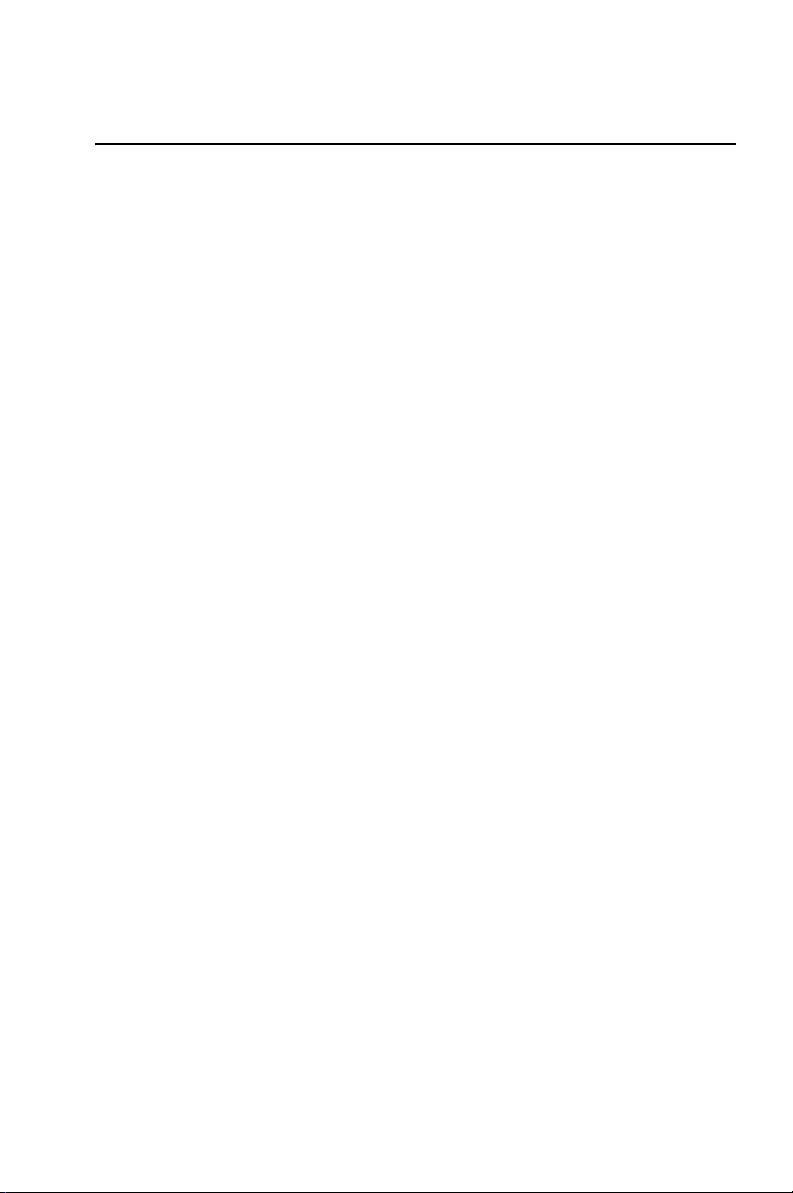
HP 50g grafische rekenmachine
gebruiksaanwijzing
H
Editie 1
HP artikelnummer F2229AA-90013
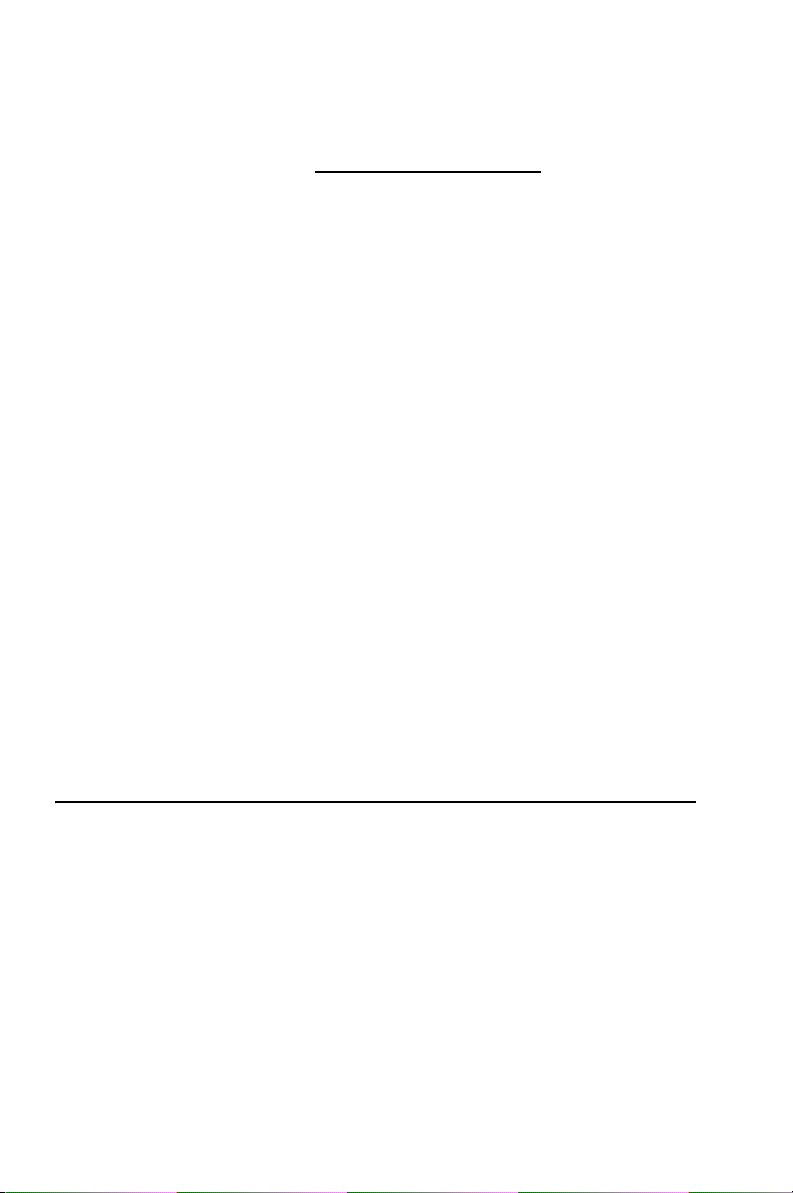
Mededeling
MELD JE PRODUCT AAN: www.register.hp.com
DE INHOUD VAN DEZE HANDLEIDING EN DE HIERIN VERVATTE
FICTIEVE PRAKTIJKVOORBEELDEN KUNNEN ZONDER
AANKONDIGING VERANDERD WORDEN. HEWLETT–PACKARD
COMPANY GEEFT GEEN GARANTIE AF VAN WELKE AARD DAN
OOK MET BETREKKING TOT DEZE HANDLEIDING,
WAARONDER OOK STILZWIJGENDE GARANTIES VAN
VERHANDELBAARHEID, GESCHIKTHEID VOOR EEN BEPAALD
DOEL EN GEEN INBREUK VORMEND VAN TOEPASSING ZIJN,
MAAR DIE HIER NIET TOT BEPERKT ZIJN.
HEWLETT–PACKARD CO. KAN NIET AANSPRAKELIJK WORDEN
GESTELD VOOR ENIGERLEI FOUTEN OF VOOR INCIDENTELE OF
GEVOLGSCHADE IN VERBAND MET LEVERING, PRESTATIE OF
GEBRUIK VAN DEZE HANDLEIDING OF DE HIERIN VERVATTE
VOORBEELDEN.
© Copyright 2003, 2006 Hewlett-Packard Development Company, L.P.
Vermenigvuldiging, aanpassing, of vertaling van deze handleiding is,
behalve zoals toegestaan onder de auteurswet, niet toegestaan zonder
eerder schriftelijke toestemming van Hewlett-Packard Company.
Hewlett-Packard Company
4995 Murphy Canyon Rd,
Suite 301
San Diego, CA 92123
Oplage
Editie 1 Grasmaand 2006
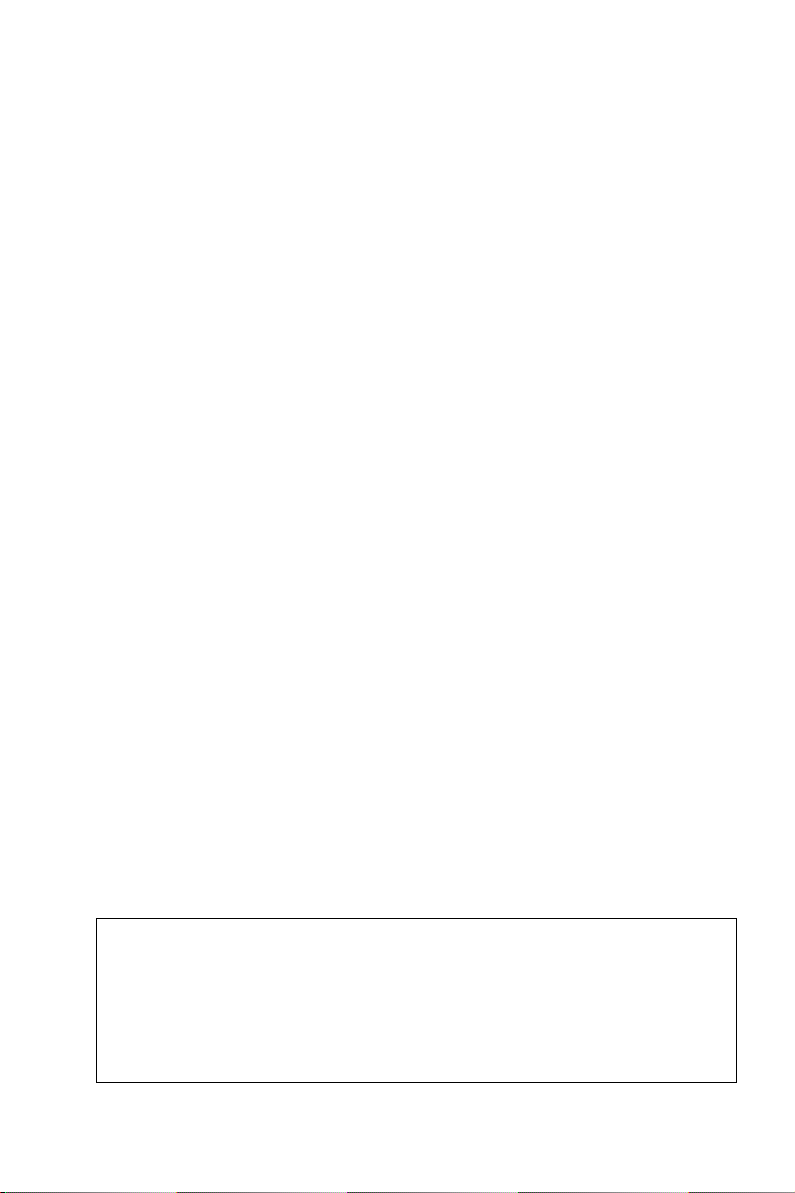
Voorwoord
U heeft een compacte symbolische en numerieke computer in handen die
de berekening en wiskundige analyse van problemen vergemakkelijkt in
een verscheidenheid van disciplines, variërend van elementaire wiskunde
tot gevorderde technische en wetenschappelijke onderwerpen.
Deze gebruiksaanwijzing bevat voorbeelden die het gebruik van de
basisfuncties en bewerkingen van de rekenmachine weergeven. De
hoofdstukken in deze gebruiksaanwijzing zijn op onderwerp gerangschikt
in volgorde van moeilijkheidsgraad: van het instellen van de modi van de
rekenmachine tot reële en complexe nummerberekeningen, bewerkingen
met lijsten, vectoren en matrices, grafieken, calculus-toepassingen,
vectoranalyse, differentiaalvergelijkingen, waarschijnlijkheid en statistiek,
Voor symbolische bewerkingen beschikt de rekenmachine over een
krachtig Computer Algebraïsch Systeem (CAS) waarmee verschillende
bewerkingsmodi geselecteerd kunnen worden, bijv. complexe nummers vs.
reële nummers of exacte (symbolisch) modus vs. benaderende (numerieke)
modus. Het scherm kan zo aangepast worden dat het
tekstboekuitdrukkingen kan weergeven. Deze kunnen handig zijn bij het
werken met matrices, vectoren, fracties, optellingen, afgeleiden en
integralen. De hoge snelheid in grafische toepassingen is erg nuttig om in
heel korte tijd ingewikkelde afbeeldingen te maken.
Dankzij de infrarode poort, de RS232 poort en de USB-poort en kabel die
worden meegeleverd met uw rekenmachine, kunt u de rekenmachine
aansluiten op andere rekenmachines en computers. Dit stelt u in staat snel
en efficiënt programma’s en gegevens uit te wisselen met andere
rekenmachines en computers. De rekenmachine is eveneens voorzien van
poorten voor een flashgeheugenkaart om het opslaan en uitwisselen van
gegevens met andere gebruikers te vergemakkelijken.
Wij hopen dat uw rekenmachine een betrouwbare compagnon zal worden
voor studie en beroep.
Opmerking: decimalen in deze handleiding worden weergegeven
met behulp van een decimaal punt in plaats van met een decimale
komma. Dit is de default instelling van de rekenmachine. Indien u
wenst om met de decimale komma te werken, kan u de default
instelling wijzigen. De procedure hiervoor wordt uiteengezet in
hoofdstuk 1.
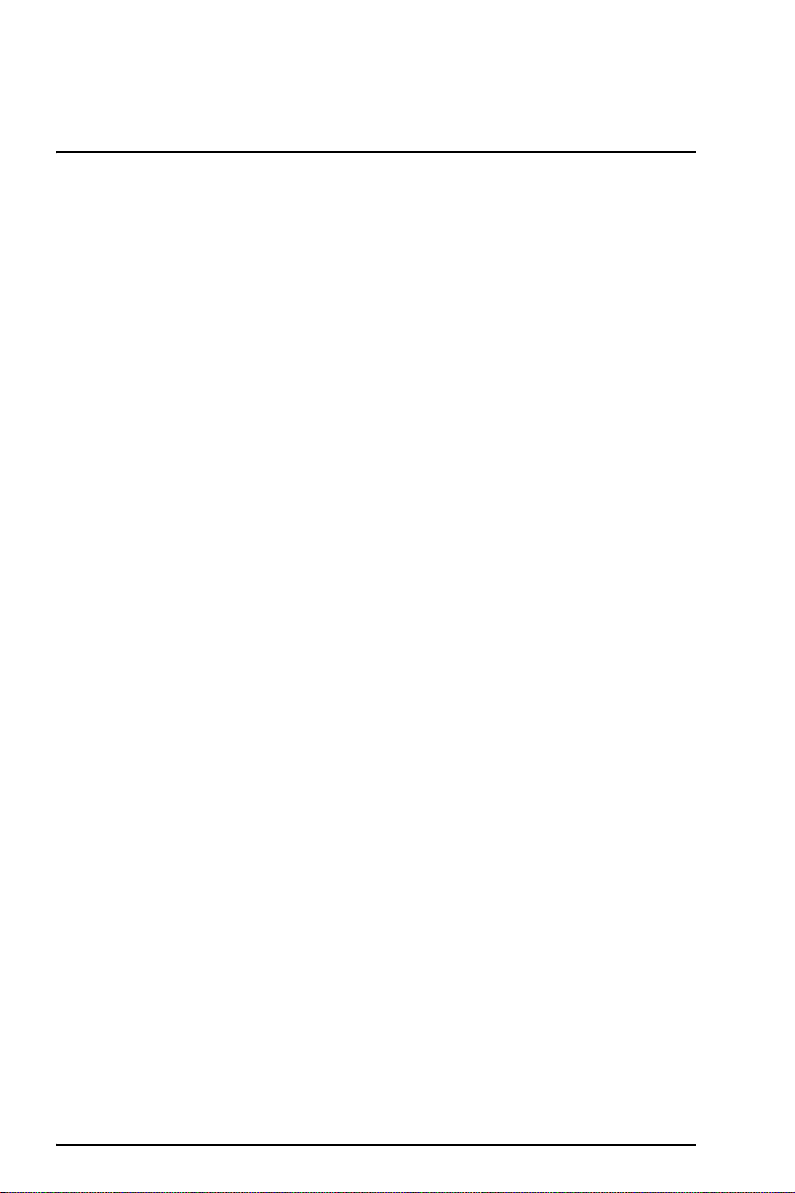
Inhoudsopgave
Hoofdstuk 1 - Beginnen
Basisbediening, 1-1
Batterijen, 1-1
De rekenmachine in- en uitschakelen, 1-2
Het contrast van het beeldscherm instellen, 1-2
Inhoud van het beeldscherm van de rekenmachine, 1-3
Menu’s, 1-3
Het menu TOOL, 1-4
De tijd en datum instellen, 1-4
Toetsenbord van de rekenmachine, 1-5
Modi van de rekenmachine selecteren, 1-6
Bedieningsmodus, 1-7
Getalopmaak en punt of komma als decimaalteken, 1-10
Standaardopmaak: , 1-10
Vaste opmaak met decimalen , 1-11
Wetenschappelijke opmaak, 1-12
Technische opmaak, 1-12
Komma’s en punten, 1-13
Hoekmeting, 1-14
Coördinatenstelsel, 1-15
CAS-instellingen selecteren, 1-15
Verklaring van de CAS-instellingen, 1-16
Beeldschermmodi selecteren, 1-17
Lettertype van het beeldscherm selecteren, 1-18
Eigenschappen van de regeleditor selecteren, 1-19
Eigenschappen van het stapelgeheugen selecteren, 1-19
Eigenschappen van de vergelijkingenschrijver (EQW) selecteren, 1-
21
Referenties, 1-21
Blz. TOC-1
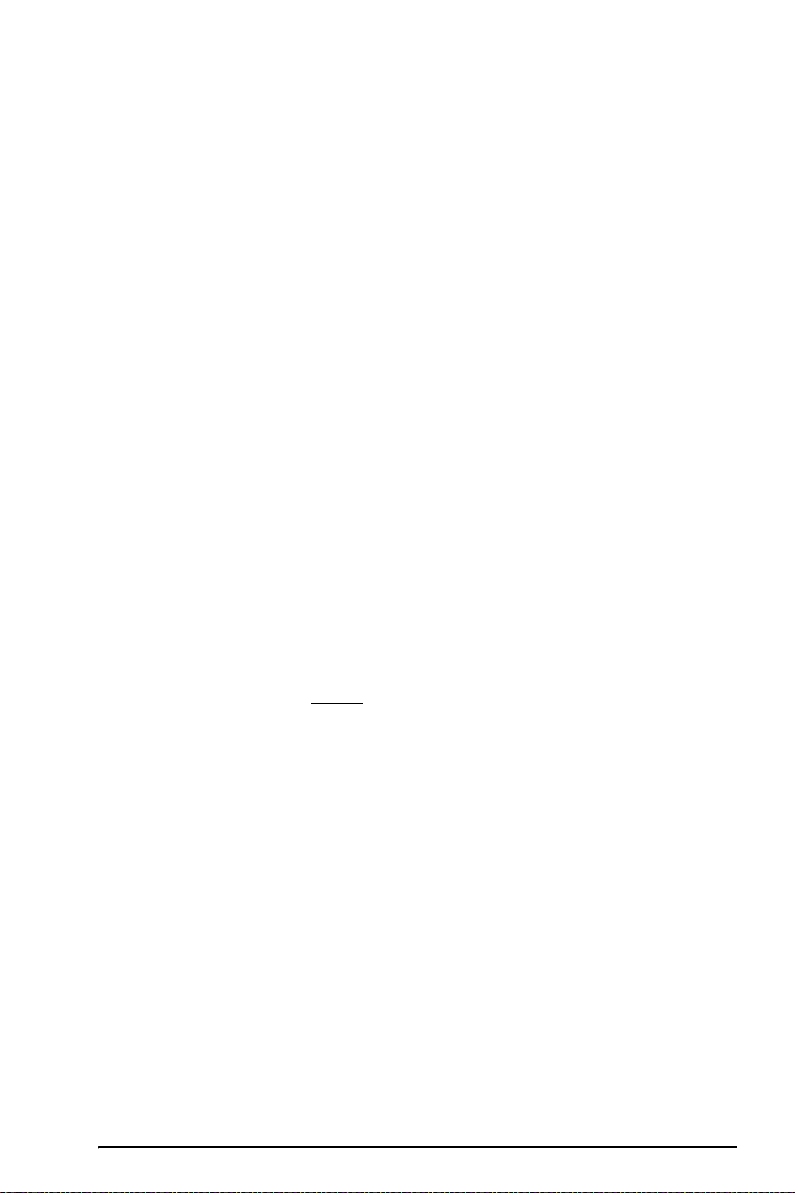
Hoofdstuk 2 - Introductie van de rekenmachine
Objecten van de rekenmachine, 2-1
Uitdrukkingen in het stapelgeheugen bewerken, 2-1
Rekenkundige uitdrukkingen maken, 2-1
Algebraïsche uitdrukkingen maken, 2-4
De vergelijkingenschrijver (EQW) gebruiken om uitdrukkingen te maken, 2-4
Rekenkundige uitdrukkingen maken, 2-5
Algebraïsche uitdrukkingen maken, 2-7
Gegevens organiseren in de rekenmachine, 2-8
De HOME-directory, 2-8
Subdirectory's, 2-9
Variabelen, 2-9
Variabelennamen invoeren, 2-9
Variabelen maken, 2-10
De Algebraïsche modus, 2-10
De RPN-modus, 2-11
Inhoud van variabelen controleren, 2-12
De Algebraïsche modus, 2-12
De RPN-modus, 2-13
Toets rechts-shift gevolgd door labels van softmenutoetsen ge-
bruiken, 2-13
Inhoud van alle variabelen op het scherm weergeven, 2-14
Variabelen verwijderen, 2-14
De functie PURGE gebruiken in het stapelgeheugen in de Algebraïsche modus, 2-14
De functie PURGE gebruiken in het stapelgeheugen in de RPNmodus, 2-15
De functies UNDO en CMD, 2-15
CHOOSE boxes en Soft-MENU, 2-16
Referenties, 2-18
Hoofdstuk 3 - Berekeningen met reële getallen
Voorbeelden van berekeningen met reële getallen, 3-1
Blz. TOC-2
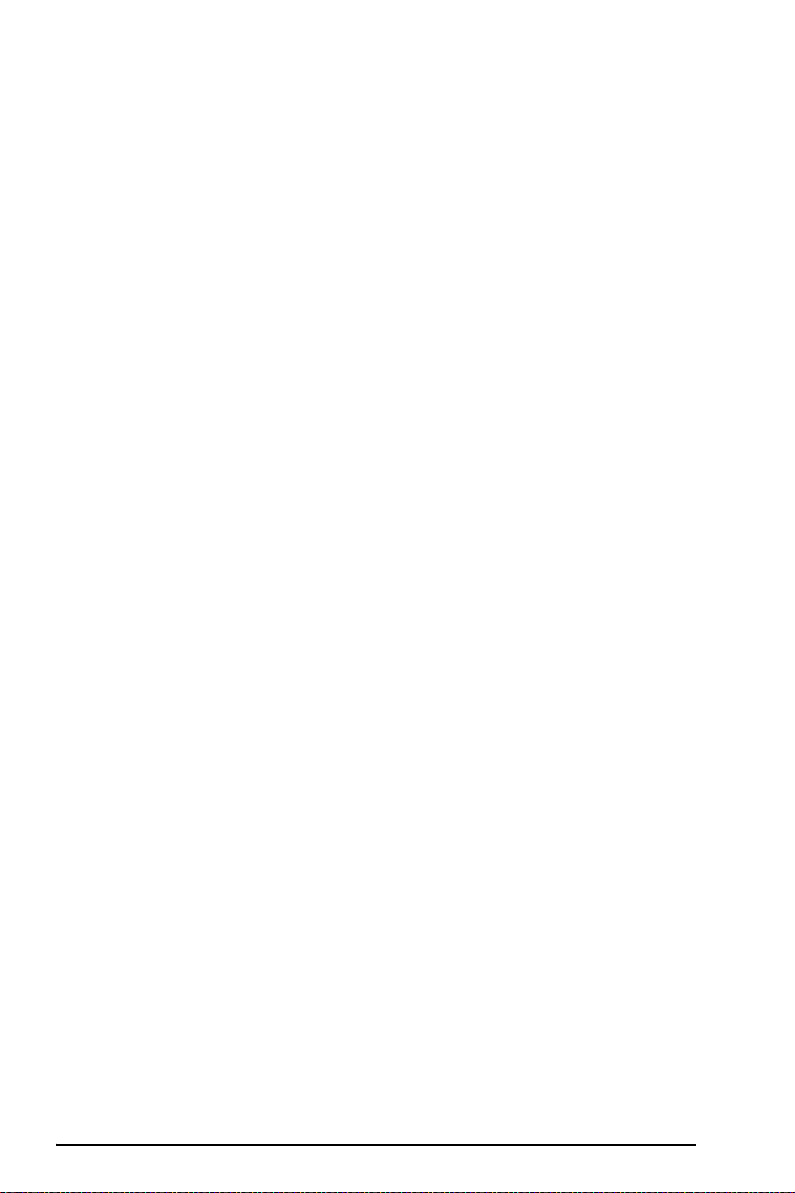
Tiende machten gebruiken om gegevens in te voeren, 3-3
Functies voor reële getallen in het menu MTH, 3-5
Rekenmachinemenu’s gebruiken: , 3-5
Hyperbolische functies en de tegenwaarden, 3-6
Handelingen met eenheden, 3-7
Het menu UNITS, 3-7
Beschikbare eenheden, 3-9
Eenheden aan getallen koppelen, 3-10
Eenheidprefixen, 3-11
Handelingen met eenheden, 3-11
Eenheidconversies, 3-13
Fysische constanten in de rekenmachine, 3-13
Functies definiëren en gebruiken, 3-16
Referentie, 3-17
Hoofdstuk 4 - Berekeningen met complexe getallen
Definities, 4-1
De rekenmachine in de modus COMPLEX instellen, 4-1
Complexe getallen invoeren, 4-2
Polaire weergave van een complex getal, 4-2
Eenvoudige handelingen met complexe getallen, 4-3
De menu’s CMPLX, 4-4
Menu CMPLX via het menu MTH, 4-4
Menu CMPLX via het toetsenbord, 4-5
Functies toegepast op complexe getallen, 4-6
Functie DROITE: vergelijking van een rechte lijn, 4-7
Referentie, 4-7
Hoofdstuk 5 - Algebraïsche en rekenkundige handelingen
Algebraïsche objecten invoeren, 5-1
Eenvoudige handelingen met algebraïsche objecten, 5-2
Handelingen met transcendente functies, 5-5
Uitbreiding en factorisering met log-exp-functies, 5-5
Blz. TOC-3
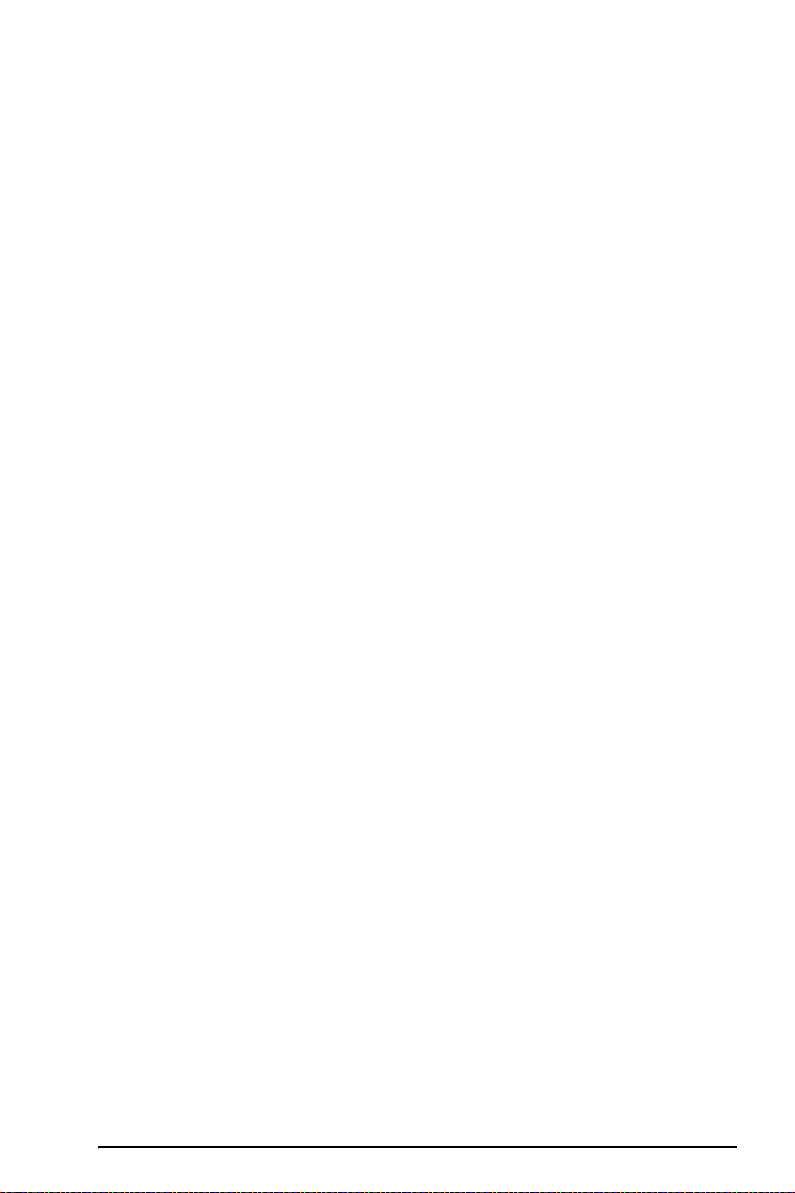
Uitbreiding en factorisering met trigonometrische functies, 5-6
Functies in het menu ARITHMETIC, 5-7
Polynomen, 5-8
De functie HORNER, 5-8
De variabele VX, 5-8
De functie PCOEF, 5-8
De functie PROOT, 5-9
De functies QUOT en REMAINDER, 5-9
De functie PEVAL, 5-9
Breuken, 5-9
De functie SIMP2, 5-10
De functie PROPFRAC, 5-10
De functie PARTFRAC, 5-10
De functie FCOEF, 5-10
De functie FROOTS, 5-11
Stapsgewijze handelingen met polynomen en breuken, 5-11
Referentie, 5-12
Hoofdstuk 6 - Het oplossen van vergelijkingen
Symbolische oplossing van algebraïsche vergelijkingen, 6-1
De functie ISOL , 6-1
De functie SOLVE, 6-3
De functie SOLVEVX, 6-4
De functie ZEROS, 6-5
Menu van de Numerieke solver, 6-5
Polynome Vergelijkingen, 6-6
De oplossingen voor een polynome vergelijking vinden, 6-6
Polynome coëfficiënten genereren waarbij de wortels van de
polynoom zijn gegeven, 6-7
Een algebraïsche expressie genereren voor de polynomen, 6-8
Financiële berekeningen, 6-9
Vergelijkingen met één onbekende oplossen m.b.v. NUM.SLV, 6-9
De functie STEQ, 6-9
Oplossing voor gelijktijdige vergelijkingen met MSLV, 6-11
Blz. TOC-4
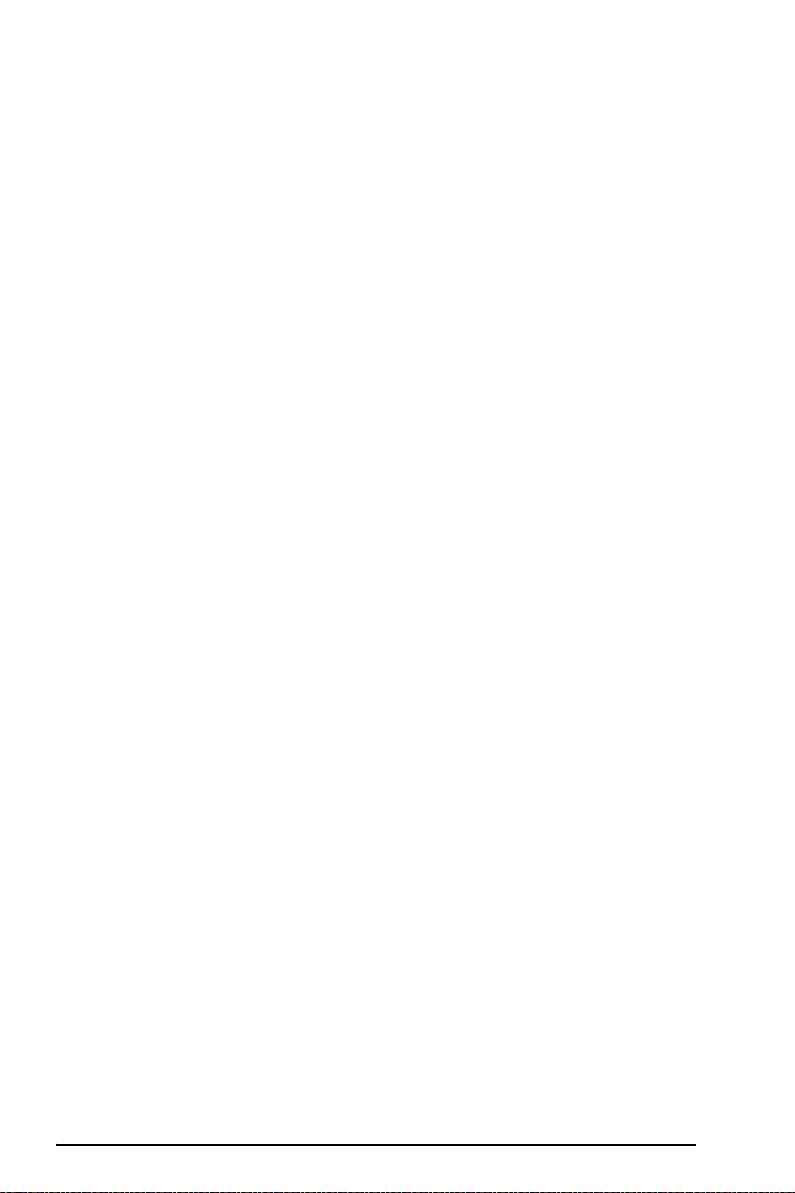
Referentie, 6-12
Hoofdstuk 7 - Bewerkingen met lijsten
Lijsten aanmaken en opslaan, 7-1
Bewerkingen met getallenlijsten, 7-1
Veranderend teken , 7-1
Optellen, aftrekken, vermenigvuldigen, delen, 7-1
Functies toegepast op lijsten, 7-3
Lijsten van complexe getallen, 7-4
Lijsten van algebraïsche objecten, 7-4
Het menu MTH/LIST , 7-5
De functie SEQ, 7-6
De functie MAP, 7-6
Referentie, 7-7
Hoofdstuk 8 - Vectoren
Vectoren invoeren, 8-1
Vectoren in het stapelgeheugen invoeren., 8-1
Vectoren opslaan in variabelen in het stapelgeheugen, 8-2
De Matrixschrijver (MTRW) gebruiken om vectoren in te voeren, 8-2
Eenvoudige bewerkingen met vectoren, 8-4
Veranderend teken , 8-5
Optellen, aftrekken, 8-5
Vermenigvuldigen met een scalair en delen door een scalair, 8-5
De functie absolute waarde, 8-6
Het menu MTH/VECTOR, 8-6
Grootte, 8-7
Scalair product, 8-7
Vectorieel product, 8-7
Hoofdstuk 9 - Matrices en lineaire algebra
Matrices in het stapelgeheugen invoeren, 9-1
Met de Matrixschrijver , 9-1
De Matrix direct in het stapelgeheugen invoeren, 9-2
Blz. TOC-5
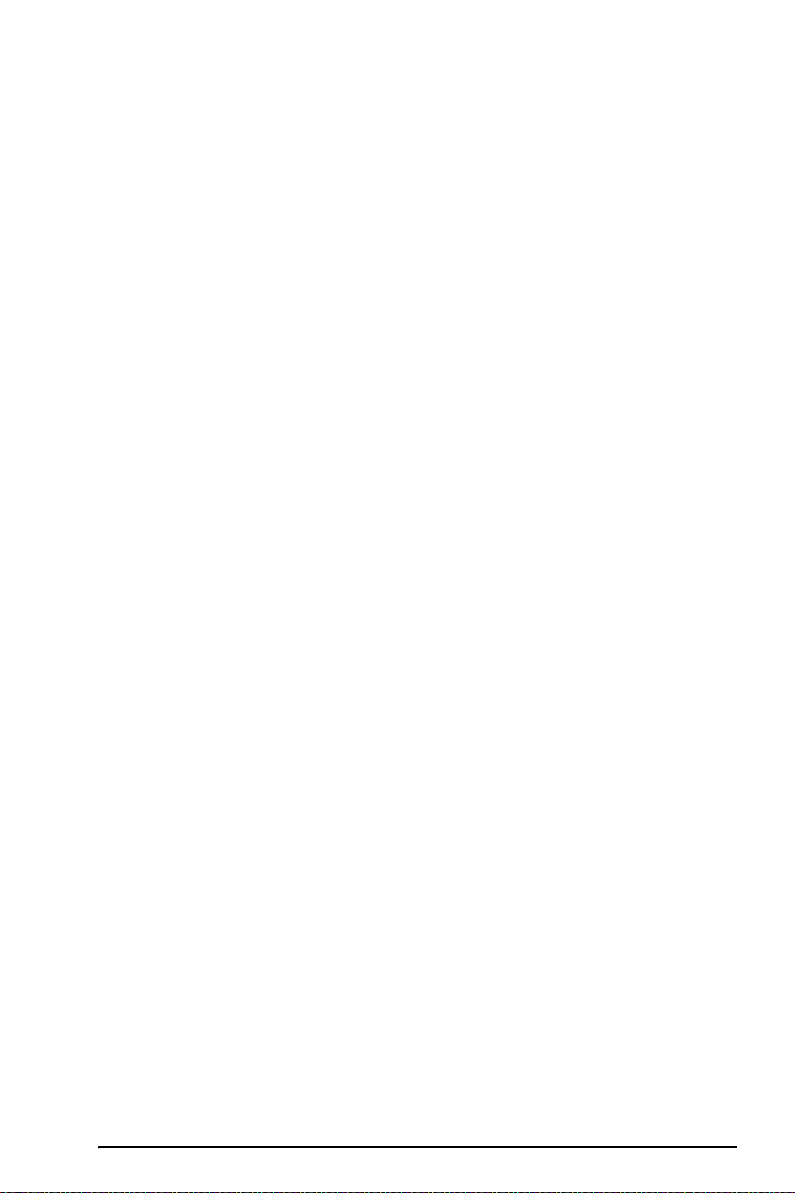
Bewerkingen met matrices, 9-2
Optellen en aftrekken, 9-3
Vermenigvuldiging, 9-4
Vermenigvuldiging met een scalair, 9-4
Matrix-vectorvermenigvuldiging, 9-4
Matrixvermenigvuldiging, 9-5
Term-voor-term vermenigvuldiging, 9-5
De identiteitsmatrix, 9-6
De inverse matrix, 9-7
Een matrix karakteriseren (Het menu matrix NORM), 9-7
De functie DET, 9-8
De functie TRACE, 9-8
Oplossing van lineaire systemen, 9-8
De numerieke solver gebruiken voor lineaire systemen, 9-9
Oplossing met de inverse matrix, 9-11
Oplossing door “deling” van matrices, 9-11
Referenties, 9-11
Hoofdstuk 10 - Grafieken
Grafische opties in de rekenmachine, 10-1
Een uitdrukking van de vorm y = f(x) plotten, 10-2
Een tabel genereren van waarden voor een functie, 10-3
Snelle 3D-grafieken, 10-5
Referentie, 10-7
Hoofdstuk 11 - Calculustoepassingen
Het menu CALC (Calculus) , 11-1
Limieten en afgeleiden, 11-1
De functie Lim, 11-1
De Functies DERIV en DERVX, 11-3
Anti-afgeleiden en integralen, 11-3
De functies INT, INTVX, RISCH, SIGMA en SIGMAVX, 11-3
Eindige integralen, 11-4
Oneindige series, 11-5
Blz. TOC-6
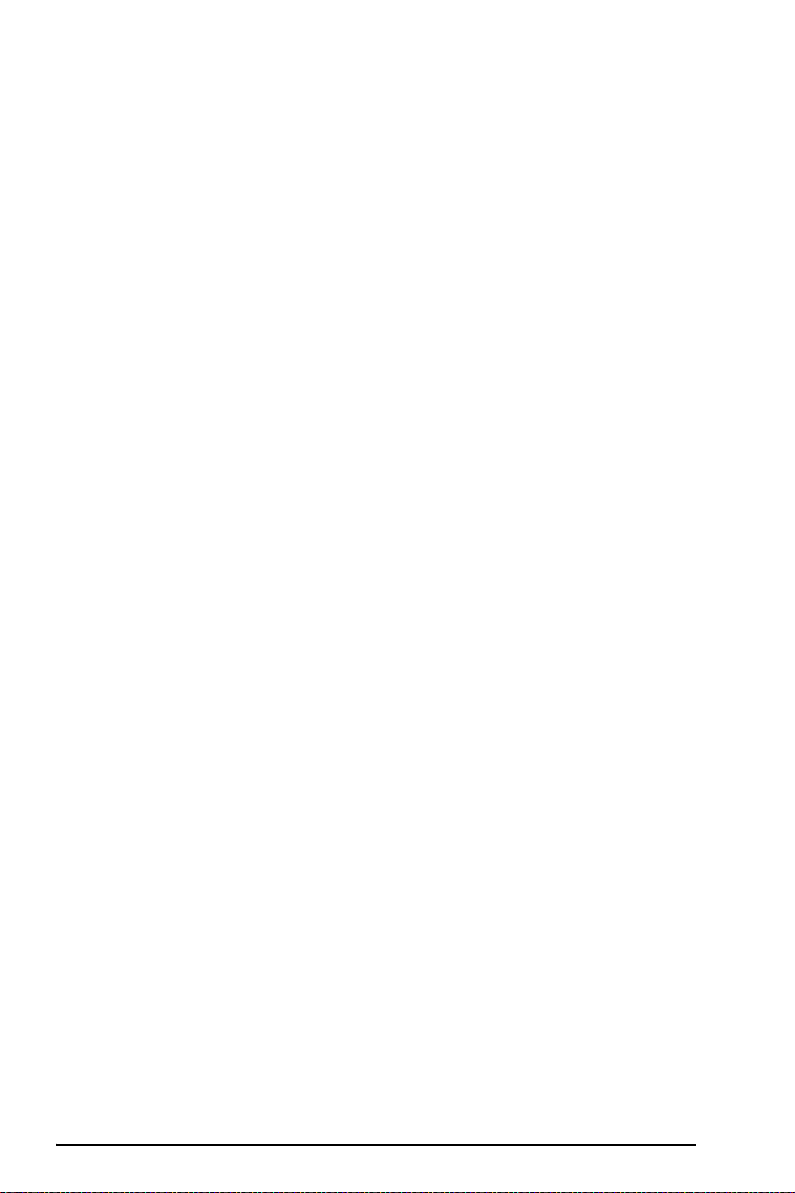
De Functies TAYLR, TAYLR0, en SERIES, 11-5
Referentie, 11-6
Hoofdstuk 12 - Multivariant Calculustoepassingen
Partiële afgeleiden, 12-1
Meervoudige integralen, 12-2
Referentie, 12-2
Hoofdstuk 13 - Toepassingen van vectoranalyse
De del-operator, 13-1
Gradiënt, 13-1
Divergentie, 13-2
Rotatie, 13-2
Referentie, 13-2
Hoofdstuk 14 - Differentiaalvergelijkingen
Het menu CALC/DIFF, 14-1
Oplossing voor lineaire en niet-lineaire vergelijkingen, 14-1
De functie LDEC, 14-2
De functie DESOLVE, 14-3
De variabele ODETYPE, 14-3
Laplace-transformaties, 14-4
Laplace-transformaties en inversies in de rekenmachine, 14-4
Fourier-reeksen, 14-5
De functie FOURIER, 14-5
Fourier-reeks voor een kwadratische functie, 14-6
Referentie, 14-7
Hoofdstuk 15 - Kansverdelingen
Het submenu MTH/PROBABILITY..– deel 1, 15-1
Faculteiten, combinaties en permutaties, 15-1
Willekeurige getallen, 15-2
Het menu MTH/PROBABILITY.. – deel 2, 15-2
De normale verdeling, 15-3
De Student-t-verdeling, 15-3
Blz. TOC-7
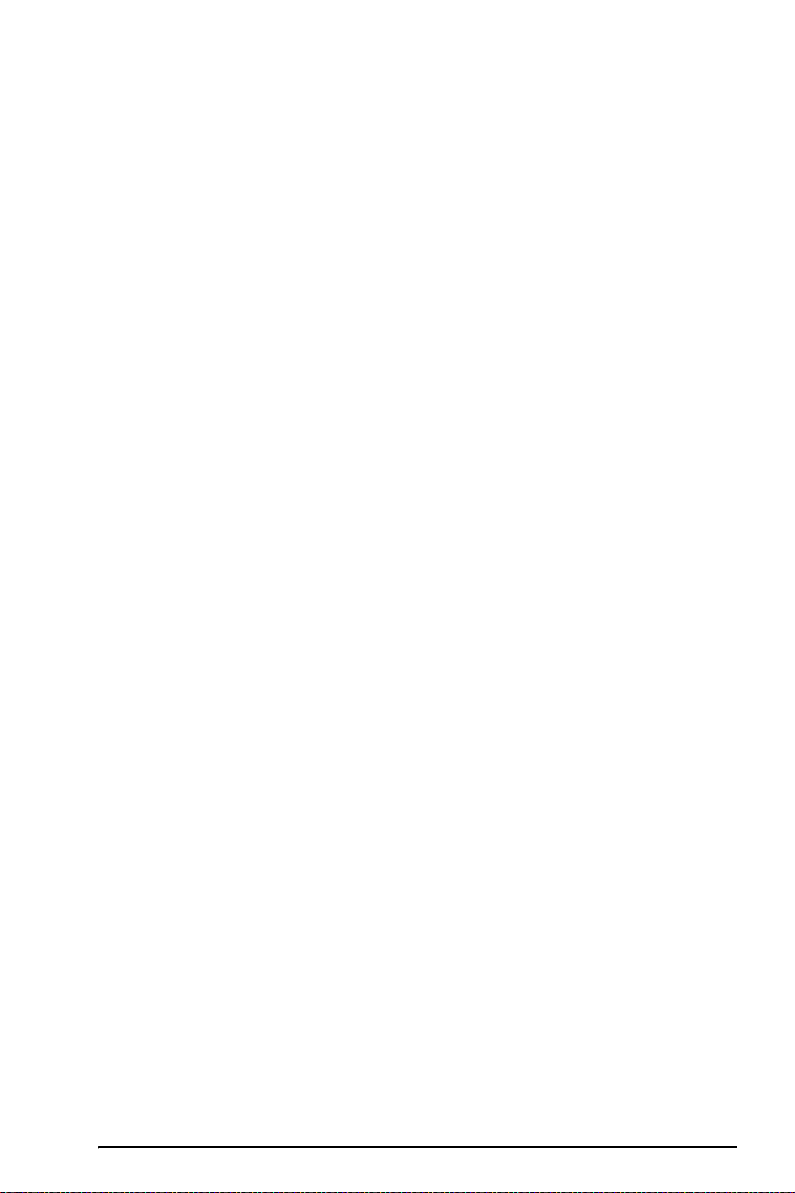
De Chi-kwadraat verdeling, 15-3
De F-verdeling, 15-4
Referentie, 15-4
Hoofdstuk 16 - Statistische Toepassingen
Gegevens invoeren, 16-1
Statistieken met één variabele berekenen, 16-2
Steekproef vs. populatie, 16-2
Frequentieverdelingen verkrijgen, 16-3
Gegevens in een functie y = f(x) plaatsen, 16-4
Aanvullende samenvattende statistieken verkrijgen, 16-6
Betrouwbaarheidsintervallen, 16-7
Hypotheses testen, 16-9
Referentie, 16-11
Hoofdstuk 17 - Getallen in Verschillende Grondtallen
Het menu BASE, 17-1
Niet-decimale getallen schrijven, 17-1
Referentie, 17-2
Hoofdstuk 18 - SD-kaarten gebruiken
Plaatsen en verwijderen van een SD kaart, 18-1
Formatteren van een SD kaart, 18-1
Toegang verkrijgen tot een object op een SD kaart , 18-2
Gegevens opslaan op de SD-kaart, 18-3
Gegevens oproepen van de SD-kaart, 18-3
Een object van de SD-kaart wissen, 18-4
Alle objecten wissen van de SD kaart (door te herformateren), 18-4
Specificeren van een directory op een SD kaart, 18-4
Hoofdstuk 19 - Vergelijkingenbibliotheek
Referentie, 19-4
Beperkte Garantie
Service
, G-3
, G-1
Blz. TOC-8
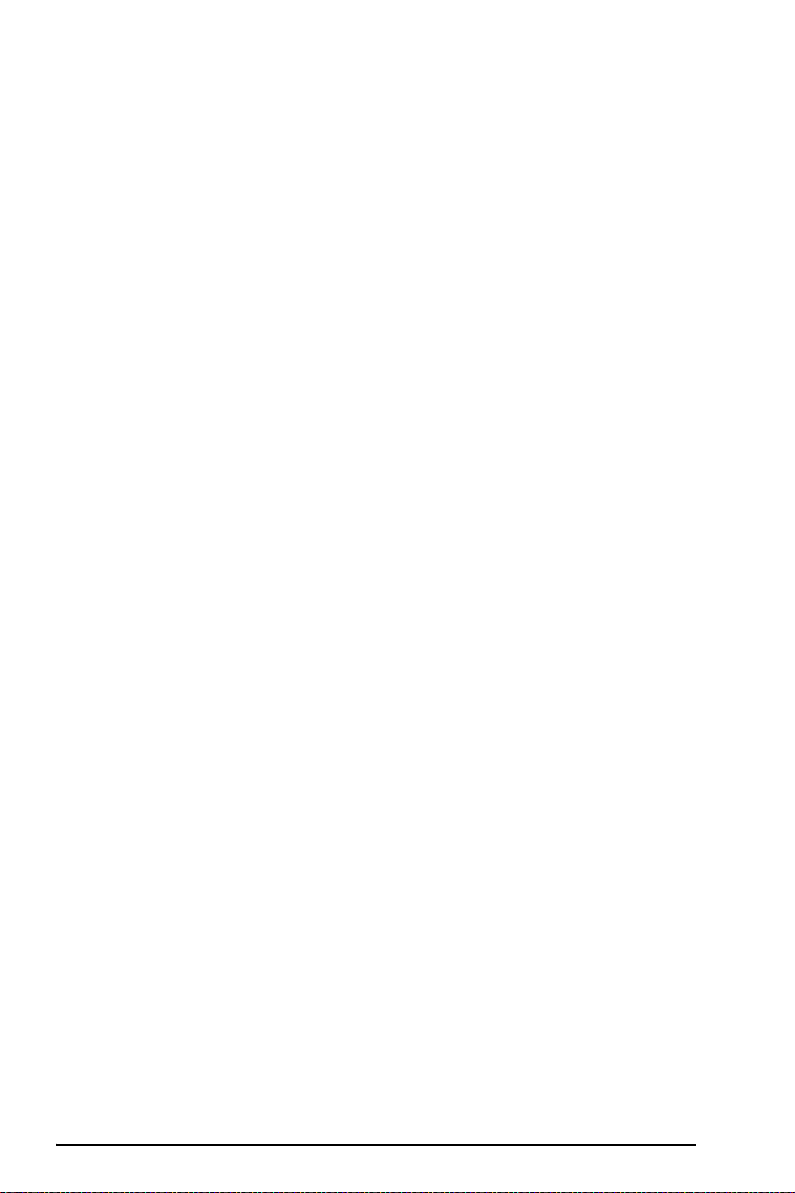
Regulatory information, G-5
Verwijdering van afgedankte apparatuur door privé-gebruikers in de
Europese Unie
, G-7
Blz. TOC-9
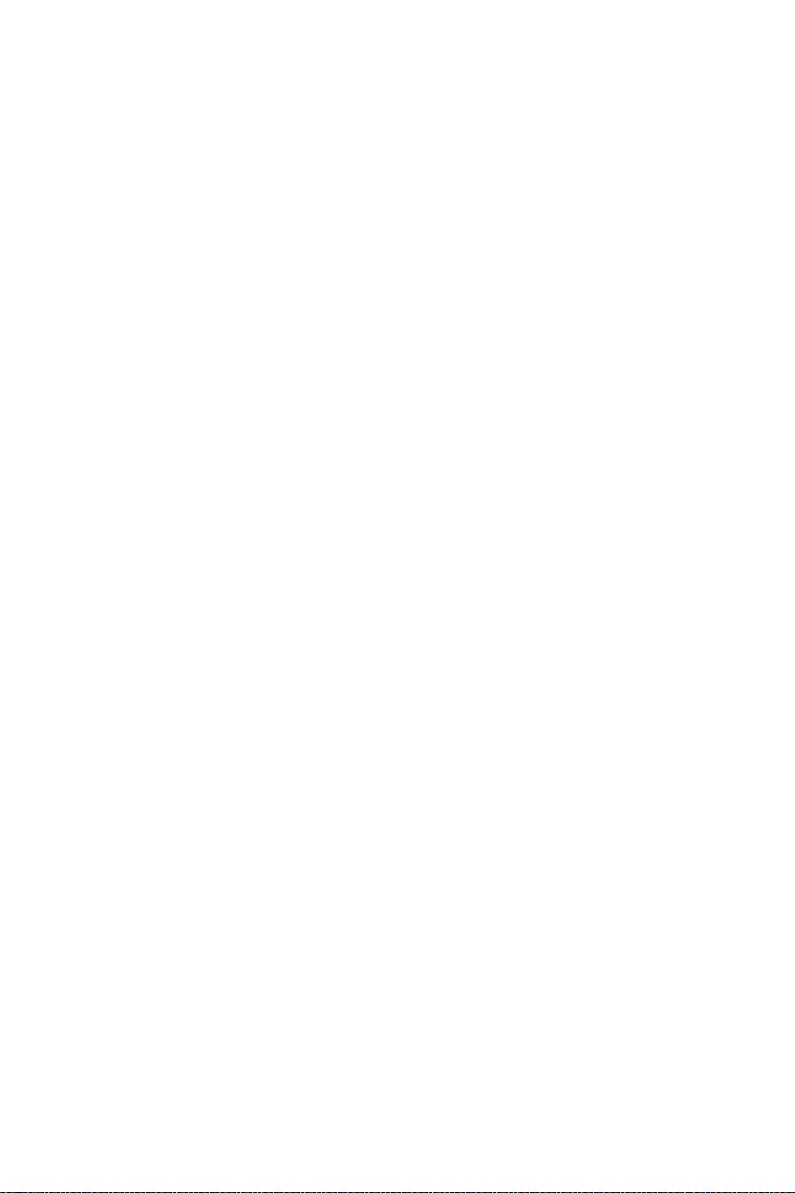
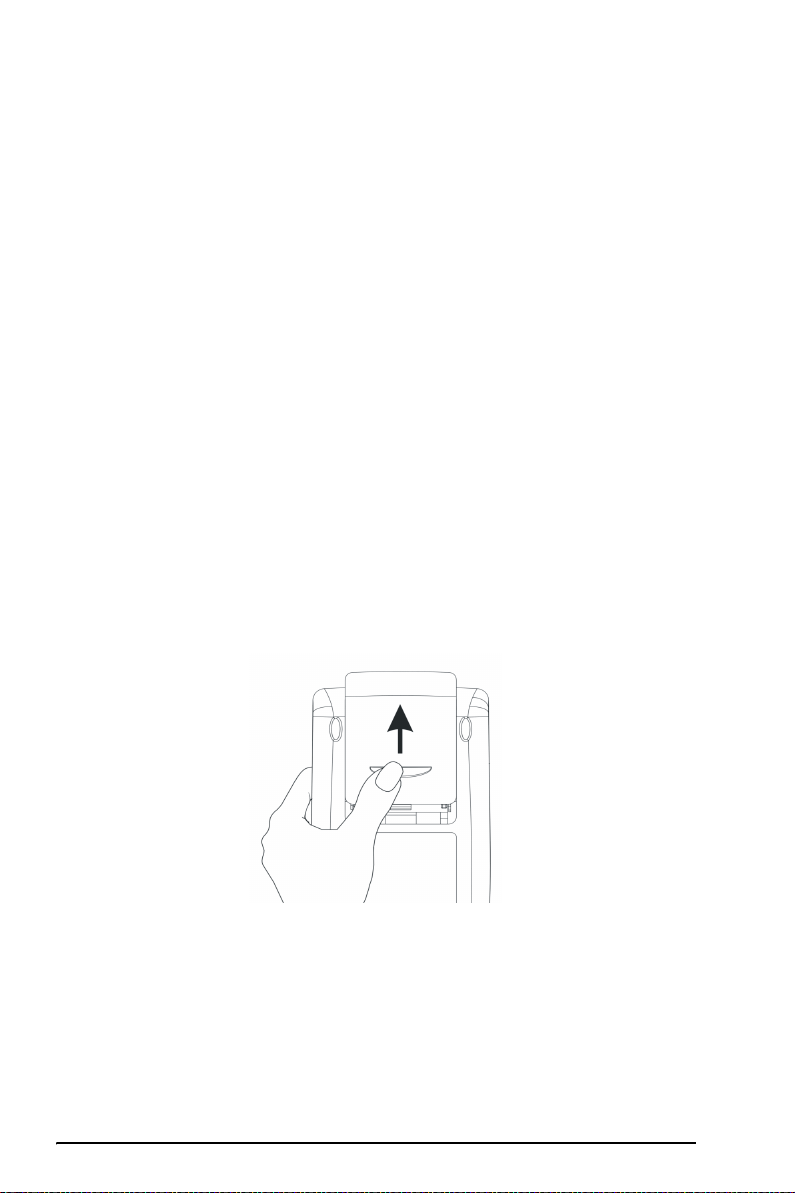
Hoofdstuk 1
Beginnen
Dit Hoofdstuk beschrijft de basisinformatie betreffende het gebruik van uw
rekenmachine. De doelstelling van de oefeningen is dat u vertrouwd raakt
met de basisfuncties en instellingen voordat u daadwerkelijk een
berekening maakt.
Basisbediening
De volgende oefeningen zijn bedoeld om de hardware van uw
rekenmachine beter te leren kennen.
Batterijen
De rekenmachine gebruikt 4 AAA(LR03)-batterijen als hoofdvoeding en
een CR2032 lithiumbatterij voor geheugenbackup.
Plaats de batterijen volgens de onderstaande procedure alvorens de
rekenmachine te gebruiken:
De hoofdbatterijen plaatsen
a. Zorg ervoor dat de calculator uitgeschakeld is.
de batterijhouder omhoog zoals in de afbeelding.
b. Plaats 4 nieuwe AAA(LR03)-batterijen in het batterijgedeelte. Zorg
ervoor dat elke batterij in de juiste richting wordt geplaatst.
De backupbatterij plaatsen
a. Zorg ervoor dat de calculator uitgeschakeld is. Druk de houder naar
beneden. Duw het afdekplaatje in de getoonde richting en til het op.
Blz. 1-1
Schuif het deksel van
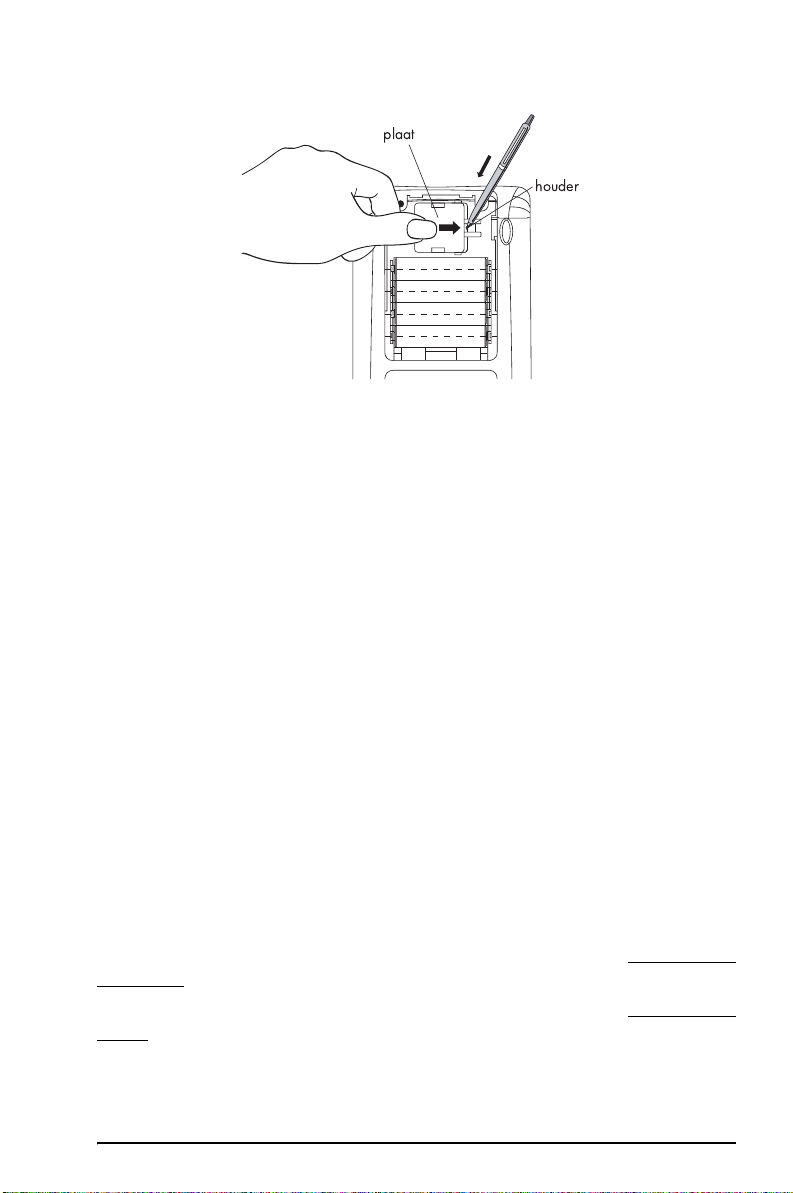
b. Plaats een nieuwe CR2032 lithiumbatterij. Zorg ervoor dat de positieve
kant (+) naar boven is geplaatst.
C .Plaats het afdekplaatje terug en duw het in de beginpositie.
Druk, nadat de batterijen zijn geplaatst, op $ om de rekenmachine in te
schakelen.
Waarschuwing: als de pictogram van een zwakke batterij op het
beeldscherm verschijnt, dienen de batterijen zo spoedig mogelijk
vervangen te worden. De backupbatterij en de hoofdbatterijen echter nooit
tegelijkertijd verwijderen om gegevensverlies te voorkomen.
De rekenmachine in- en uitschakelen
De toets $ bevindt zich in de linkeronderhoek van het toetsenbord. Druk
één keer op deze toets om de rekenmachine in te schakelen. Druk, om de
rekenmachine uit te schakelen, op de rechter shifttoets @ (eerste toets in
de tweede rij vanaf de onderzijde van het toetsenbord) en daarna op
$. De toets $ is in de rechterbovenhoek voorzien van een OFFmarkering, als geheugensteuntje voor de OFF-functie van de
rekenmachine.
Het contrast van het beeldscherm instellen
U kunt het beeldschermcontrast instellen door tegelijkertijd op de toets $
en de toetsen +of - te drukken.
De toetscombinatie $(vasthouden) en +maken het beeldscherm
donkerder
De toetscombinatie $(vasthouden) en -maken het beeldscherm
lichter
Blz. 1-2
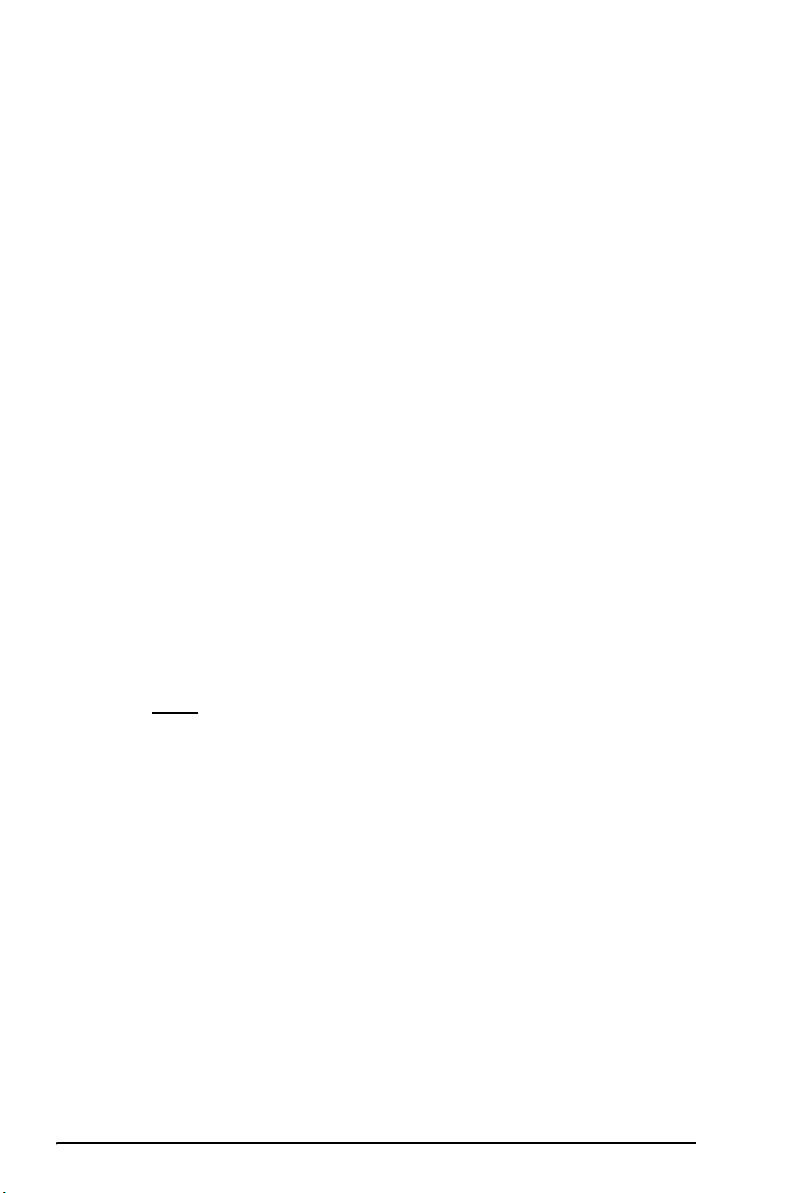
Inhoud van het beeldscherm van de rekenmachine
Zet uw rekenmachine weer aan. Boven in het beeldscherm staan twee
informatieregels die de instellingen van de rekenmachine beschrijven. In
de eerste regel staan de volgende tekens:
RAD XYZ HEX R= 'X'
Raadpleeg hoofdstuk 2 in de gebruikshandleiding van de rekenmachine
voor meer informatie over de betekenis van deze symbolen.
In de tweede regel staan de volgende tekens
{ HOME }
Dit betekent dat de HOME-directory de huidige bestandsdirectory in het
geheugen van de rekenmachine is.
Onder in het beeldscherm staan enkele labels, te weten:
@EDIT @VIEW @@RCL@@ @@STO@ !PURGE !CLEAR
die bij de zes softmenutoetsen, F1 tot en met F6, horen:
ABCDEF
De zes labels die in onder in het scherm worden weergegeven, kunnen
veranderen als er een ander menu wordt getoond. A hoort altijd bij het
eerste weergegeven label en B altijd bij het tweede label, enz.
Menu’s
De zes labels die bij de toetsen A tot en met F h or en, m a ke n d ee l ui t
van een menu
softmenutoetsen heeft, worden er maar 6 labels per keer weergegeven.
Een menu kan echter uit meer dan zes invoeren bestaan. Elke groep van 6
invoeren wordt een menupagina genoemd. Druk op de toets
L(Volgende menu) wanneer u naar de volgende menupagina wilt
(indien beschikbaar). Dit is de derde toets van links in de derde toetsenrij
van het toetsenbord.
met functies. Omdat de rekenmachine slechts zes
Blz. 1-3
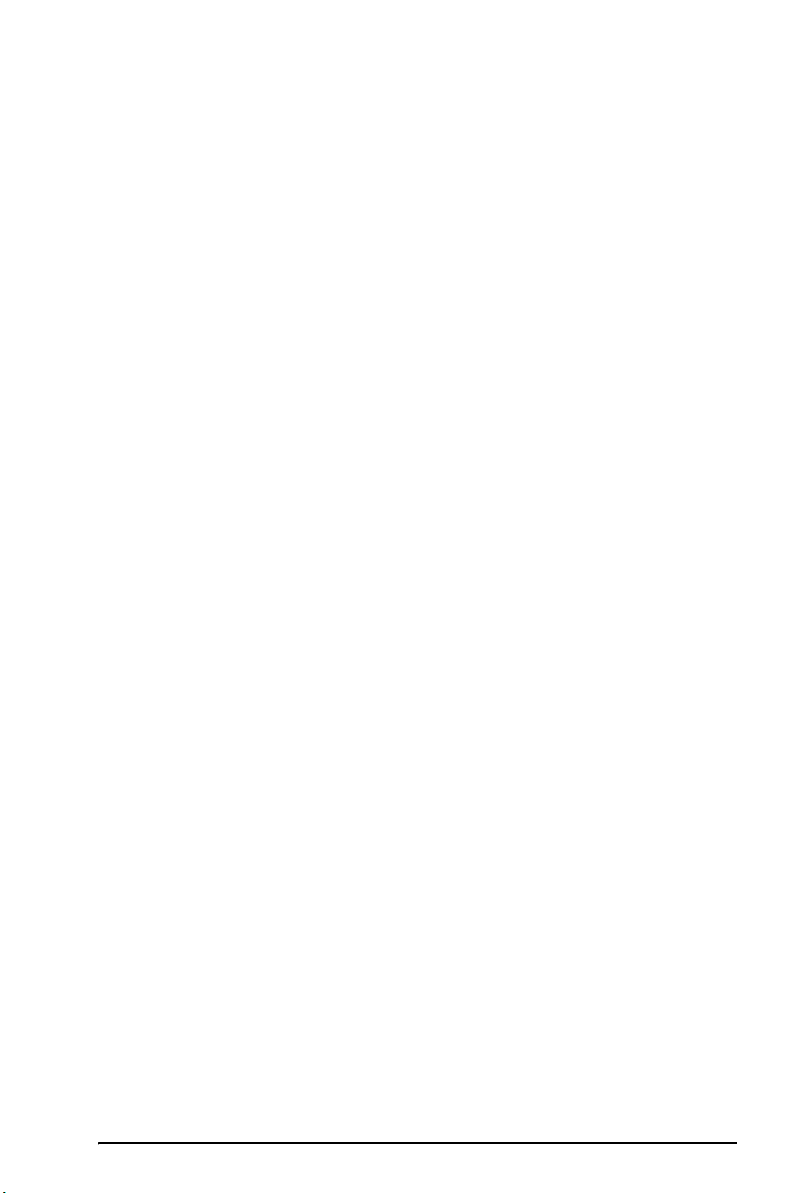
Het menu TOOL
De softmenutoetsen van het weergegeven menu, het menu TOOL, zijn voor
het bewerken van variabelen (zie de paragraaf over variabelen in dit
hoofdstuk).
A
@EDIT
@VIEW
@@RCL@@
@@STO@
@PURG
CLEAR
Deze zes functies vormen de eerste pagina van het menu TOOL. Dit menu
heeft in totaal acht invoeren die over twee pagina’s zijn verdeeld. Door op
de toets L (volgende menu) te drukken, komt u op de tweede pagina.
Dit is de derde toets van links in de derde toetsenrij van het toetsenbord.
Nu hebben alleen de eerste twee softmenutoetsen specifieke commando’s.
Deze commando’s zijn:
@CASCM
@HELP
EDIT: bewerken van de inhoud van een variabele (zie
hoofdstuk 2 in deze handleiding en hoofdstuk 2 en Bijlage L
in de gebruikshandleiding voor meer informatie over
bewerken)
B
VIEW: bekijken van de inhoud van een variabele
C
ReCaLl: oproepen van de inhoud van een variabele
D
STOre: opslaan van de inhoud van een variabele
E
PURGE: verwijderen van een variabele
F
CLEAR: wissen van het beeldscherm of het stapelgeheugen
A
CASCMD: CAS CoMmanD, wordt gebruikt om een
commando te starten van de CAS door uit een lijst te
selecteren
B
HELP-functie die de commando’s beschrijft in de
rekenmachine
Door op de toets L te drukken, verschijnt het originele menu TOOL. Het
menu TOOL kan ook worden verkregen door op de toets I te drukken
(dit is de derde toets van links in de tweede toetsenrij boven in het
toetsenbord).
De tijd en datum instellen
Raadpleeg hoofdstuk 1 in de gebruikshandleiding van de rekenmachine
voor het instellen van de tijd en de datum.
Blz. 1-4
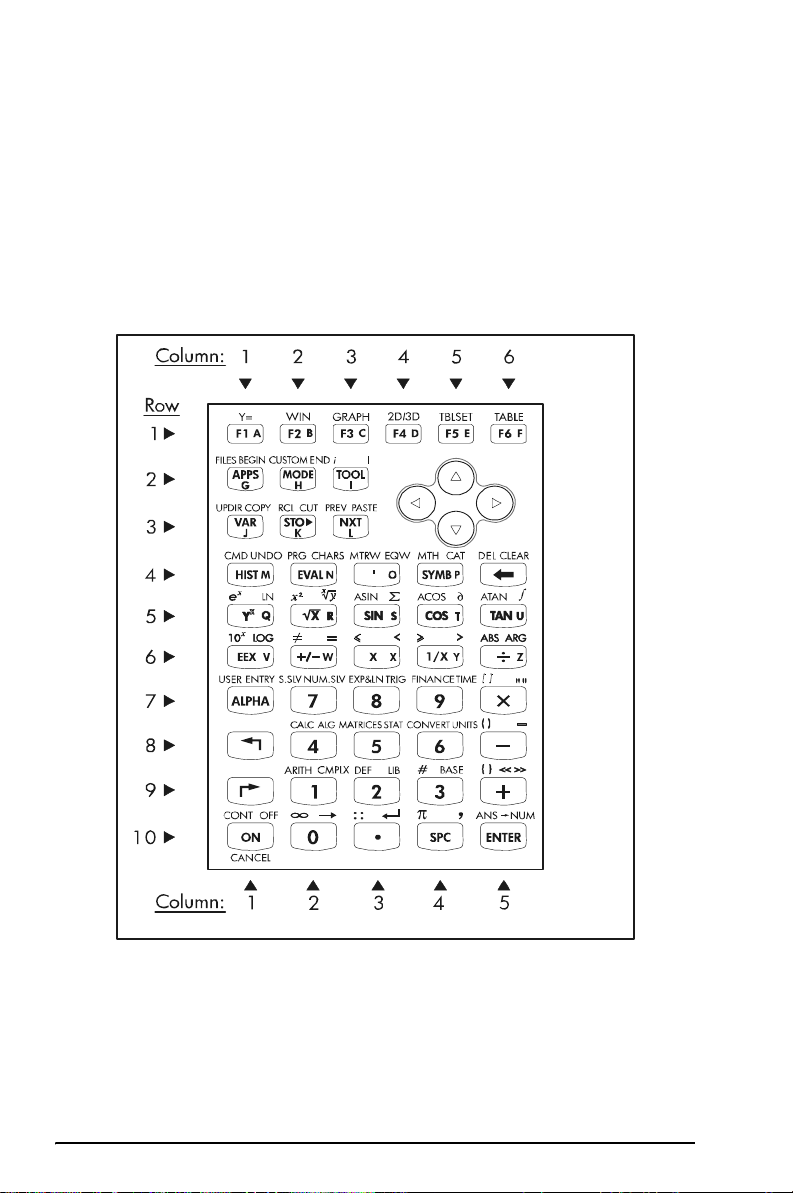
Toetsenbord van de rekenmachine
In onderstaande afbeelding ziet u een weergave van het toetsenbord van
de rekenmachine met genummerde rijen en kolommen. Elke toets heeft
drie, vier of vijf functies. De hoofdfunctie van een toets heeft de meest
zichtbare markering op de toets. De linkershifttoets, toets (8,1), de
rechtershifttoets, toets (9,1) en de toets ALPHA, toets (7,1) kunnen worden
gecombineerd met enkele andere toetsen om de andere functies in het
toetsenbord te activeren.
Zo kan met toets P, toets(4,4), de volgende zes functies worden
uitgevoerd:
P Hoofdfunctie: het activeren van het menu SYMBolic
„´ Functie links-shift: het activeren van het menu
MTH(wiskundig)
Blz. 1-5
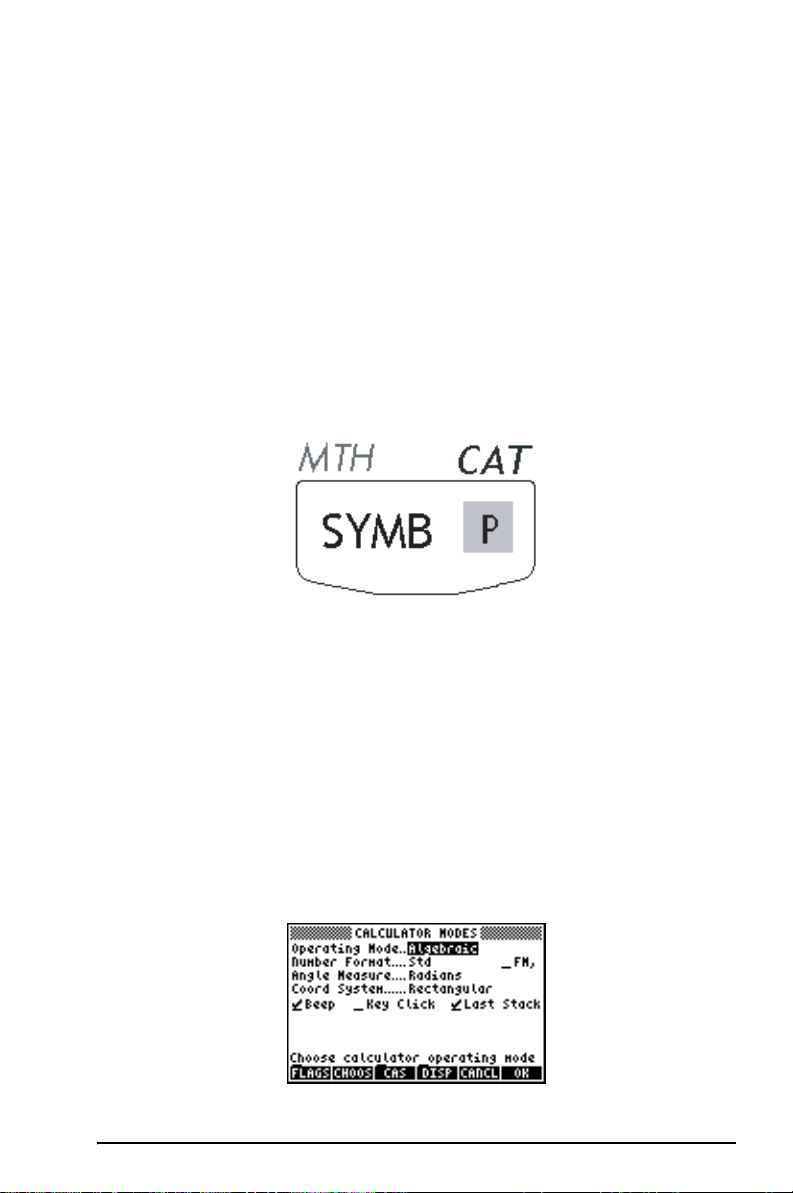
…N Functie rechts-shift: het activeren van de functie CATalog
~p functie ALPHA: het invoeren van de hoofdletter P
~„p functie ALPHA-Links-shift: het invoeren van de kleine letter p
~…p functie ALPHA-Rechts-shift: het invoeren van het symbool π
Van de zes functies die met een toets kunnen worden uitgevoerd, worden
alleen de eerste vier op het toetsenbord weergegeven. De afbeelding op
de volgende pagina geeft de vier labels voor de toets P weer. -De kleur
en de plaats van de markeringen op de toets, namelijk SYMB, MTH, CAT
en P, geven aan wat de hoofdfunctie is (SYMB) en welke drie andere
functies kunnen worden uitgevoerd met de toetsen links-shift „(MTH),
rechts-shift …(CAT ) en ~(P).
Raadpleeg Bijlage B in de gebruikshandleiding van de rekenmachine voor
meer informatie over het gebruik van het toetsenbord van de
rekenmachine.
Modi van de rekenmachine selecteren
In deze paragraaf gaan we er vanuit dat u al een beetje bekend bent met
het gebruik van de kies- en dialoogvensters (Raadpleeg Bijlage A in de
gebruikshandleiding wanneer dit niet het geval is).
Druk op de toets H (tweede toets van links in de tweede toetsenrij boven
in het toetsenbord) om het volgende invoervenster voor CALCULATOR
MODES weer te geven:
Blz. 1-6
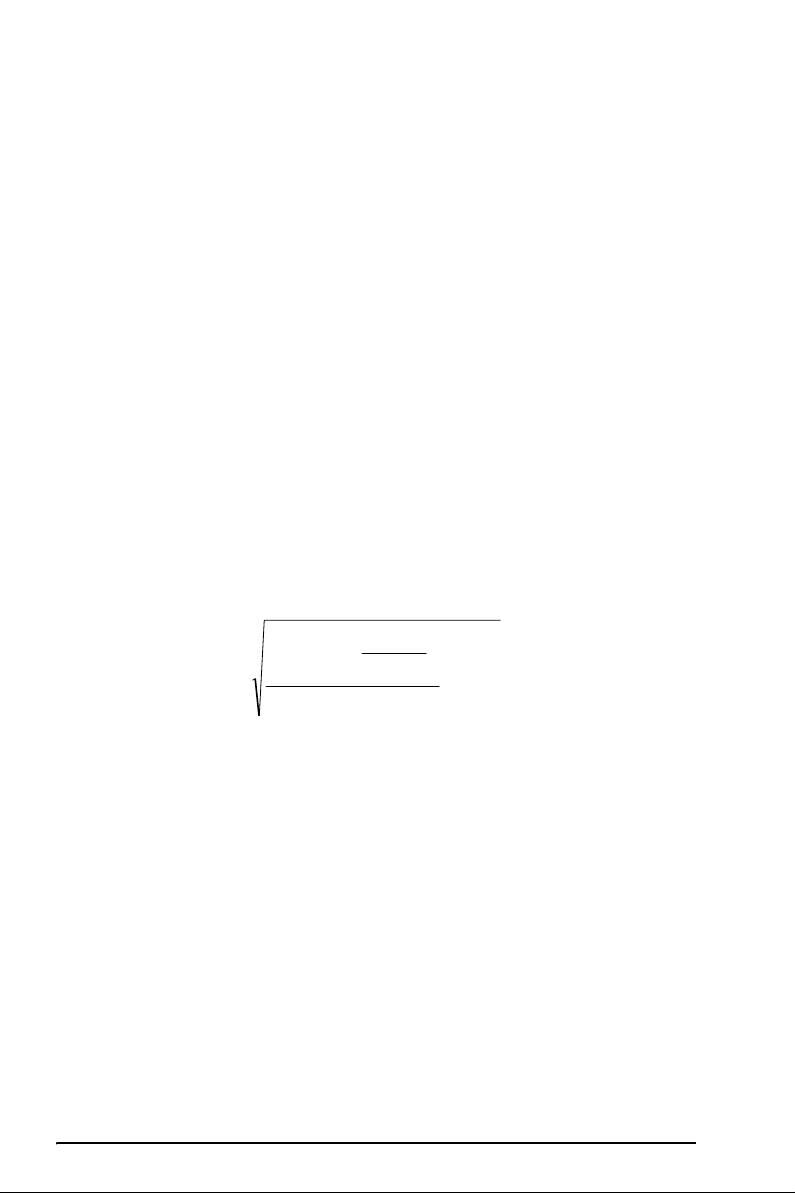
Druk op de softmenutoets !!@@OK#@ om terug te keren naar het normale
beeldscherm. Hier volgen enkele voorbeelden voor het selecteren van
verschillende rekenmachinemodi.
Bedieningsmodus
De rekenmachine bevat twee bedieningsmodi: de modus Algebraic en de
modus Reverse Polish Notation (RPN). De rekenmachine staat standaard in
de modus Algebraic (zoals in de bovenstaande afbeelding te zien is),
maar gebruikers van oudere modellen van HP-rekenmachines zijn
misschien meer bekend met de RPN-modus.
Als u een bedieningsmodus wilt selecteren, moet u eerst het invoervenster
CALCULATOR MODES openen met de toets H. Het Veld Operating
Mode wordt gemarkeerd. Selecteer de bedieningsmodus Algebraic of
RPN met de toets \ (tweede van links in de vijfde rij onder in het
toetsenbord) of door op de softmenutoets @CHOOS ( B) te drukken. Bij de
tweede methode kunt u de pijltjes omhoog en omlaag, —˜, gebruiken
om de modus te selecteren. Druk daarna op de softmenutoets !!@@OK#@ om de
handeling te voltooien.
Om het verschil aan te geven tussen deze twee bedieningsmodi, voeren
we de volgende uitdrukking op beide manieren uit:
1
⎛
0.50.3
−⋅
⎜
⎝
3
0.23
⎞
⎟
0.30.3
⋅
⎠
5.2
e+
Om deze uitdrukking in de rekenmachine in te voeren, gebruiken we eerst
de vergelijkingenschrijver, ‚O. Zoek de volgende toetsen op het
toetsenbord, samen met de numerieke toetsen.
!@.#*+-/R
Q¸Ü‚Oš™˜—`
De vergelijkingenschrijver is een beeldschermmodus waarmee u
wiskundige uitdrukkingen kunt opstellen met expliciet wiskundige
aanduidingen, zoals breuken, afgeleiden, integralen, wortels, enz.
Gebruik de volgende toetsen als u de vergelijkingenschrijver wilt
gebruiken voor het opstellen van de hierboven weergegeven uitdrukking:
‚OR3.*!Ü5.-
1./3.*3.
—————
/23.Q3™™+!¸2.5`
Blz. 1-7
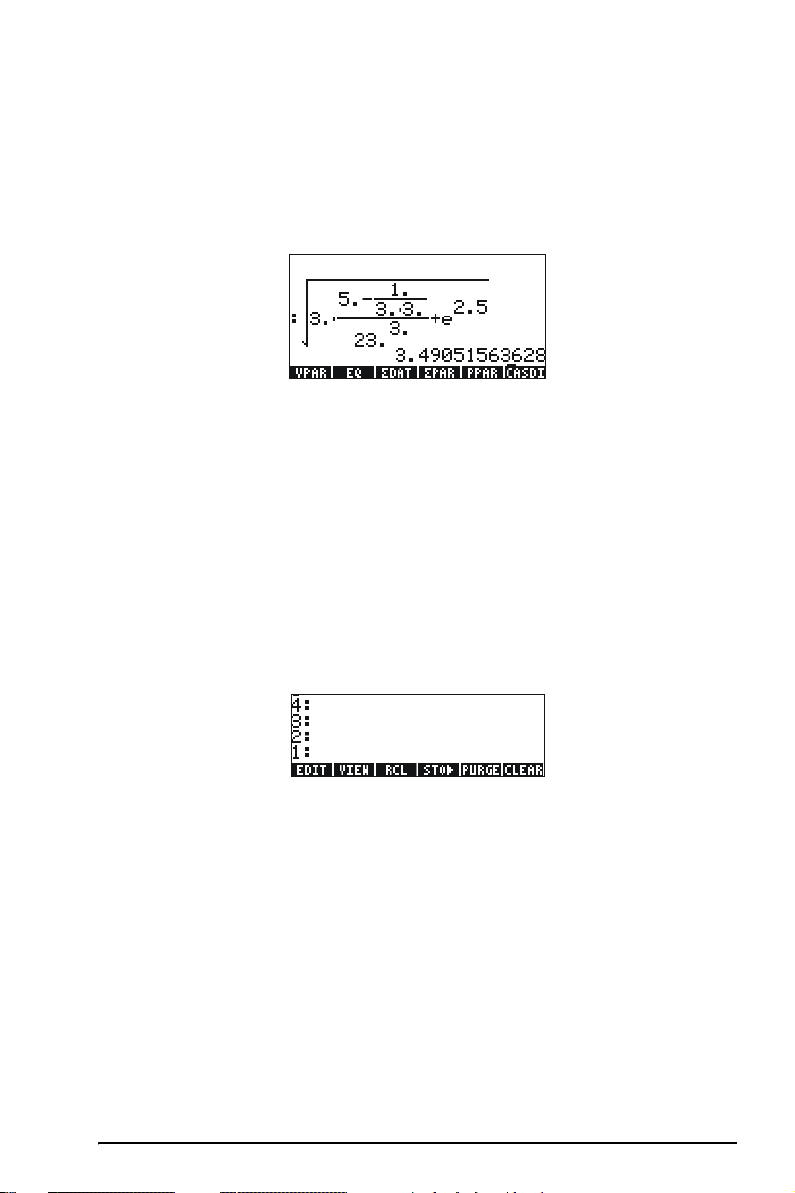
Als u op ` drukt, geeft de rekenmachine de volgende uitdrukking weer:
√ (3.*(5.-1/(3.*3.))/23.^3+EXP(2.5))
Als u opnieuw op ` drukt, krijgt u de volgende waarde (accepteer
modus Approx. aan als u hierom wordt gevraagd door op !!@@OK#@ te
drukken):
U kunt de uitdrukking ook als volgt rechtstreeks in het beeldscherm typen
zonder de vergelijkingenschrijver te gebruiken:
R!Ü3.*!Ü5.-1/
3.*3.™
/23.Q3+!¸2.5`
Zo krijgt u hetzelfde resultaat.
Verander de bedieningsmodus in RPN door eerst op de toets H te
drukken. Selecteer de bedieningsmodus RPN met de toets \ of door op
de softmenutoets @CHOOS te drukken. Druk op de softmenutoets !!@@OK#@ ( F)
om de handeling te voltooien. Het beeldscherm ziet er bij de RPN-modus
als volgt uit:
U ziet dat het beeldscherm meerdere niveaus van de uitkomst heeft
genummerd met van onder naar boven 1, 2, 3, enz. Dit wordt het
stapelgeheugen van de rekenmachine genoemd. De verschillende niveaus
worden stapelgeheugenniveaus genoemd, dus stapelgeheugenniveau 1,
stapelgeheugenniveau 2, etc.
RPN wil dus eigenlijk zeggen dat u een handeling zoals 3 + 2 niet in de
rekenmachine invoert met
3+2`
maar eerst de operanden in de juiste volgorde invoert en daarna de
operator, dus
3`2+
Blz. 1-8
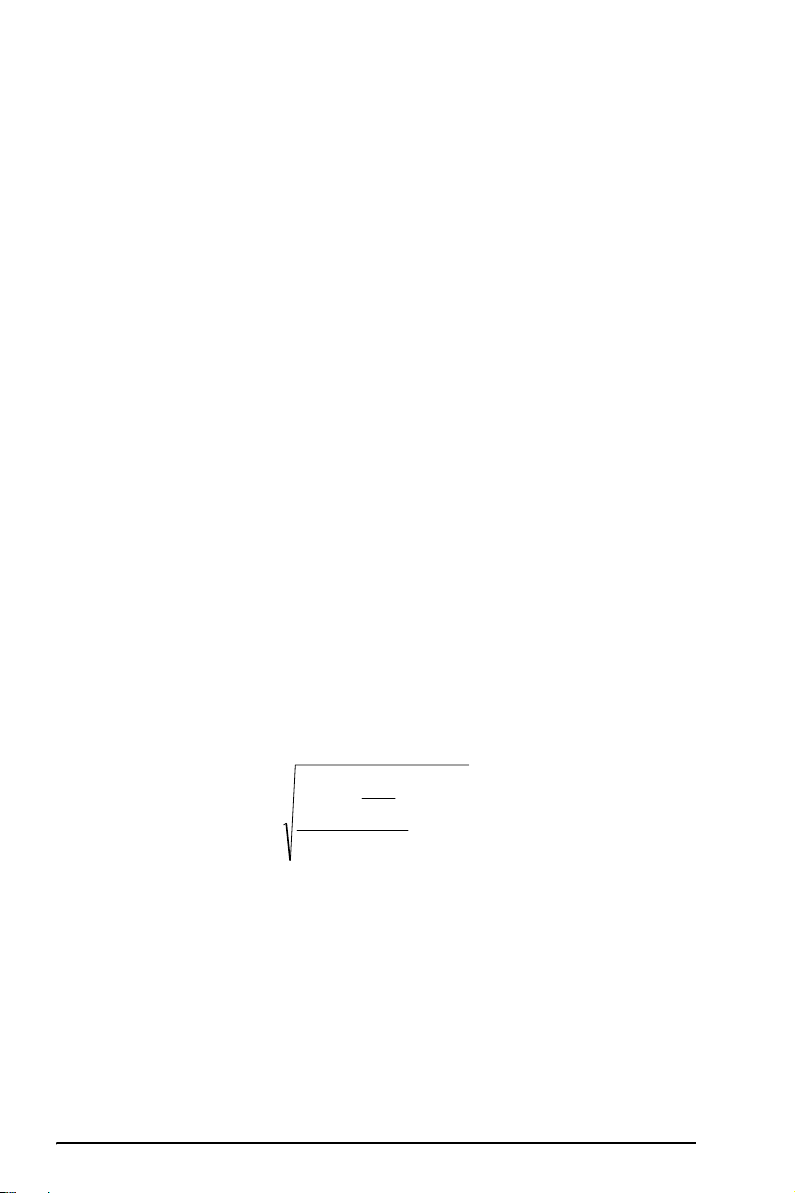
De operanden nemen bij het invoeren verschillende
stapelgeheugenniveaus in gebruik. Als u 3` invoert, wordt het getal
3 in stapelgeheugenniveau 1 ingevoerd. Als u daarna 2 invoert, gaat
het getal 3 naar naar stapelgeheugenniveau 2. Door vervolgens op +
te drukken, vertellen we de rekenmachine dat hij de operator of het
programma + moet toepassen op de objecten in niveaus 1 en 2. De
uitkomst, 5, wordt vervolgens in niveau 1 geplaatst.
We proberen eerst enkele eenvoudige handelingen voordat we de
moeilijkere uitdrukking uitproberen die eerder is gebruikt bij de
algebraïsche modus.
123/32 123`32/
2
4
3
√(√27)
Let op de posities van de y en de x in de laatste twee handelingen. De
basis in de exponentiële handeling is y (stapelgeheugenniveau 2), terwijl
het exponent x is (stapelgeheugenniveau 1) voordat de toets Q wordt
ingedrukt. In de derdemachtswortel is y (stapelgeheugenniveau 2) het
getal onder het wortelteken en x (stapelgeheugenniveau 1) de wortel.
Probeer de volgende oefening met de volgende 3 factoren: (5 + 3)
5`3+ Berekent eerst (5 +3).
2X Voltooit de berekening.
4`2Q
27R3@»
× 2
Probeer nu de eerder genoemde uitdrukking:
1
⎛
53
⎜
⎝
23
3` Voer 3 in op niveau 1
5` Voer 5 in op niveau 1, 3 gaat naar niveau 2
3` Voer 3 in op niveau 1, 5 gaat naar niveau 2, 3 naar
niveau 3
3* Voer 3 in en vermenigvuldig, 9 verschijnt op niveau 1
Y 1/(3
Blz. 1-9
×3), laatste waarde op niv. 1; 5 op niveau 2; 3 op
niveau 3
⎞
−⋅
⎟
33
⋅
⎠
5.2
3
e+
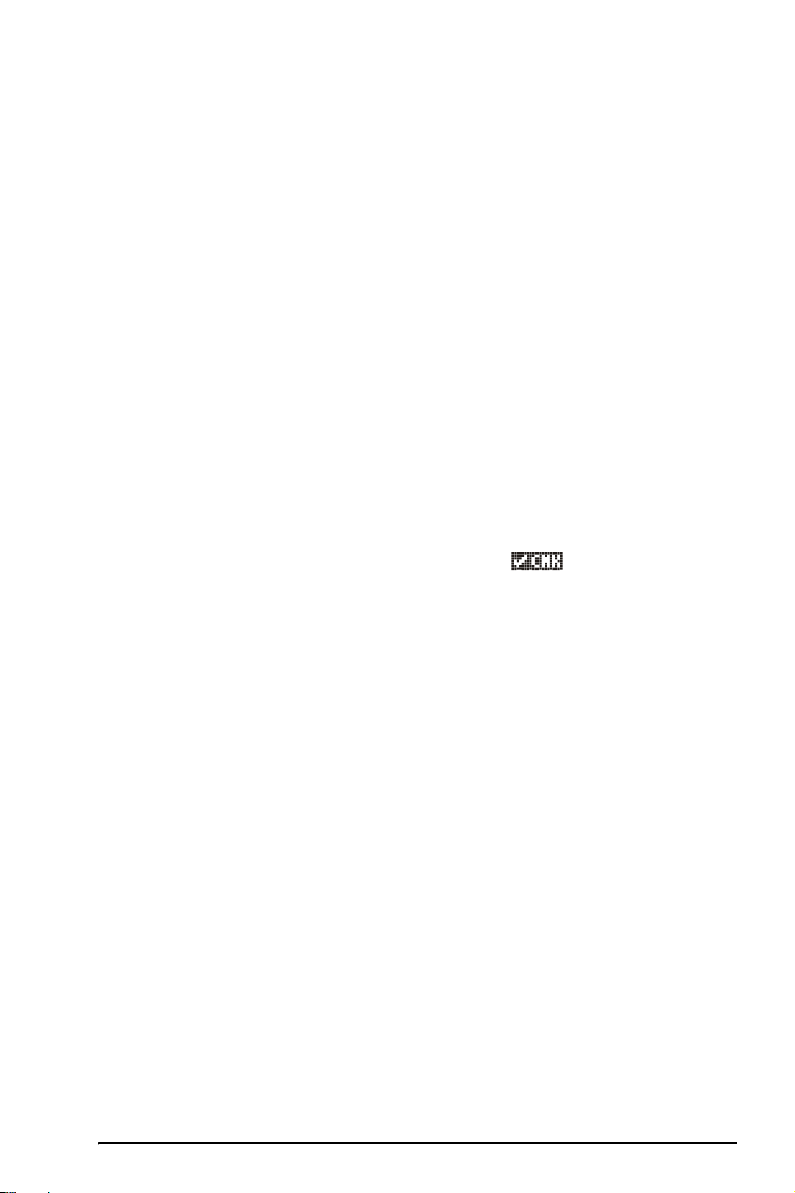
- 5 - 1/(3
* 3
×3) , staat nu op niveau 1; 3 op niveau 2
× (5 - 1/(3×3)), staat nu op niveau 1.
23`Voer 23 in op niveau 1, 14.66666 gaat naar niveau 2.
3Q
/
Voer 3 in, bereken 23
(3
× (5-1/(3×3)))/23
3
op niveau 1. 14.666 op niv. 2.
3
naar niveau 1
2.5Voer 2.5 in niveau 1
!¸
2.5
e
, gaat naar niveau 1, niveau 2 geeft de vorige aarde
weer.
3
+
R
(3
× (5 - 1/(3×3)))/23
√((3× (5 - 1/(3×3)))/23
2.5
e
= 12.18369, naar niv. 1.
+
3
2,5
e
) = 3.4905156, naar 1.
+
Om te wisselen tussen de bedieningsmodi ALG en RPN kunt u ook
systeemvlag 95 wissen/verwijderen door op de volgende toetsen te
drukken:
H @FLAGS! 9˜˜˜˜ `
Getalopmaak en punt of komma als decimaalteken
Door de getalopmaak te wijzigen, kunt u de manier aanpassen waarop
reële cijfers worden weergegeven door de rekenmachine. Deze functie is
bijzonder handig bij handelingen met tiende machten of om het aantal
decimalen van een uitkomst te beperken.
Om een getalopmaak te selecteren, moet u eerst het invoervenster
CALCULATOR MODES openen door op de toets H te drukken. Gebruik
daarna de toets pijltje omlaag, ˜, om de optie Number format te
selecteren. De standaardwaarde is Std, oftewel Standaardopmaak. In de
standaardopmaak geeft de rekenmachine getallen met zwevende komma
weer met geen ingestelde decimalen en met de maximaal door de
rekenmachine toegestane precisie (12 significante cijfers). U leest meer
over reële getallen in hoofdstuk 2 van deze gebruikshandleiding. Probeer
ter verduidelijking van bovengenoemde en andere getalopmaken de
volgende oefeningen:
Standaardopmaak:
Deze modus wordt het meeste gebruikt, omdat de cijfers in de meest
bekende notatie worden weergegeven. Druk op de softmenutoets !!@@OK#@ ,
met Number format ingesteld op Std, om terug te keren naar het
beeldscherm van de rekenmachine. Voer het getal 123.4567890123456
Blz. 1-10
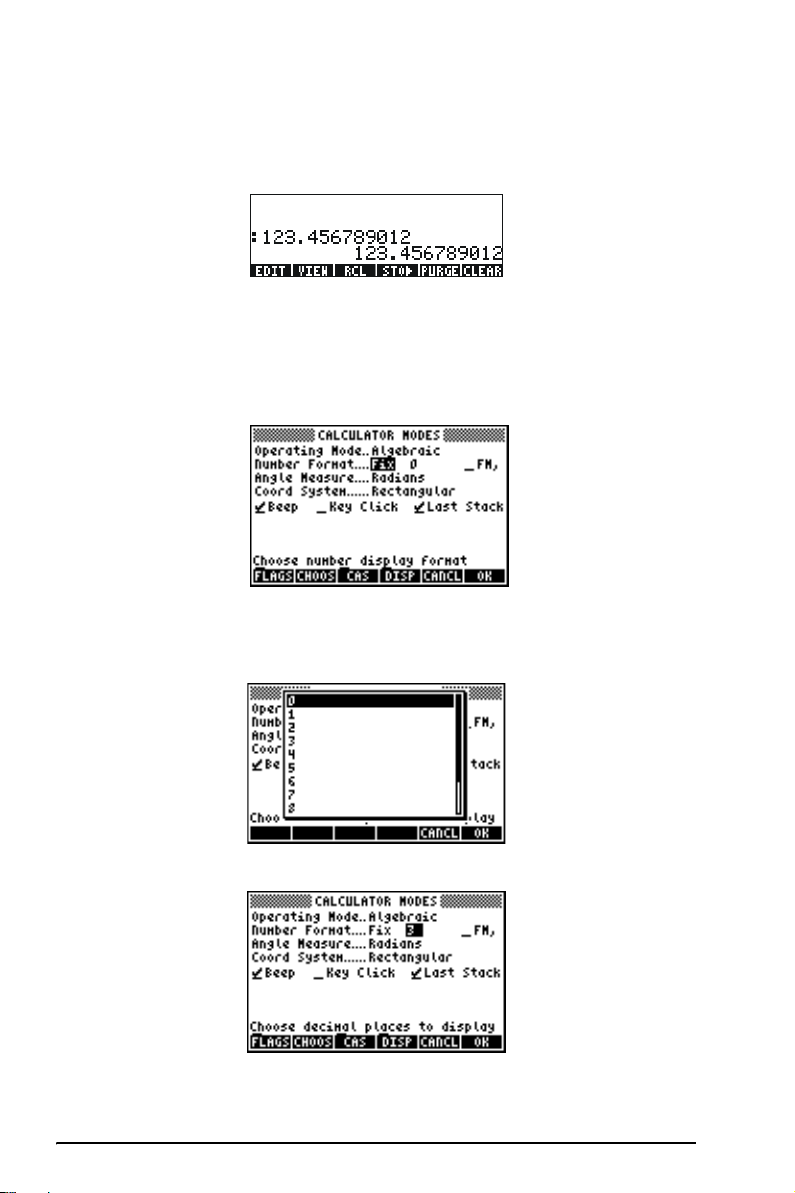
in (met 16 significante cijfers). Druk op de toets `. Het getal wordt
afgerond op maximaal 12 significante cijfers en wordt als volgt
weergegeven:
Vaste opmaak met decimalen
Druk op de toets H. Selecteer daarna met de toets pijltje omlaag, ˜,
de optie . Druk op de softmenutoets @CHOOS ( B) en selecteer de optie
Fixed met de toets pijltje omlaag ˜.
Druk op de toets pijltje rechts, ™, om de nul voor de optie Fix te
markeren. Druk op de softmenutoets @CHOOS en selecteer bijvoorbeeld 3
decimalen met de toetsen pijltje omhoog en omlaag, —˜.
Druk op de softmenutoets !!@@OK#@ om de selectie te voltooien:
Druk op de softmenutoets !!@@OK#@ om terug te keren naar het beeldscherm
van de rekenmachine. Het getal wordt nu weergegeven als:
Blz. 1-11
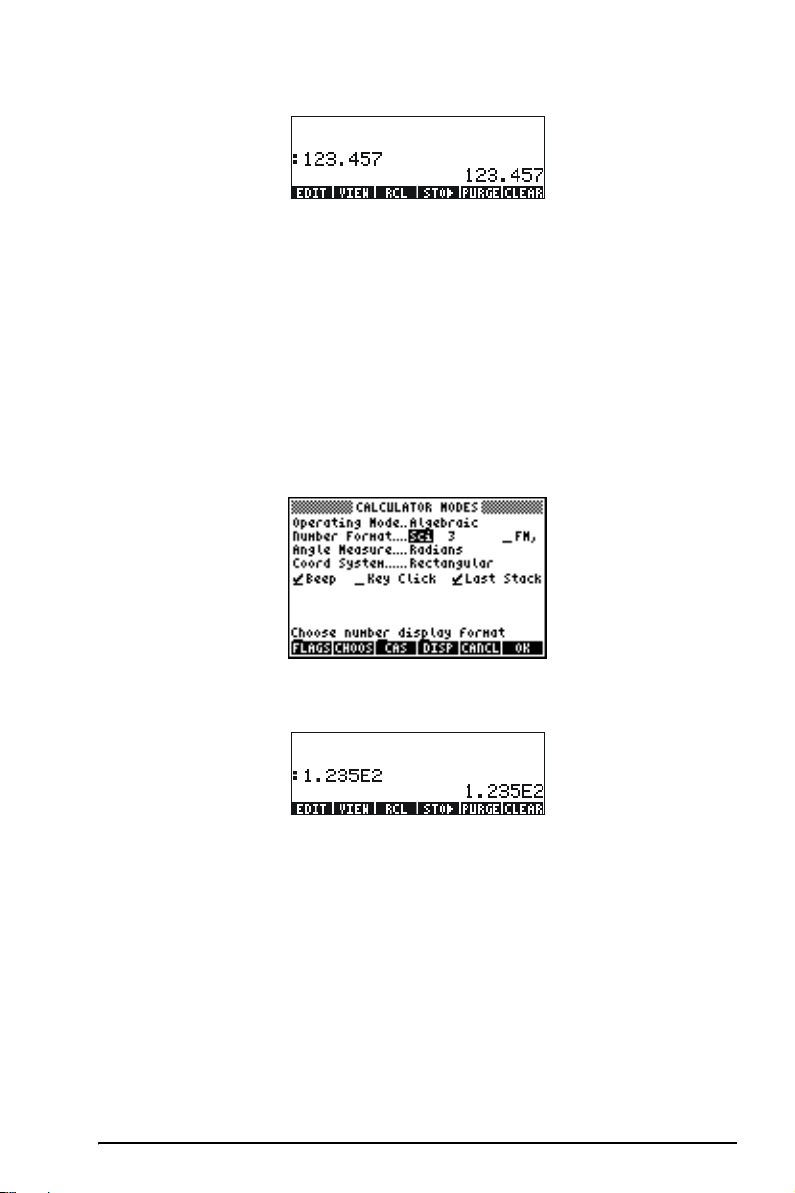
U ziet dat het getal is afgerond en niet afgekapt. Het getal
123.4567890123456 wordt voor deze instelling dus weergegeven als
123.457 en niet als 123.456, omdat het cijfer na 6 > 5 is
Wetenschappelijke opmaak
U stelt deze opmaak in door op de toets H te drukken. Selecteer daarna
met de toets pijltje omlaag, ˜, de optie Number format. Druk op de
softmenutoets @CHOOS ( B) en selecteer de optie Scientific met de toets
pijltje omlaag ˜. Het getal 3 moet voor Sci blijven staan. (Dit getal kan
op dezelfde manier worden gewijzigd als het Fixed aantal decimalen in
het bovenstaande voorbeeld).
Druk op de softmenutoets !!@@OK#@ om terug te keren naar het beeldscherm
van de rekenmachine. Het getal wordt nu weergegeven als:
De uitkomst, 1.23E2, is de rekenmachineversie van de notatie voor tiende
×
machten, dus 1.235
notatie geeft het getal 3 voor de getalopmaak Sci (zoals eerder getoond)
het aantal significante cijfers na de komma weer. De wetenschappelijke
notatie heeft altijd één geheel getal, zoals hierboven. In dit geval is het
aantal significante cijfers dus vier.
102. In deze zogenaamde wetenschappelijke
Technische opmaak
De technische opmaak (Engineering) lijkt sterk op de wetenschappelijke
opmaak, maar de tiende machten zijn hier meervouden van drie. U stelt
deze opmaak in door op de toets H te drukken. Selecteer daarna met
Blz. 1-12
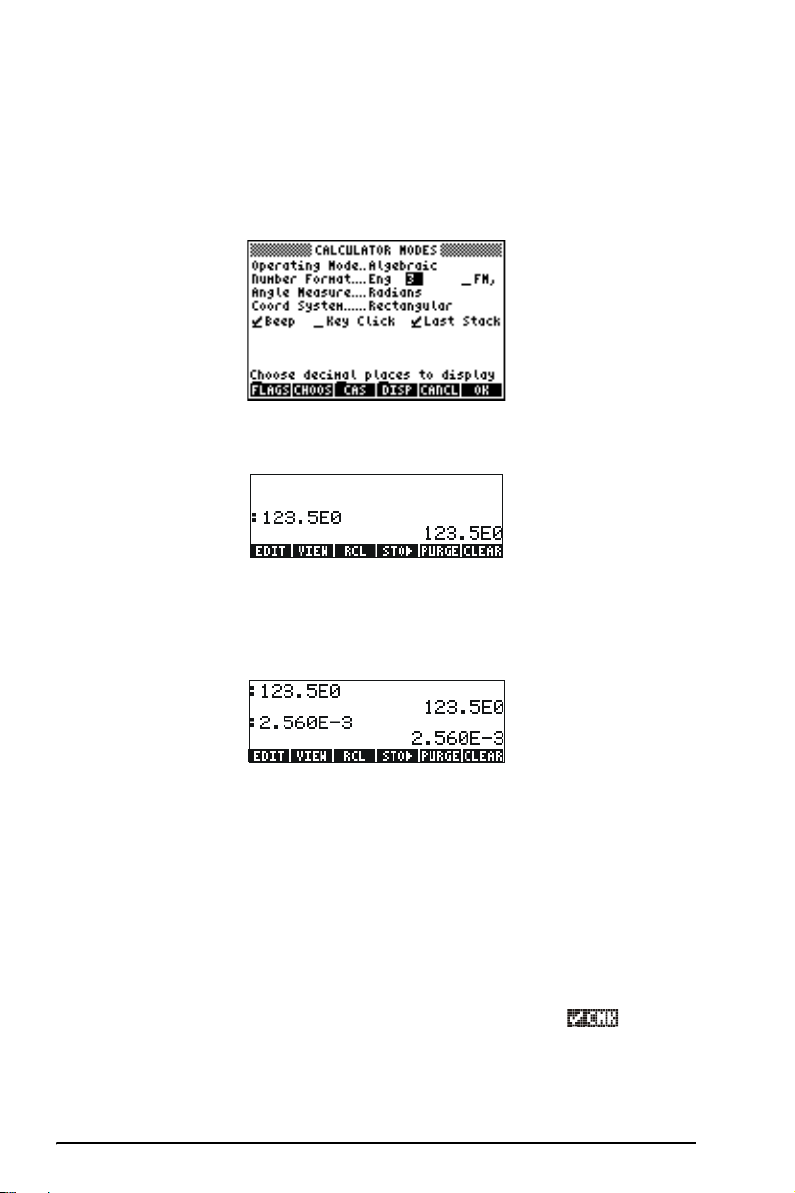
de toets pijltje omlaag, ˜, de optie Number format . Druk op de
softmenutoets @CHOOS (B) en selecteer de optie Engineering met de toets
pijltje omlaag ˜. Het getal 3 moet voor Eng blijven staan. (Dit getal kan
op dezelfde manier worden gewijzigd als het Fixed aantal decimalen in
het bovenstaande voorbeeld.)
Druk op de softmenutoets !!@@OK#@ om terug te keren naar het beeldscherm
van de rekenmachine. Het getal wordt nu weergegeven als:
Omdat er bij dit getal drie cijfers in het gehele getal staan, wordt het
weergegeven met vier significante cijfers en een tiende macht van nul in de
Technische opmaak. Het getal 0.00256 wordt bijvoorbeeld als volgt
weergegeven:
Komma’s en punten
De punten in cijfers met zwevende punten kunnen worden vervangen door
komma's als de gebruiker hier liever mee werkt. Om de punten te
vervangen door komma's wijzigt u de optie FM in CALCULATOR MODES
als volgt naar komma's (U ziet dat we Number Format hebben gewijzigd
in Std):
Druk op de toets H. Druk daarna een keer op de toets pijltje omlaag,
˜, en keer op het pijltje rechts, ™, om de optie __FM, te markeren.
Om komma’s te selecteren, drukt u op de softmenutoets (dus de
toets B). Het invoerscherm ziet er als volgt uit:
Blz. 1-13
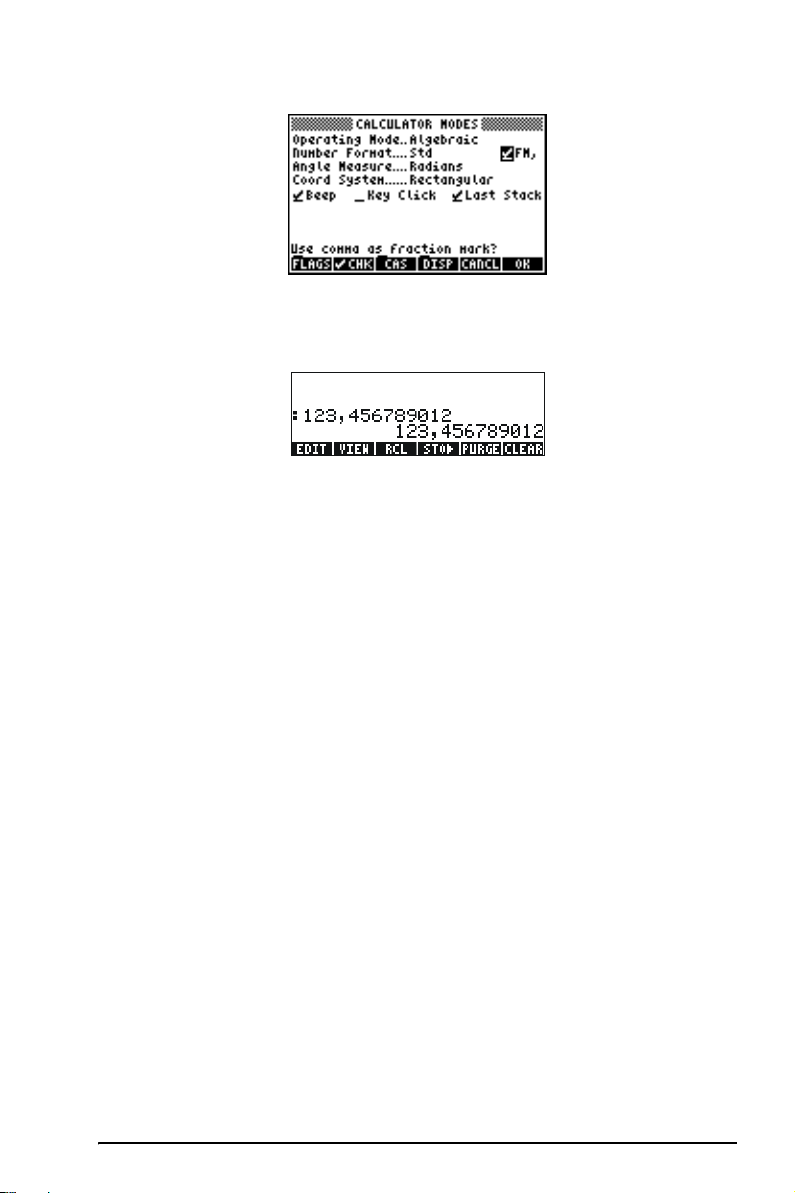
Druk op de softmenutoets !!@@OK#@ om terug te keren naar het beeldscherm
van de rekenmachine. Het getal 123.4567890123456, dat we eerder
hebben ingevoerd, wordt nu weergegeven als:
Hoekmeting
Bij trigonometrische functies moet u bijvoorbeeld argumenten invoeren
voor vlakke hoeken. De rekenmachine heeft drie verschillende modi voor
Hoekmetingen die u bij hoeken kunt gebruiken:
ο
• Graden: Er zitten 360 graden (360
•Radialen: Er zitten 2
π radialen (2π
• Decimale graden: Er zitten 400 decimale graden (400
complete omtrek.
De hoekmeting is van invloed op trigonometrische functies als SIN, COS,
TAN en de bijbehorende functies.
U kunt de modi voor hoekmetingen als volgt wijzigen:
•Druk op de toets H. Druk daarna twee keer op de toets pijltje
omlaag, ˜. Selecteer de modus Hoekmeting met de toets \
(tweede van links in de vijfde rij onder in het toetsenbord) of door op
de softmenutoets @CHOOS ( B) te drukken. Bij de tweede methode kunt
u de pijltjes omhoog en omlaag, —˜, gebruiken om de gewenste
modus te selecteren. Druk daarna op de softmenutoets !!@@OK#@ om de
handeling te voltooien. In het volgende scherm is bijvoorbeeld de
modus Radians geselecteerd:
) in een complete omtrek.
r
) in een complete omtrek.
g
) in een
Blz. 1-14

Coördinatenstelsel
Als u het coördinatenstelsel selecteert, heeft dit invloed op de manier
waarop vectoren en complexe getallen worden weergegeven en
ingevoerd. Raadpleeg hoofdstuk 4 en 8 in deze handleiding voor meer
informatie over respectievelijk complexe getallen en vectoren . De
rekenmachine beschikt over drie soorten coördinatenstelsels: Rechthoekig
(RECT), Cilindrisch (CYLIN) en bolvormig (SPHERE). Zo wijzigt u het
coördinatenstelsel:
•Druk op de toets H. Druk daarna drie keer op de toets pijltje
omlaag, ˜. Selecteer de modus Coord System door op de toets \
(tweede van links in de vijfde rij onder in het toetsenbord) of doorop de
softmenutoets @CHOOS ( B) te drukken. Bij de tweede methode kunt u
de pijltjes omhoog en omlaag, —˜, gebruiken om de gewenste
modus te selecteren. Druk daarna op de softmenutoets !!@@OK#@ ( F)
om de handeling te voltooien. In het volgende scherm is bijvoorbeeld
het coördinatenstelsel Polar geselecteerd:
CAS-instellingen selecteren
CAS is een afkorting van Computer Algebraic System, oftewel algebraïsch
computersysteem. Dit is het wiskundige hart van de rekenmachine waar de
symbolische wiskundige handelingen en functies zijn geprogrammeerd.
Het CAS biedt een aantal instellingen die kunnen worden aangepast aan
de gewenste handeling. Zo krijgt u de mogelijke CAS-instellingen te zien:
•Druk op de toets H om het invoervenster CALCULATOR MODES te
openen.
Blz. 1-15
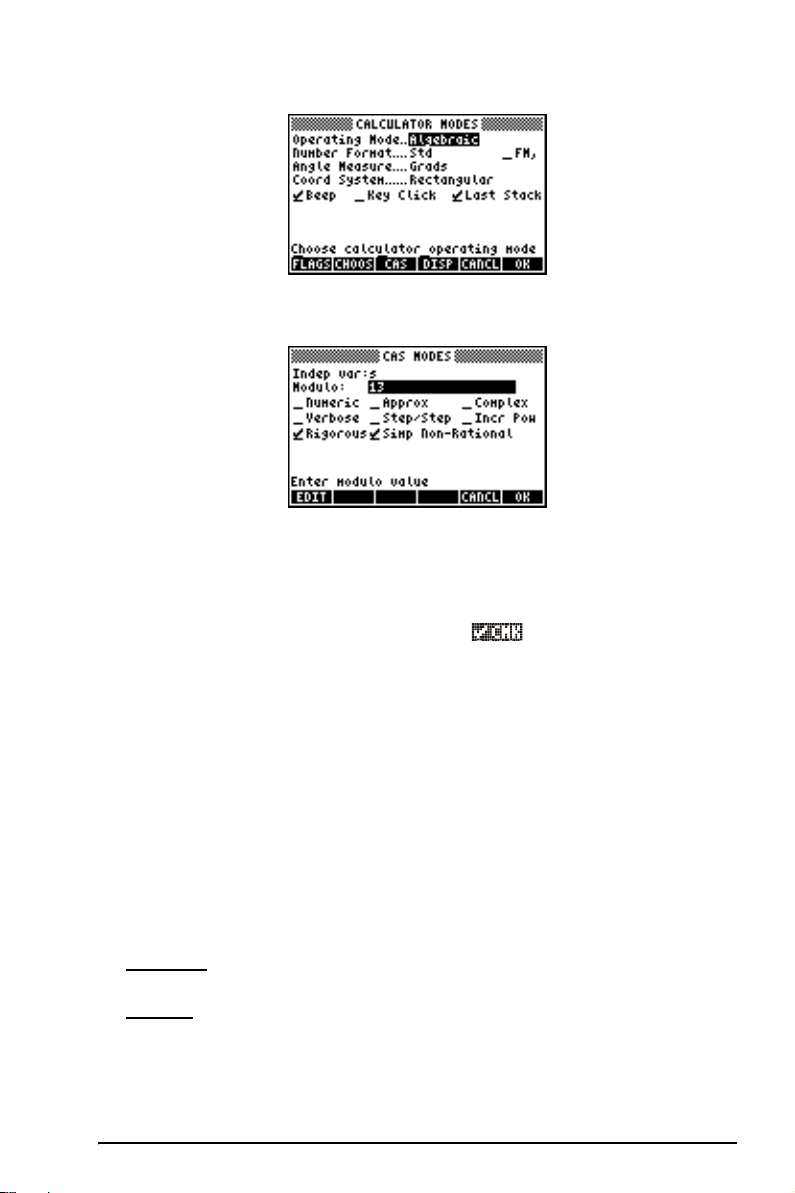
•Druk op de softmenutoets @@ CAS@@ om de CAS-instellingen te wijzigen.
Hier volgen de standaardwaarden van de CAS-instellingen:
• Met de pijltjestoetsen kunt u door de vele opties van het invoervenster
CAS MODES navigeren: š™˜—.
• Als u een van de bovenstaande instellingen wilt selecteren of
deselecteren, moet u het onderliggende streepje voor de gewenste
optie selecteren en op de softmenutoets drukken totdat u de
gewenste instelling ziet. Als er een optie is geselecteerd, verschijnt er
een vinkje op het onderliggende streepje (bijvoorbeeld de
bovenstaande opties Rigorous en Simp Non-Rational). De nietgeselecteerde opties hebben geen vinkje op het onderliggende streepje
voor de gewenste optie (zoals de bovenstaande opties _Numeric,
_Approx, _Complex, _Verbose, _Step/Step, _Incr Pow ).
•Druk op de softmenutoets @@@OK@@@ als u alle gewenste opties in het
invoervenster CAS MODES heeft geselecteerd en gedeselecteerd . U
keert nu terug naar het invoervenster CALCULATOR MODES. Druk
nogmaals op de softmenutoets @@@OK@@@ om weer naar het normale
beeldscherm van de rekenmachine terug te keren.
Verklaring van de CAS-instellingen
•Indep var: de onafhankelijke variabele voor CAS-toepassingen.
Meestal VX = ‘X’.
• Modulo
variabele de coëfficiënt of modulo van de rekenkundige ring
(raadpleeg hoofdstuk 5 van de gebruikshandleiding van de
rekenmachine).
: voor handelingen in modulaire rekenkunde heeft deze
Blz. 1-16
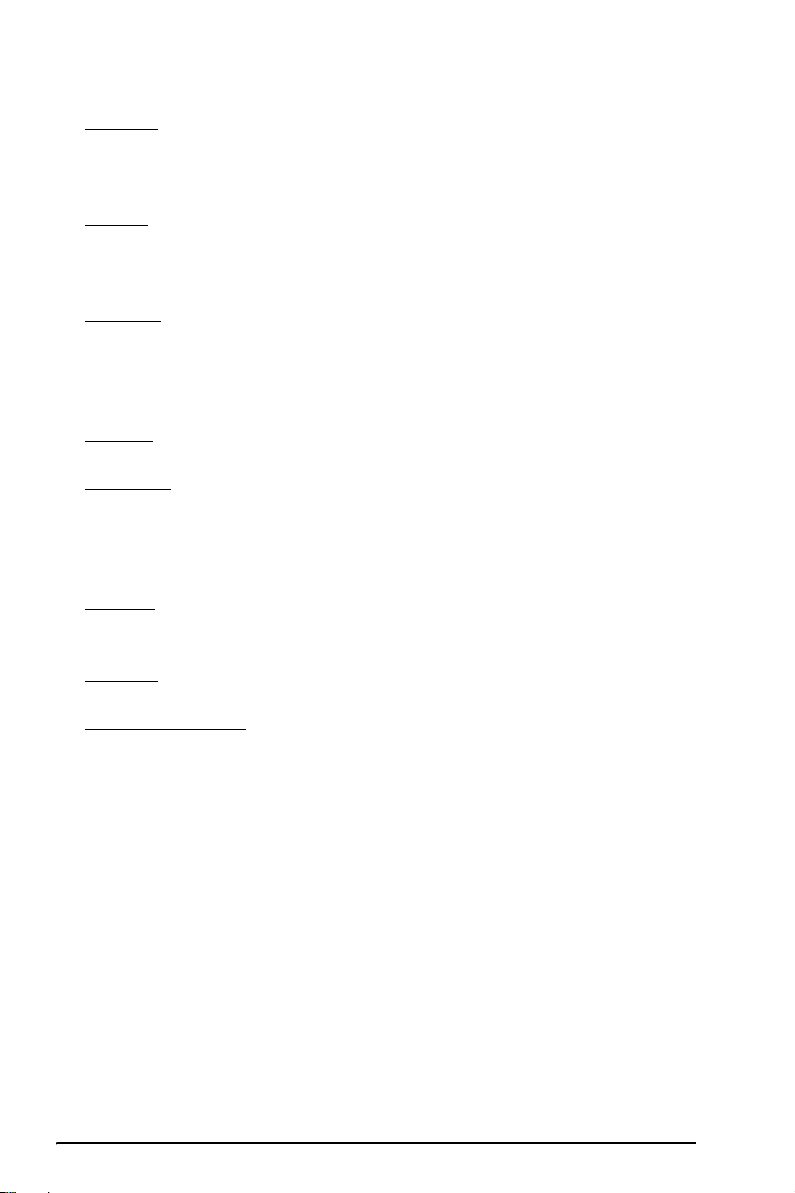
•Numeric: als deze waarde is ingesteld, produceert de rekenmachine
een numerieke uitkomst of een uitkomst met zwevende komma bij
berekeningen. Er dient opgemerkt te worden dat constanten steeds
numeriek geëvalueerd zullen worden.
• Approx
numerieke uitkomsten bij berekeningen. Als deze niet is aangevinkt,
staat de CAS in de modus Exact, die symbolische uitkomsten in
algebraïsche berekeningen geeft.
•Complex
complexe getallen actief. Als deze niet is aangevinkt, staat de CAS in
de modus Real, d.w.z. dat de standaardwaarde dus berekeningen met
reële getallen zijn. Raadpleeg hoofdstuk 4 voor handelingen met
complexe getallen.
•Verbose
informatie bij bepaalde CAS-handelingen gegeven.
•Step/Step
voor stap gegeven voor bepaalde CAS-handelingen. Dit kan handig
zijn om de tussenliggende stappen in sommeringen, afgeleiden,
integralen, polynome handelingen (bijvoorbeeld synthetische delingen)
en matrixhandelingen te bekijken.
•Incr Pow
waarde is ingesteld, polynome termen worden weergegeven in
oplopende volgorde van de machten van de onafhankelijke variabele.
• Rigorous
absolute waardefunctie |X| niet vereenvoudigen naar X.
• Simp Non-Rational
rekenmachine niet-rationele uitdrukkingen zoveel mogelijk te
vereenvoudigen.
: als deze waarde is ingesteld, gebruikt de modus Approximate
: als deze waarde is ingesteld, zijn de handelingen voor
: als deze waarde is ingesteld, wordt er gedetailleerde
: als deze waarde is ingesteld, worden de uitkomsten stap
: Increasing Power (Oplopende machten) betekent dat als deze
: als deze waarde is ingesteld, zal de rekenmachine de
: als deze waarde is ingesteld, probeert de
Beeldschermmodi selecteren
Het beeldscherm van de rekenmachine kan naar wens worden aangepast
door verschillende beeldschermmodi te selecteren. Zo krijgt u de mogelijke
beeldscherminstellingen te zien:
•Druk eerst op de toets H om het invoervenster CALCULATOR MODES
te activeren. Druk in het invoervenster CALCULATOR MODES op de
softmenutoets @@DISP@ (D) om het invoervenster DISPLAY MODES weer
te geven.
Blz. 1-17

• Met de pijltjestoetsen kunt u door de vele opties van het invoervenster
DISPLAY MODES navigeren: š™˜—.
• Als u een van de bovenstaande aan te vinken instellingen wilt
selecteren of deselecteren, moet u het onderliggende streepje voor de
gewenste optie selecteren en op de softmenutoets drukken totdat
u de gewenste instelling krijgt. Als er een optie is geselecteerd,
verschijnt er een vinkje op het onderliggende streepje (bijvoorbeeld de
bovenstaande optie Textbook in de Stapelgeheugen:-regel). De
ongeselecteerde opties hebben geen vinkje op het onderliggende
streepje voor de gewenste optie (bijvoorbeeld de bovenstaande opties
_Small, _Full page, en _Indent ) in de bovenstaande Edit:-regel).
• Als u het lettertype voor het beeldscherm wilt selecteren, markeert u het
veld voor de optie Font: in het invoerveld DISPLAY MODES en drukt u
op de softmenutoets @CHOOS (B).
•Druk op de softmenutoets @@@OK@@@ als u alle gewenste opties in het
invoervenster DISPLAY MODES heeft geselecteerd en gedeselecteerd. U
keert nu terug naar het invoervenster CALCULATOR MODES. Druk
nogmaals op de softmenutoets @@@OK@@@ om weer terug te keren naar het
normale rekenmachinebeeldscherm.
Lettertype van het beeldscherm selecteren
Druk eerst op de toets H om het invoervenster CALCULATOR MODES te
activeren. Druk in het invoervenster CALCULATOR MODES op de
softmenutoets @@DISP@ (D) om het invoervenster DISPLAY MODES weer te
geven. Het veld Font: is gemarkeerd en de optie Ft8_0:system 8 is
geselecteerd. Dit is de standaardwaarde voor het lettertype van het
beeldscherm. Door op de softmenutoets @CHOOS (B) te drukken, krijgt u
een lijst met alle beschikbare systeemlettertypen, zie hieronder:
Blz. 1-18

De beschikbare opties zijn drie standaard System Fonts (grootten 8, 7 en
6) en een optie Browse... Met deze laatste optie kunt u door het geheugen
van de rekenmachine bladeren voor extra lettertypen die u heeft
aangemaakt (zie hoofdstuk 23) of in de rekenmachine heeft gedownload.
Oefen in het wijzigen van het lettertype van het beeldscherm van grootte 7
naar 6. Druk op de softmenutoets OK om de selectie te bevestigen. Druk
op de softmenutoets @@@OK@@@ als u een lettertype heeft geselecteerd om terug
te keren naar het invoervenster CALCULATOR MODES. , Druk nogmaals op
de softmenutoets @@@OK@@ om weer terug te keren naar het normale
rekenmachinebeeldscherm. De stapelgeheugenweergave wijzigt en u ziet
een ander lettertype.
Eigenschappen van de regeleditor selecteren
Druk eerst op de toets H om het invoervenster CALCULATOR MODES te
activeren. Druk in het invoervenster CALCULATOR MODES op de
softmenutoets @@DISP@ (D) om het invoervenster DISPLAY MODES weer te
geven. Druk een keer op de toets pijltje omlaag, ˜, om naar de Edit-
regel te gaan. In deze regel staan drie eigenschappen die kunnen worden
aangepast. Als deze eigenschappen zijn geselecteerd (aangevinkt),
worden de volgende effecten actief:
_Small Het lettertype wordt gewijzigd naar klein
_Full page De cursor wordt aan het eind van de regel geplaatst
_Indent Automatische inspringing van de cursor als er een
regelterugloop wordt ingevoerd
In hoofdstuk 2 van deze handleiding vindt u aanwijzingen over het
gebruik van de regeleditor.
Eigenschappen van het stapelgeheugen selecteren
Druk eerst op de toets H om het invoervenster CALCULATOR MODES te
activeren. Druk in het invoervenster CALCULATOR MODES op de
softmenutoets @@DISP@ (D) om het invoervenster DISPLAY MODES weer te
Blz. 1-19

geven. Druk een keer op de toets pijltje omlaag, ˜, om naar de Edit-
regel te gaan. In deze regel staan drie eigenschappen die kunnen worden
aangepast. Als deze eigenschappen zijn geselecteerd (aangevinkt),
worden de volgende effecten actief:
_Small Het lettertype wordt gewijzigd naar klein. Zo staat er
zoveel mogelijk informatie op het scherm. Let op, deze
selectie overschrijft het lettertype voor de stapelgeheugenweergave.
_Textbook De wiskundige uitdrukkingen worden in grafische
wiskundige notatie weergegeven.
Ter illustratie van deze instellingen, zowel in de algebraïsche modus als de
RPN-modus, kunt u de vergelijkingenschrijver gebruiken om de volgende
definitieve integraal in te voeren:
‚O…Á0™„虄¸\x™x`
In de algebraïsche modus toont het volgende scherm het resultaat van
deze toetsencombinaties terwijl _Small en _Textbook beide niet zijn
geselecteerd:
Als alleen de optie _Small is geselecteerd, ziet het beeldscherm er als volgt
uit:
Als de optie _Textbook is geselecteerd (standaardwaarde), ongeacht of de
optie _Small is geselecteerd, geeft het beeldscherm het volgende resultaat
weer:
Blz. 1-20

Eigenschappen van de vergelijkingenschrijver (EQW) selecteren
Druk eerst op de toets H om het invoervenster CALCULATOR MODES te
activeren. Druk in het invoervenster CALCULATOR MODES op de
softmenutoets @@DISP@ (D) om het invoervenster DISPLAY MODES weer te
geven. Druk drie keer op de toets pijltje omlaag, ˜, om naar de regel
EQW (Vergelijkingenschrijver) te gaan. In deze regel staan twee
eigenschappen die kunnen worden aangepast. Als deze eigenschappen
zijn geselecteerd (aangevinkt), worden de volgende effecten actief:
_Small De grootte van het lettertype wordt gewijzigd naar
klein tijdens het gebruik van de vergelijkingeneditor
_Small Stack Disp Een klein lettertype wordt in het stapelgeheugen
weergegeven na het gebruik van de
vergelijkingeneditor
Elders in deze handleiding vindt u uitgebreide aanwijzingen over het
gebruik van de vergelijkingeneditor (EQW).
∞
−
In het bovenstaande voorbeeld van de integraal krijgt u het
volgende resultaat als u _Small Stack Disp selecteert in de EQW-regel van
het invoervenster DISPLAY MODES:
X
∫
dXe
0
Referenties
Raadpleeg hoofdstuk 1 en Bijlage C in de gebruikshandleiding van de
rekenmachine voor extra verwijzingen naar de onderwerpen die in dit
hoofdstuk zijn besproken.
Blz. 1-21


Hoofdstuk 2
Introductie van de rekenmachine
In dit hoofdstuk laten wij u een aantal basishandelingen van de
rekenmachine zien, waaronder het gebruik van de Vergelijkingenschrijver
en het bewerken van gegevensobjecten in de rekenmachine. Bestudeer de
voorbeelden in dit hoofdstuk goed zodat u de functies van de
rekenmachine in de toekomst optimaal kunt gebruiken.
Objecten van de rekenmachine
De meest gebruikte objecten zijn: reële getallen (echte getallen,
geschreven met een punt, bijvoorbeeld –0.0023, 3.56), hele getallen
(geschreven zonder punt, bijvoorbeeld 1232, -123212123), complexe
getallen (geschreven als een geordend paar, bijvoorbeeld (3,-2)), lijsten,
enz. Raadpleeg hoofdstuk 2 en 24 in de gebruikshandleiding van de
rekenmachine voor meer informatie over rekenmachineobjecten.
Uitdrukkingen in het stapelgeheugen bewerken
In deze paragraaf behandelen we voorbeelden van uitdrukkingen die
direct in het beeldscherm van de rekenmachine of in het stapelgeheugen
kunnen worden bewerkt.
Rekenkundige uitdrukkingen maken
Voor dit voorbeeld selecteren we de bedieningsmodus Algebraic en
selecteren we de opmaak Fix met 3 decimalen voor het beeldscherm. We
voeren de volgende rekenkundige uitdrukking in:
0.1
0.1
+
0.5
⋅
Voer deze uitdrukking in met de volgende toetsencombinaties:
5.*„Ü1.+1/7.5™/
„ÜR3.-2.Q3
U krijgt dan de volgende uitdrukking: 5*(1+1/7.5)/(
Druk op ` om de uitdrukking als volgt in het beeldscherm te krijgen:
Blz. 2-1
5.7
3
0.20.3
−
√3-2^3).

U ziet dat als het CAS is ingesteld op EXACT (zie Bijlage C in de
gebruikshandleiding) en u de uitdrukking met hele getallen invoert, het
resultaat een symbolische hoeveelheid is, bijvoorbeeld:
5*„Ü1+1/7.5™/
„ÜR3-2Q3
Voordat de uitkomst wordt berekend, wordt u gevraagd de modus
Approximate in te stellen. Accepteer de wijziging om de volgende uitkomst
te krijgen (weergegeven met de decimalenmodus Fix met drie decimalen –
zie hoofdstuk 1):
Als de uitdrukking rechtstreeks in het stapelgeheugen wordt ingevoerd, zal
de rekenmachine in dit geval een waarde voor de uitdrukking proberen te
berekenen als u op ` drukt. Als de uitdrukking voorafgegaan wordt door
een omgekeerde komma, zal de rekenmachine de uitdrukking echter
weergeven zoals hij is ingevoerd. Bijvoorbeeld:
³5*„Ü1+1/7.5™/
„ÜR3-2Q3`
Het resultaat ziet er als volgt uit:
Om de uitdrukking te evalueren, kunnen we de EVAL-functie als volgt
gebruiken:
µ„î`
Blz. 2-2

Als het CAS is ingesteld op Exact, wordt u gevraagd de wijziging van de
CAS-instelling naar Approx goed te keuren. Als dit is gedaan, krijgt u
hetzelfde resultaat als voorheen.
U kunt de uitdrukking tussen aanhalingstekens die eerder is ingevoerd ook
evalueren door de optie …ï gebruiken.
We voeren nu de bovenstaande uitdrukking in als de rekenmachine is
ingesteld op de bedieningsmodus RPN. We stellen de CAS ook in op
Exact, het beeldscherm op Textbook en de getallenweergave op
Standaard. De toetsencombinaties waarmee u de uitdrukking tussen
aanhalingstekens kunt invoeren, zijn dezelfde als die we eerder hebben
gebruikt, dus:
³5*„Ü1+1/7.5™/
„ÜR3-2Q3`
Het resultaat ziet er als volgt uit:
Druk een keer op ` om twee kopieën van de uitdrukking in het
stapelgeheugen op te slaan voor evaluatie. We evalueren eerst de
uitdrukking door het intoetsen van:
µ!î` or @ï`
Deze uitdrukking is semi-symbolisch, omdat er onderdelen met zwevende
punten in de uitkomst staan, net als een
√3. Daarna wijzigen we de
locaties van het stapelgeheugen [d.m.v. ™] en evalueren we met de
functie NUM, bijv., ™…ï.
De laatste uitkomst is puur numeriek, zodat de twee resultaten in het
stapelgeheugen er anders uitzien, hoewel ze voor dezelfde uitdrukking
staan. Om te controleren of ze inderdaad hetzelfde zijn, trekken we de
twee waarden van elkaar af en evalueren we dit verschil met de functie
EVAL: -µ. De uitkomst is nul (0.).
Raadpleeg hoofdstuk 2 in de gebruikshandleiding van de rekenmachine
voor meer informatie over het bewerken van wiskundige uitdrukkingen in
het beeldscherm of in het stapelgeheugen van de rekenmachine.
Blz. 2-3

Algebraïsche uitdrukkingen maken
Algebraïsche uitdrukkingen omvatten niet alleen getallen, maar ook
variabelennamen. Als voorbeeld voeren we de volgende algebraïsche
uitdrukking in de rekenmachine in:
L212
We stellen de bedieningsmodus van de rekenmachine in op Algebraic, het
CAS op Exact en het beeldscherm op Textbook. Voer deze algebraïsche
uitdrukking in met de volgende toetsencombinaties:
³2*~l*R„Ü1+~„x/
~r™/„Ü~r+~„y™+2*~l/
Druk op ` voor het volgende resultaat:
Het invoeren van deze uitdrukking terwijl de rekenmachine is ingesteld op
de RPN-modus, gebeurt op dezelfde manier als wanneer de rekenmachine
in de modus Algebraic staat.
Raadpleeg hoofdstuk 2 in de gebruikshandleiding van de rekenmachine
voor meer informatie over het bewerken van algebraïsche uitdrukkingen in
het beeldscherm of in het stapelgeheugen van de rekenmachine.
x
+
R
+
yR
+
~„b
L
b
De vergelijkingenschrijver (EQW) gebruiken om uitdrukkingen te maken
De vergelijkingenschrijver is een bijzonder handige voorziening waarmee
u niet alleen een vergelijking kunt invoeren of bekijken, maar waarmee u
functies ook kunt aanpassen en gebruiken/toepassen op de gehele
vergelijking of delen daarvan.
U start de vergelijkingenschrijver door op de toetsencombinatie ‚O
(de derde toets in de vierde rij boven in het toetsenbord) te drukken. Het
Blz. 2-4

scherm wordt als volgt weergegeven. Druk op L voor de tweede
menupagina:
De zes softmenutoetsen voor de vergelijkingenschrijver activeren de
functies EDIT, CURS, BIG, EVAL, FACTOR, SIMPLIFY, CMDS en HELP. Deze
functies worden uitvoerig beschreven in hoofdstuk 3 in de
gebruikshandleiding van de rekenmachine.
Rekenkundige uitdrukkingen maken
De manier waarop rekenkundige uitdrukkingen in de
vergelijkingenschrijver worden ingevoerd, lijkt erg op de manier waarop
een rekenkundige uitdrukking in het stapelgeheugen tussen
aanhalingstekens wordt ingevoerd. Het grootste verschil is dat in de
vergelijkingenschrijver de uitdrukkingen in de stijl “textbook” worden
geschreven en niet in een regelinvoerstijl. Voer bijvoorbeeld de volgende
toetsencombinaties in het scherm van de vergelijkingenschrijver:
5/5+2
De volgende uitdrukking wordt weergegeven:
De cursor wordt weergegeven als een pijltje naar links. De cursor geeft de
huidige bewerkingslocatie aan. Typ bijvoorbeeld bij de cursor op de
bovenstaande locatie:
*„Ü5+1/3
De bewerkte uitdrukking ziet er als volgt uit:
Blz. 2-5

Stel dat u de getallen tussen de haakjes in de noemer wilt vervangen (dus
2
π
5+1/3) door (5+
huidige uitdrukking 1/3 te wissen en daarna vervangen we die breuk als
2
volgt door
Het scherm ziet er dan als volgt uit:
Om de noemer 2 in de uitdrukking in te voegen moeten we de volledige
uitdrukking
rechts (™) te drukken. We voeren vervolgens de volgende
toetsencombinatie in:
De uitdrukking ziet er nu als volgt uit:
π
π
/2). We gebruiken eerst de deletetoets (ƒ) om de
/2:
ƒƒƒ„ìQ2
2
markeren. Dat doen we door een keer op de toets pijltje
/2
Stel dat u nu de breuk 1/3 wilt toevoegen aan de gehele uitdrukking. U
wilt dus de volgende uitdrukking invoeren:
5
π
+⋅+
5(25
1
+
2
3
)
2
We moeten eerst de volledige eerste term markeren door het pijltje rechts (
™) of het pijltje omhoog ( —) herhaaldelijk in te drukken, totdat de
gehele uitdrukking is gemarkeerd. In totaal moet u dus zeven keer drukken.
Dat geeft het volgende resultaat:
Blz. 2-6

N.B.: een andere manier is om vanuit de oorspronkelijke positie van
2
π
de cursor (rechts van de 2 in de noemer van
toetsencombinatie ‚— geïnterpreteerd als (‚‘) in te drukken.
Als de uitdrukking is gemarkeerd zoals hierboven, voert u +1/
3 in om de breuk 1/3 toe te voegen. Het resultaat is:
/2) de
Algebraïsche uitdrukkingen maken
Een algebraïsche uitdrukking lijkt sterk op een rekenkundige uitdrukking,
alleen kunnen er Nederlandse en Griekse letters in voorkomen. Het maken
van een algebraïsche uitdrukking volgt daarom dezelfde lijn als die van
het maken van een rekenkundige uitdrukking, alleen wordt er een
alfabetisch toetsenbord gebruikt.
We gebruiken het volgende voorbeeld om het gebruik van de
vergelijkingenschrijver voor het invoeren van een algebraïsche vergelijking
te illustreren. Stel dat we de volgende uitdrukking willen invoeren:
∆⋅+
2
−
µ
⋅+
λ
LNe
3
Gebruik de volgende toetsencombinaties:
2/R3™™*~‚n+„¸\~‚m
™™*‚¹~„x+2*~‚m*~‚c
~„y———/~‚tQ1/3
Blz. 2-7
2
yx
⎛
⎜
⎝
µ
θ
⎞
⎟
3/1
⎠

uitkomst:
In dit voorbeeld gebruiken we meerdere kleine Nederlandse letters,
bijvoorbeeld x (~„x), enkele Griekse letters, bijvoorbeeld l
(~‚n) en zelfs een combinatie van Griekse en Nederlandse letters,
namelijk Dy (~‚c~„y). Om een kleine letter in te voeren,
moet u de combinatie ~„ gebruiken gevolgd door de letter die u wilt
invoeren . U kunt speciale tekens ook kopiëren door het menu CHARS
(…±) te gebruiken als u de betreffende toetsencombinaties niet uit uw
hoofd wilt leren. In Appendix D van de gebruikshandleiding vindt u een
lijst met veel gebruikte toetsencombinaties met ~‚.
Raadpleeg hoofdstuk 2 in de gebruikshandleiding van de rekenmachine
voor meer informatie over het bewerken, evalueren, factoriseren en
vereenvoudigen van algebraïsche uitdrukkingen.
Gegevens organiseren in de rekenmachine
U kunt de gegevens in de rekenmachine organiseren door variabelen in
een directory-structuur op te slaan. De basis van de directory-structuur van
de rekenmachine is de HOME-directory die we hierna zullen bespreken.
De HOME-directory
U komt in de HOME-directory door – zo vaak als nodig – op de functie
UPDIR („§) te drukken, totdat {HOME} in de tweede regel van de
kop van het beeldscherm verschijnt. U kunt ook op „ (vasthouden)
§drukken. In dit voorbeeld bevat de HOME-directory alleen de
CASDIR. Door op J te drukken, verschijnen de variabelen in de
softmenutoetsen:
Blz. 2-8

Subdirectory's
Als u de gegevens in een goedgeorganiseerde directory-structuur wilt
opslaan, kunt u subdirectory’s aanmaken onder de HOME-directory, en
meer subdirectory’s binnen de subdirectory’s. Deze hiërarchie van
directory’s lijkt op de mapstructuur in een computer.
Variabelen
Variabelen lijken op de bestanden in de harde schijf van een computer.
Een variabele kan een object (numerieke waarden, algebraïsche
uitdrukkingen, lijsten, vectoren, matrices, programma’s, enz.) opslaan.
Variabelen hebben namen die kunnen bestaan uit elke combinatie van
alfabetische en numerieke tekens, maar die moeten beginnen met een
letter (Nederlands of Grieks). De naam van een variabele mag ook enkele
niet-alfabetische tekens bevatten, zoals het pijltje (
wel met een alfabetisch teken worden gecombineerd. ‘
geldige variabelennaam, maar ‘
variabelen namen zij n: ‘A’, ‘ B’, ‘a’, ‘b’, ‘
‘A12’,’Vel’,’Z0’,’z1’, enz.
Een variabele kan niet dezelfde naam krijgen als een functie van de
rekenmachine. De volgende namen zijn gereserveerd voor de
rekenmachine: ALRMDAT, CST, EQ, EXPR, IERR, IOPAR, MAXR, MINR,
PICT, PPAR, PRTPAR, VPAR, ZPAR, der_, e, i, n1,n2, …, s1, s2, …,
ΣPAR, π, ∞.
Variabelen kunnen worden georganiseerd in subdirectory’s (raadpleeg
hoofdstuk 2 in de gebruikshandleiding van de rekenmachine).
→’ niet. Geldige voorbeelden van
→), maar deze moeten
→A’ is dus een
α’, ‘β’, ‘A1’, ‘AB1 2’,
ΣDAT,
Variabelennamen invoeren
Als u variabelen wilt benoemen, moet u strings van letters achter elkaar
invoeren, mogelijk in combinatie met getallen. Om strings met tekens in te
voeren, kunt u het alfabetische toetsenbord als volgt vergrendelen:
~~ vergrendelt het alfabetische toetsenbord voor hoofdletters. Als het
toetsenbord op deze manier is vergrendeld, moet u op „ drukken voor
kleine letters, terwijl u op ‚ moet drukken om met een lettertoets een
speciaal teken te krijgen. Als het alfabetische toetsenbord al voor
hoofdletters is vergrendeld, kunt u het voor kleine letters vergrendelen met
„~~~„~ vergrendelt het toetsenbord voor kleine letters.
Als het toetsenbord op deze manier is vergrendeld, moet u op „
drukken om met een lettertoets een hoofdletter te kunnen typen. Om de
kleine letters te ontgrendelen, drukt u op „~
Om de hoofdletters te ontgrendelen, drukt u op ~
Blz. 2-9

Probeer de volgende oefeningen:
~~math`
~~m„a„t„h`
~~m„~at„h`
de rekenmachine geeft het volgende weer (links de Algebraic-modus,
rechts de RPN-modus):
Variabelen maken
De eenvoudigste manier om een variabele te maken is met K. De
volgende voorbeelden worden gebruikt om de variabelen in de volgende
tabel op te slaan (druk op J om het variabelenmenu te bekijken):
Naam Inhoud Type
α -0.25 reëel
A12 3
Q ‘r/(m+r)' algebraïsch
R[3,2,1] vector
z1 3+5i complex
p1
5
×10
<<
→ r 'π*r^2'
>>
reëel
programma
De Algebraïsche modus
Zo slaat u de waarde –0.25 op in variabele α:
0.25\K~‚a. Het scherm ziet er als volgt zo uit:
Druk op ` om de variabele te maken. De variabele wordt nu
weergegeven in de labels van de softmenutoets
:
Blz. 2-10

Dit zijn de toetsencombinaties voor de overgebleven variabelen:
A12: 3V5K~a12`
Q: ~„r/„Ü
~„m+~„r™™K~q`
R: „Ô3‚í2‚í1™K~r`
z1:3+5*„¥K~„z1`(Accepteer
wijziging naar de modus Complex als hierom wordt gevraagd).
p1: ‚å‚é~„r³„ì*
~„rQ2™™™K~„p1`
Het scherm ziet er nu als volgt uit:
U ziet zes van de zeven variabelen die onder in het scherm worden
vermeld: p1, z1, R, Q, A12,
α
.
De RPN-modus
(Gebruik H\@@OK@@ om naar de RPN-modus te wijzigen). Gebruik de
volgende toetsencombinaties om de waarde –0.25 in variabele α op te
slaan: .25\`³~‚a`. Het scherm ziet er nu
als volgt uit:
Met –0,25 op het niveau 2 van de stapel en 'α' op het niveau 1 van de
stapel, kunt u de K toets gebruiken om de variabele te scheppen. De
variabele wordt nu weergegeven in de labels van de softmenutoets zodra
u Jindrukt:
Blz. 2-11

We kunnen de waarde 3×105 op een snellere manier invoeren in A12:
3V5³~a12`K
Zo kunt u de inhoud van Q invoeren:
Q: ~„r/„Ü
~„m+~„r™™³~q`K
We kunnen de waarde R nog sneller invoeren:
R: „Ô3#2#1™³~aK
De spatietoets
vector in de RPN-modus van elkaar te scheiden in plaats van met een
komma (‚í die in de Algebraic-modus in het bovenstaande
voorbeeld is gebruikt.
z1: ³3+5*„¥³~„z1K
p1: ‚å‚é~„r³„ì*
~„rQ2™™™³~„p1™`K.
Het scherm ziet er nu als volgt uit:
U ziet zes van de zeven variabelen die onder in het scherm worden
vermeld: p1, z1, R, Q, A12, α.
(
#) kan gebruikt worden om de elementen van een
Inhoud van variabelen controleren
De eenvoudigste manier om de inhoud van een variabele te controleren, is
door op het label van de softmenutoets voor de variabele te drukken. Druk
bijvoorbeeld voor de variabelen die hierboven worden vermeld op de
volgende toetsen om de inhoud van de variabelen te bekijken:
De Algebraïsche modus
Voer deze toetsencombinaties in: J@@z1@@ ` @@@R@@ `@@@Q@@@`. Het
scherm ziet er nu als volgt uit:
Blz. 2-12

De RPN-modus
In de RPN-modus hoeft u alleen op het label van de bijbehorende
softmenutoetsen te drukken om de inhoud van een numerieke of
algebraïsche variabele te bekijken. In dit geval kunnen we proberen of we
de inhoud van de variabelen z1, R, Q, A12 en α kunnen bekijken, die we
hierboven hebben aangemaakt:: J@@z1@@ @@@R@@ @@@Q@@ @@A12@@ @@»@@
Het scherm ziet er nu als volgt uit:
Toets rechts-shift gevolgd door labels van softmenutoetsen gebruiken
In Algebraïsceh modus kan u de inhoud van een variabele weergeven
door J@in te toetsen en vervolgens de overeenstemmende
softmenutoets. Probeer het volgende voorbeeld:
J‚@@p1@@ ‚ @@z1@@ ‚ @@@R@@ ‚@@@Q@@ ‚ @@A12@@
Merk op dat in de RPN modus het niet nodig is om Jin te toetsen; @
and en vervolgens de overeenstemmende softmenutoets, volstaan.
Het scherm ziet er nu als volgt uit (links staat de Algebraic-modus, rechts
de RPN-modus)
Blz. 2-13

U ziet dat de inhoud van programma p1 nu op het scherm worden
weergegeven. U kunt de overgebleven variabelen in deze directory zien
met: L
Inhoud van alle variabelen op het scherm weergeven
Met de toetsencombinaties ‚˜ kunt u de inhoud van alle variabelen
op het scherm weergeven. Bijvoorbeeld:
Druk op $ om naar het normale beeldscherm van de rekenmachine
terug te keren.
Variabelen verwijderen
De eenvoudigste manier om een variabele te verwijderen, is met de functie
PURGE. Deze functie is direct toegankelijk via het menu TOOLS (I) of
via het menu FILES „¡@@OK@@ .
De functie PURGE gebruiken in het stapelgeheugen in de Algebraïsche modus
Onze lijst met variabelen bevat de variabelen p1, z1, Q, R en a. Met het
commando PURGE wordt variabele p1 verwijderd. Druk op
I@PURGE@J@@p1@@ `. Het scherm laat nu zien dat variabele p1 is
verwijderd:
U kunt het commando PURGE gebruiken om meerdere variabelen te
verwijderen door de namen in een lijst in het argument van PURGE te
plaatsen. Als we bijvoorbeeld variabelen R en Q tegelijkertijd willen
verwijderen, kunnen we de volgende oefening proberen. Druk op:
I@PURGE@ „ä³J@@@R!@@ ™ ‚í³J@@@Q!@@
Het scherm geeft nu het volgende commando weer dat kan worden
uitgevoerd:
Blz. 2-14

Druk op ` om het verwijderen van de variabelen te voltooien. Het
scherm geeft nu de overgebleven variabelen weer:
De functie PURGE gebruiken in het stapelgeheugen in de RPNmodus
We gaan er vanuit dat onze lijst met variabelen de variabelen p1, z1, Q,
R en a bevat. Met het commando PURGE wordt variabele p1 verwijderd.
Druk op ³@@p1@@ `I@PURGE@. Het scherm laat nu zien dan variabele
p1 is verwijderd:
Om twee variabelen tegelijkertijd te verwijderen, bijvoorbeeld variabelen
R en Q, maken we eerst een lijst (in de RPN-modus hoeven de elementen
in de lijst niet te worden gescheiden door komma’s zoals in de Algebraicmodus).
J„ä³@@@R!@@ ™³@@@Q!@@ `
Druk vervolgens op I@PURGE@ om de variabelen te verwijderen.
Raadpleeg hoofdstuk 2 in de gebruikshandleiding van de rekenmachine
voor meer informatie over het bewerken van variabelen.
De functies UNDO en CMD
De functies UNDO en CMD zijn handig voor het oproepen van recent
gebruikte commando’s of om een handeling terug te draaien als er een
fout is gemaakt. Deze functies zitten onder de HIST-toets: UNDO wordt
uitgevoerd met de toetsen ‚¯, terwijl CMD wordt uitgevoerd met de
toetsencombinatie „®.
Blz. 2-15

CHOOSE boxes en Soft-MENU
In sommige oefeningen in dit hoofdstuk hebben we menulijsten met
commando’s op het scherm gezien. Deze menulijsten noemen we ook wel
CHOOSE boxes. De volgende oefening is bedoeld om u te laten zien u
hoe u van CHOOSE boxes naar Soft-MENU’s en andersom kunt wijzigen.
Hoewel we geen specifiek voorbeeld gebruiken, laat deze oefening de
twee opties voor menu’s in de rekenmachine zien (CHOOSE boxes en softMENU’s). We gebruiken in deze oefening het commando ORDER om de
variabelen te sorteren in een directory. De te volgen stappen worden
getoond voor de Algebraïsche modus:
„°˜ Toon menulijst PROG en selecteer MEMORY
@@OK@@˜˜˜˜
@@OK@@ —— Toon menulijst DIRECTORY en selecteer ORDER
Toon menulijst MEMORY en selecteer DIRECTORY
Blz. 2-16

@@OK@@OK@@ Activeer het commando ORDER
Er bestaat een andere manier om deze menu’s te openen met soft-MENU-
toetsen: door systeemvlag 117 in te stellen. (Raadpleeg hoofdstuk 2 en 24
in de gebruikshandleiding van de rekenmachine voor meer informatie over
vlaggen). Probeer deze vlag als volgt in te stellen:
H @FLAGS! ———————
Het scherm geeft weer dat vlag 117 niet is ingesteld (CHOOSE boxes),
zoals u hier kunt zien:
Druk op de softmenutoets om vlag 117 in te stellen op soft MENU.
U ziet deze wijziging op het scherm:
Tweemaal op @@OK@@ drukken om naar het normale beeldscherm van de
rekenmachine terug te keren.
We proberen nu het commando ORDER te zoeken door gelijkwaardige
toetsencombinaties te gebruiken zoals hierboven. We beginnen met
„°. In plaats van een menulijst verschijnen er softmenulabels met
verschillende opties in het menu PROG:
Blz. 2-17

Druk op B om softmenu MEMORY ()@@MEM@@) te selecteren. Het
beeldscherm zier er nu als volgt uit:
Druk op E om softmenu DIRECTORY )@@DIR@@) te selecteren.
Het commando ORDER verschijnt niet in het scherm. We gebruiken de
toets L om het commando te zoeken:
We activeren het commando ORDER met de softmenutoets C(@ORDER).
Opmerking: de meeste voorbeelden in deze gebruikershandleiding
gaan er van uit dat de huidige instelling van vlag 117 de default
waarde is (dat wil zeggen: niet is geplaatst).Indien u de vlag heeft
geplaatst, doch strikt de voorbeelden in deze handleiding wenst te
volgen, dient u de vlag te verwijderen alvorens verder te gaan.
Referenties
Raadpleeg hoofdstuk 2 in de gebruikshandleiding van de rekenmachine
voor meer informatie over het invoeren en bewerken van uitdrukkingen in
het beeldscherm of in de vergelijkingenschrijver. Raadpleeg Bijlage C in
de gebruikshandleiding van de rekenmachine voor CAS-instellingen
(Computer Algebraic System). Raadpleeg hoofdstuk 24 in de
gebruikshandleiding van de rekenmachine voor meer informatie over
vlaggen.
Blz. 2-18

Hoofdstuk 3
Berekeningen met reële getallen
In dit hoofdstuk laten we het gebruik van de rekenmachine voor
handelingen en functies met betrekking tot reële getallen zien. We gaan er
vanuit dat de gebruiker bekend is met het toetsenbord zodat hij bepaalde
functies op het toetsenbord herkent (bijvoorbeeld SIN, COS, TAN, enz.).
We gaan er ook vanuit dat de lezer weet hoe hij het besturingssysteem
van de rekenmachine kan wijzigen (hoofdstuk 1), menu’s en kiesvakjes
kan gebruiken (hoofdstuk 1) en met variabelen kan werken (hoofdstuk 2).
Voorbeelden van berekeningen met reële getallen
Bij berekeningen met reële getallen kan het CAS het beste worden
ingesteld op de modus Real (en niet Complex). De modus Exact is de
standaardmodus voor de meeste handelingen. U kunt uw berekeningen
dus het beste op deze manier starten.
Hierna worden enkele handelingen met reële getallen geïllustreerd:
•Gebruik de toets \ om het merkteken van een getal te wijzigen.
Bijvoorbeeld in de ALG-modus, \2.5`.
In de RPN-modus bijvoorbeeld 2.5\.
•Gebruik de toets Y om de inversie van een getal te wijzigen.
Bijvoorbeeld in de ALG-modus Y2`.
Gebruik in de RPN-modus 4Y.
• Gebruik voor optellen, aftrekken, vermenigvuldigingen en delingen de
juiste toets, namelijk +-*/.
Voorbeelden in de ALG-modus:
3.7+5.2`
6.3-8.5`
4.2*2.5`
2.3/4.5`
Voorbeelden in de RPN-modus:
3.7` 5.2+
6.3` 8.5-
4.2` 2.5*
2.3` 4.5/
Blz. 3-1

Daarnaast kunt u in de RPN-modus de operanden scheiden met een spatie
(#) voordat u op de operatortoets drukt. Voorbeelden:
3.7#5.2+
6.3#8.5-
4.2#2.5*
2.3#4.5/
• U kunt haakjes („Ü) gebruiken om handelingen te groeperen, of
om argumenten van functies in te sluiten.
In de ALG-modus:
„Ü5+3.2™/„Ü7-
2.2`
In de RPN-modus hoeft u geen haakjes te gebruiken, de berekening
wordt meteen in het stapelgeheugen uitgevoerd:
5`3.2+7`2.2-/
Door de uitdrukking tussen aanhalingstekens in te voeren, kunt u in de
RPN-modus de uitdrukking op dezelfde manier invoeren als in de
Algebraic-modus invoeren:
³„Ü5+3.2™/
„Ü7-2.2`µ
Voor zowel de ALG- als de RPN-modus kunt u de vergelijkingenschrijver
gebruiken:
‚O5+3.2™/7-2.2
De uitdrukking kan worden geëvalueerd binnen de
vergelijkingenschrijver door het gebruik van:
————@EVAL@ of ‚—@EVAL@
• De absolute waardefunctie, ABS, wordt verkregen via „Ê.
Voorbeeld in de ALG-modus:
„Ê\2.32`
Voorbeeld in de RPN-modus:
2.32\„Ê
• De kwadraatfunctie, SQ, wordt verkregen via „º.
Voorbeeld in de ALG-modus:
„º\2.3`
Voorbeeld in de RPN-modus:
2.3\„º
Blz. 3-2

De vierkantswortelfunctie, √, wordt verkregen via toets R. Bij het
berekenen van de stapel in de ALG-modus, moet u de functie voor het
argument invoeren. Bijvoorbeeld:
R123.4`
In de RPN-modus voert u eerst het getal in en daarna de functie.
Bijvoorbeeld:
123.4R
• De machtfunctie, ^, wordt verkregen via toets Q. Bij het berekenen
van de stapel in de ALG-modus, voert u de basis (y) in gevolgd door de
toets Q en daarna de exponent (x). Bijvoorbeeld:
5.2Q1.25`
In de RPN-modus voert u eerst het getal in en daarna de functie.
Bijvoorbeeld:
5.2`1.25Q
• De wortelfunctie, XROOT(y,x), wordt verkregen via de
toetsencombinatie ‚». Bij het berekenen van de stapel in de ALG-
modus, moet u de functie XROOT gevolgd door de argumenten (y,x) en
gescheiden door komma’s invoeren. Bijvoorbeeld:
‚»3‚í27`
In de RPN-modus voert u eerst het argument y in, daarna x en als
laatste de functie. Bijvoorbeeld:
27`3‚»
• Logaritmen met natuurlijk grondtal 10 worden berekend met de
toetsencombinatie ‚Ã (functie LOG) terwijl de inverse functie
(ALOG of antilogaritme) wordt berekend met „Â. In de ALGmodus wordt de functie ingevoerd voor het argument:
‚Ã2.45`
„Â\2.3`
In de RPN-modus wordt het argument ingevoerd voor de functie:
2.45‚Ã
2.3\„Â
Tiende machten gebruiken om gegevens in te voeren
Tiende machten, dus getallen in de vorm –4,5×10-2, enz. worden
ingevoerd met de toets V. Voorbeeld in de ALG-modus:
\4.5V\2`
Of in de RPN-modus:
Blz. 3-3

4.5\V2\`
• Natuurlijke logaritmen worden berekend met ‚¹ (functie LN)
terwijl de exponentiële functie (EXP) wordt berekend met „¸. In
de ALG-modus wordt de functie voor het argument ingevoerd:
‚¹2.45`
„¸\2.3`
In de RPN-modus wordt het argument voor de functie ingevoerd:
2.45`‚¹
2.3\`„¸
• Er zijn drie trigonometrische functies in het toetsenbord beschikbaar:
sinus (S), cosinus (T) en tangens (U). De argumenten van deze
functies zijn hoeken in graden, radialen en decimale graden. De
volgende voorbeelden gebruiken hoeken in graden (DEG):
In de ALG-modus:
S30`
T45`
U135`
In de RPN-modus:
30S
45T
135U
• De inverse trigonometrische functies in het toetsenbord zijn de
boogsinus („¼), boogcosinus („¾) en boogtangens
(„À). Het antwoord van deze functies wordt gegeven in de
geselecteerde hoekmeting (DEG, RAD, GRD). Hieronder worden enkele
voorbeelden gegeven:
In de ALG-modus:
„¼0.25`
„¾0.85`
„À1.35`
In de RPN-modus:
0.25„¼
0.85„¾
1.35„À
Alle functies die hierboven worden beschreven, ABS, SQ,
√, ^, XROOT,
LOG, ALOG, LN, EXP, SIN, COS, TAN, ASIN, ACOS, ATAN, kunnen
Blz. 3-4

worden gecombineerd met de fundamentele handelingen (+-
*/) om zo meer complexe uitdrukkingen te vormen. De
vergelijkingenschrijver, die in hoofdstuk 2 wordt beschreven, is ideaal
voor het maken van deze uitdrukkingen, ongeacht de bedieningsmodus
van de rekenmachine.
Functies voor reële getallen in het menu MTH
Het menu MTH („´) bevat een aantal wiskundige functies die vooral
toepasbaar zijn op reële getallen. Met systeemvlag 117 ingesteld op de
standaardinstelling CHOOSE boxes (zie hoofdstuk 2), geeft het menu
MTH de volgende functies weer:
De functies zijn geordend op het argumenttype (1. vectoren, 2. matrices,
3. lijsten, 7. waarschijnlijkheid, 9. complex) of op het functietype (4.
hyperbolen, 5. reëel, 6. basis, 8. fft). Het bevat ook een invoer voor de
wiskundige constanten die beschikbaar zijn in de rekenmachine, invoer
10.
Let over het algemeen goed op het getal en de volgorde van de
argumenten die nodig zijn voor elke functie. Vergeet ook niet dat in de
ALG-modus u eerst de functie moet selecteren en daarna pas het argument
moet invoeren. In de RPN-modus moet u daarentegen eerst het argument in
de stapel invoeren en daarna de functie selecteren.
Rekenmachinemenu’s gebruiken:
1. We bespreken hier uitvoerig het gebruik van het menu 4.
HYPERBOLIC.. om zo de algemene werking van de
rekenmachinemenu’s te laten zien. Let goed op bij de procedure voor
het selecteren van verschillende opties.
2. Om snel een van de genummerde opties in een menulijst (of CHOOSE
box) te selecteren, kunt u eenvoudig op het nummer voor de optie op
het toetsenbord drukken. Druk op 4 als u bijvoorbeeld optie 4.
HYPERBOLIC.. in het menu MTH wilt selecteren .
Blz. 3-5

Hyperbolische functies en de tegenwaarden
Als u optie 4. HYPERBOLIC.. selecteert in het menu MTH en daarna op
@@OK@@ drukt, verschijnt het menu voor hyperbolische functies:
In de ALG-modus is de toetsencombinatie voor bijvoorbeeld tanh(2.5) de
volgende:
„´4@@OK@@ 5@@OK@@ 2.5`
In de RPN-modus zijn de toetsencombinaties voor deze berekening de
volgende:
2.5`„´4@@OK@@ 5@@OK@@
De bovenstaande handelingen gaan er vanuit dat u de standaardinstelling
voor systeemvlag 117 (CHOOSE boxes) gebruikt. Als u de instelling van
deze vlag heeft gewijzigd (zie hoofdstuk 2) naar SOFT menu, wordt het
menu MTH als volgt weergegeven (links in de ALG-modus, rechts in de
RPN-modus):
Als u op L drukt, worden de overgebleven opties weergegeven:
Als u bijvoorbeeld het menu voor hyperbolische functies wilt selecteren,
drukt u met deze menuopmaak op )@@HYP@ en dan krijgt u:
Blz. 3-6

Als u tenslotte bijvoorbeeld de functie hyperbolische tangens (tanh) wilt
selecteren, drukt u op @@TANH@.
N.B.: als u meer opties in deze softmenu’s wilt bekijken
drukt u op de toets L of gebruikt u de toetsencombinatie „«.
Als u bijvoorbeeld tanh(2.5) in de ALG-modus wilt berekenen met de SOFT-
menu’s in plaats van de CHOOSE boxes, gaat u als volgt te werk:
„´@@HYP@ @@TANH@ 2.5`
In de RPN-modus wordt dezelfde waarde berekend met:
2.5`„´)@@HYP@ @@TANH@
Controleer als oefening van de toepassingen van hyperbolische functies de
volgende waarden:
SINH (2.5) = 6.05020.. ASINH(2.0) = 1.4436…
COSH (2.5) = 6.13228.. ACOSH (2.0) = 1.3169…
TANH(2.5) = 0.98661.. ATANH(0.2) = 0.2027…
EXPM(2.0) = 6.38905…. LNP1(1.0) = 0.69314….
Handelingen met eenheden
De getallen in de rekenmachine kunnen worden ingesteld op eenheden.
Het is dus mogelijk om uitkomsten te berekenen met een consistent
eenhedensysteem en een uitkomst te produceren met de juiste
eenhedencombinatie.
Het menu UNITS
Het menu Units wordt geactiveerd met de toetsencombinatie
‚Û(behorend bij de toets 6). Als systeemvlag 117 is ingesteld op
CHOOSE boxes, wordt het volgende menu weergegeven:
Blz. 3-7

Optie 1. Tools.. bevat functies die op eenheden werken (dit wordt later
besproken). Opties 2. Length.. tot en met 17.Viscosity.. bevatten menu’s
met een aantal eenheden voor de beschreven hoeveelheden. Als u
bijvoorbeeld optie 8. Force.. selecteert, wordt het volgende
eenhedenmenu weergegeven:
De gebruiker herkent de meeste eenheden (sommige eenheden,
bijvoorbeeld dyne, worden tegenwoordig niet meer vaak gebruikt) uit de
lessen natuurkunde. N = newton, dyn = dyne, gf = gramkracht (als
onderscheid van grammassa of gewoon gram, een massa-eenheid), kip =
kilopond (1000 pond), lbf = pondkracht (als onderscheid van
pondmassa), pdl = poundal.
Om een eenheidobject aan een getal te koppelen, moet het getal worden
gevolgd door een onderliggend streepje. Een kracht van 5 N wordt dus
ingevoerd als 5_N.
Voor uitgebreide handelingen met eenheden bieden SOFT-menu’s een
handigere manier voor het koppelen van eenheden. Wijzig systeemvlag
117 naar SOFT-menu’s (zie hoofdstuk 2) en gebruik de toetsencombinatie
Blz. 3-8

Door op de juiste softmenutoets te drukken, wordt het submenu geopend
met eenheden voor die specifieke selectie. Voor het submenu @)SPEED zijn
bijvoorbeeld de volgende eenheden beschikbaar:
Door op de softmenutoets @)UNITS te drukken, keert u terug naar het menu
UNITS.
We hebben al gezien dat u alle menulabels op het scherm kunt
weergegeven door middel van ‚˜. Voor de @)ENRG-verzameling
eenheden worden de volgende eenheden weergegeven:
N.B.: gebruik de toets L van de toetsencombinatie „«om
door de menu’s te bladeren.
Beschikbare eenheden
Raadpleeg hoofdstuk 3 in de gebruikshandleiding van de rekenmachine
voor een volledige lijst met beschikbare eenheden.
Blz. 3-9

Eenheden aan getallen koppelen
Om een eenheidobject aan een getal te koppelen, moet het getal worden
gevolgd door een onderliggend streepje (‚Ý, toets (8,5)). Een kracht
van 5 N wordt dus ingevoerd als 5_N.
Hier de procedure om dit getal in te voeren in de ALG-modus, waarbij
systeemvlag 117 is ingesteld op CHOOSE boxes:
5‚Ý‚Û8@@OK@@ @@OK@@ `
N.B.: als u het onderliggende streepje vergeet bestaat het resultaat
uit de uitdrukking 5*N waarbij N staat voor een mogelijke
variabelennaam en niet Newton.
Als u dezelfde hoeveelheid wilt invoeren met de rekenmachine in de RPNmodus, gebruikt u de volgende toetsencombinatie:
5‚Û8@@OK@@ @@OK@@
Het onderliggende streepje wordt automatisch ingevoegd als de RPNmodus actief is.
We laten u nu de toetsencombinatie zien voor het invoeren van eenheden
terwijl de optie SOFT-menu is geselecteerd. Deze combinatie geldt zowel
voor de ALG- als de RPN-modus. Gebruik bijvoorbeeld in de ALG-modus
voor het invoeren van de hoeveelheid 5_N:
5‚Ý‚ÛL @)@FORCE @@@N@@ `
Voor dezelfde hoeveelheid in de RPN-modus wordt de volgende
toetsencombinatie gebruikt:
5‚ÛL @)@FORCE @ @@N@@
N.B.: u kunt een hoeveelheid met eenheden invoeren door het
onderliggende streepje en de eenheden in te voeren met het
~toetsenbord, 5‚Ý~n zal bijvoorbeeld het volgende
opleveren: 5_N
Blz. 3-10

Eenheidprefixen
U kunt prefixen invoeren voor eenheden aan de hand van de volgende
tabel met prefixen uit het SI-systeem. De afkorting van het prefix wordt eerst
gegeven, gevolgd door de naam en de exponent x in de factor 10
overeenkomstig elke prefix.
Prefix Name x Prefix Name x
Yyotta+24 ddeci-1
Zzetta+21 ccenti-2
E exa +18 m milli -3
Ppeta+15
Ttera+12 nnano-9
Ggiga+9 p pico -12
Mmega+6 f femto-15
k,K kilo +3 a atto -18
h,H hecto +2 z zepto -21
D(*) deka +1 y yocto -24
(*) In het SI-systeem is dit prefix da en geen D. Gebruik D echter voor
deka in de rekenmachine.
Om deze prefixen in te voeren, typt u het prefix met het ~-toetsenbord
in. Gebruik bijvoorbeeld voor 123 pm (picometer):
123‚Ý~„p~„m
Als u UBASE (voer de naam in) gebruikt om te converteren naar de
standaardeenheid (1 m), krijgt u:
µ micro -6
x
Handelingen met eenheden
Hier volgen enkele voorbeelden van berekeningen met de ALG-modus. Let
er wel op dat u bij vermenigvuldigingen en delingen met eenheden elke
hoeveelheid met de eenheden tussen haakjes moet zetten. Het product
Blz. 3-11

12.5m × 5.2 yd, moet als volgt worden ingevoerd: (12.5_m)*(5.2_yd)
`
dit wordt weergegeven als 65_(m
⋅yd). Als u eenheden wilt omzetten naar
het SI-systeem, moet u de functie UBASE gebruiken (u vindt deze functie
met de commandocatalogus, ‚N):
N.B.: Let op: de variabele ANS(1) is beschikbaar via de
toetsencombinatie „î (behorend bij de toets `).
Als u een deling wilt berekenen, bijvoorbeeld 3250 mi / 50 h, voert u dit
als volgt in
(3250_mi)/(50_h) `
Omgezet in SI-eenheden, met de functie UBASE, geeft dit:
Optellen en aftrekken kan in de ALG-modus worden uitgevoerd zonder
haakjes te gebruiken. 5 m + 3200 mm kan bijvoorbeeld worden
ingevoerd als:
5_m + 3200_mm `.
Bij ingewikkeldere uitdrukkingen moet u wel haakjes gebruiken,
bijvoorbeeld:
Blz. 3-12

(12_mm)*(1_cm^2)/(2_s) `:
Bij stapelberekeningen in de RPN-modus hoeft u de verschillende termen
niet tussen haakjes te zetten. Bijvoorbeeld:
12 @@@m@@@ ` 1.5 @@yd@@ ` *
3250 @@mi@@ ` 50 @@@h@@@ ` /
Deze handelingen geven de volgende uitkomst:
Eenheidconversies
Het menu UNITS bevat een submenu TOOLS met de volgende functies:
CONVERT(x,y) zet eenheidobject x om in eenheden van object y
UBASE(x) zet eenheidobject x om in SI-eenheden
UVAL(x) trekt de waarde van eenheidobject x af
UFACT(x,y) factoriseert eenheid y van eenheidobject x
UNIT(x,y) combineert de waarde van x met de eenheden van y
Voorbeelden van de functie CONVERT worden hieronder weergegeven.
Voorbeelden van de andere functies UNIT/TOOLS staan in hoofdstuk 3
van de gebruikshandleiding van de rekenmachine.
Om bijvoorbeeld 33 watt om te zetten in calorie kunt u een van de
volgende invoeren gebruiken:
CONVERT(33_W,1_hp) `
CONVERT(33_W,11_hp) `
Fysische constanten in de rekenmachine
De fysische constanten van de rekenmachine staan in een constants
library, die met het commando CONLIB kan worden geactiveerd. Om dit
commando te activeren, voert u het volgende in het stapelgeheugen:
~~conlib` of u kunt het commando CONLIB als volgt uit
de commandocatalogus selecteren: Open eerst de catalogus met:
Blz. 3-13

‚N~c. Gebruik daarna de pijltjes omhoog en omlaag —˜
om CONLIB te selecteren. Druk tenslotte op @@OK@@. Druk indien nodig op
`. Gebruik de pijltjes omhoog en omlaag (—˜) om door de lijst
constanten in uw rekenmachine te bladeren.
De softmenutoetsen die bij het scherm CONSTANTS LIBRARY behoren,
bestaan onder meer uit de volgende functies:
SI als deze functie is geselecteerd, worden de waarden van
de constanten in SI-eenheden weergegeven (*)
ENGL als deze functie is geselecteerd, worden de waarden van
de constanten in Engelse eenheden weergegeven (*)
UNIT als deze functie is geselecteerd, worden de constanten
met gekoppelde eenheden weergegeven (*)
VALUE als deze functie is geselecteerd, worden de constanten
zonder eenheden weergegeven
STK kopieert de waarde (met of zonder eenheden) naar de
stapel
QUIT sluit de constantenbibliotheek af
(*) Wordt alleen geactiveerd als de optie VALUE is geselecteerd.
Zo ziet het bovenste deel van het scherm van de CONSTANTS LIBRARY
eruit als de optie VALUE is geselecteerd (eenheden in het SI-systeem):
, Druk op de optie @ENGL als u de waarden van de constanten in het Engelse
(Imperiaal) systeem wilt bekijken:
Blz. 3-14

Als we de optie UNITS deselecteren (druk op @UNITS), worden alleen de
waarden weergegeven (in dit geval zijn de Engelse eenheden
geselecteerd):
Als u de waarde van Vm naar het stapelgeheugen wilt kopiëren, selecteert
u de naam van de variabele en drukt u op ·STK en daarna op @QUIT@. Als
de rekenmachine is ingesteld op ALG, ziet het scherm er als volgt uit:
Het beeldscherm geeft de zogenaamde gelabelde waarde weer,
Vm:359.0394. Hier is Vm de tag van deze uitkomst. Elke rekenkundige
handeling met dit getal zal de tag negeren. Probeer bijvoorbeeld:
‚¹2*„î`
dat geeft het volgende:
Voor dezelfde handeling in de RPN-modus is de volgende
toetsencombinatie vereist (nadat de waarde van Vm uit de
constantenbibliotheek is opgehaald):
2`*‚¹
Blz. 3-15

Functies definiëren en gebruiken
Gebruikers kunnen hun eigen functies definiëren door het commando
DEFINE te gebruiken dat via de toetsencombinatie „à wordt
opgeroepen (behorende bij de toets 2). De functie moet op de
volgende manier worden ingevoerd.
Functie_naam(argumenten) = uitdrukking_met_argumenten
We kunnen bijvoorbeeld een eenvoudige functie definiëren
H(x) = ln(x+1) + exp(-x)
Stel dat u deze functie moet evalueren voor een aantal discrete waarden
en u wilt daarom het resultaat met een enkele toets kunnen oproepen,
zonder dat u de uitdrukking aan de rechterzijde voor elke afzonderlijke
waarde hoeft in te voeren. In het volgende voorbeeld gaan we er vanuit
dat uw rekenmachine in de ALG-modus staat. Voer de volgende
toetsencombinatie in:
„à³~h„Ü~„x™‚Å
‚¹~„x+1™+„¸~„x`
Het scherm ziet er nu als volgt uit:
Door op de toets J te drukken, ziet u dat er een nieuwe variabele in uw
softmenutoets (@@@H@@) staat. Druk op ‚@@@H@@ als u de inhoud van deze
variabele wilt bekijken. Het scherm ziet er nu als volgt uit:
De variabele H bevat een programma dat wordt gedefinieerd door:
<< x ‘LN(x+1) + EXP(x)’ >>
Dit is een eenvoudig programma in de standaardprogrammeertaal van de
rekenmachine. Deze programmeertaal heet UserRPL (zie hoofdstuk 20 en
21 in de gebruikshandleiding van de rekenmachine). Het bovenstaande
Blz. 3-16

programma is vrij eenvoudig en bestaat uit twee delen tussen de
programmacontainers
•Invoer: x x
•Proces:
Dit kan worden geïnterpreteerd als: voer een waarde in die tijdelijk de
aanduiding x krijgt (een zogenaamde lokale variabele), evalueer de
uitdrukking tussen aanhalingstekens die die locale variabele bevat en toon
de geëvalueerde uitdrukking.
U activeert de functie in de ALG-modus door de naam van de functie in te
voeren, gevolgd door het argument tussen haakjes, bijvoorbeeld @@@H@@@
„Ü2`. Hieronder worden enkele voorbeelden weergegeven:
In de RPN-modus moet u het argument eerst invoeren om de functie te
activeren en daarna op de softmenutoets drukken die bij de
variabelennaam hoort @@@H@@@ . Probeer bijvoorbeeld het volgende: 2@@@H@@@ .
De andere bovenstaande voorbeelden kunnen als volgt worden ingevoerd:
1.2@@@H@@@ , 2`3/@@@H@@@ .
‘LN(x+1) + EXP(x) ‘
Referentie
Raadpleeg hoofdstuk 3 in de gebruikshandleiding voor meer informatie
over reële getallen met de rekenmachine.
Blz. 3-17


Hoofdstuk 4
Berekeningen met complexe getallen
In dit hoofdstuk laten wij voorbeelden zien van berekeningen en
toepassingen van functies voor complexe getallen.
Definities
Een complex getal z is een getal z = x + iy, waarbij x en y reële getallen
2
zijn en i de imaginaire eenheid is die wordt gedefinieerd door i
Het getal x + iy heeft een reëel deel, x = Re(z) en een imaginair deel, y =
Im(z). Het complexe getal z = x + iy wordt dikwijls gebruikt om een punt
P(x,y) voor te stellen in het x–y vlak, waarbij de x-as de reële as wordt
genoemd en de y-as de imaginaire as.
Van een complex getal in de vorm x + iy wordt gezegd dat het in de
cartesische voorstelkling wordt weergegeven. Een alternatieve voorstelling
is het geordende paar (x, y). Een complex getal kan eveneens in polaire
coördinaten worden weergegeven (polaire voorstelling) als z = re
+ i rsinθ, waarbij r = |z| = de modulus van het complexe
getal z is, en
getal z is.
De relatie tussen de cartesiaanse en polaire voorstelling van complexe
getallen wordt uitgedrukt door de Euler-formule ei
complexe geconjugeerde grootheid van een complex getal z = x + iy =
i
θ
re
, kan beschouwd worden als de spiegeling van z rond de reële (x-)as.
Op gelijkaardige wijze kan de negatieve waarde van z, –z = -x-iy = -re
worden gezien als een spiegeling van z rond de oorsprong.
θ = Arg(z) = arctan(y/x) het argument van het complexe
22
yx +
i
θ
= cosθ + i sinθ. De
= –1.
i
θ
= r cosθ
i
θ
q,
De rekenmachine in de modus COMPLEX instellen
Om met complexe getallen te werken, moet u de modus CAS complex
selecteren.
H)@@CAS@˜˜™
De modus COMPLEX wordt geselecteerd als in het scherm CAS MODES
de optie _Complex aangevinkt is, dus
Blz. 4-1

Druk twee keer op @@OK@@ om terug te keren naar de stapel.
Complexe getallen invoeren
Complexe getallen kunnen in de rekenmachine op een van de twee
Cartesische weergaven worden ingevoerd, namelijk x+iy of (x,y). De
resultaten in de rekenmachine worden weergegeven in de opmaak
geordend paar, dus (x,y). Als de rekenmachine bijvoorbeeld in de ALGmodus staat, wordt het complexe getal (3.5,-1.2) ingevoerd als:
„Ü3.5‚í\1.2`
Een complex getal kan ook worden ingevoerd in de vorm x+iy. In de ALGmodus wordt 3.5-1.2i ingevoerd als (accepteer moduswijzigingen):
3.5 -1.2*„¥`
Opmerking: om de imaginaire eenheid in te voeren toetst u in:
„¥ de I toets).
In de RPN-modus kunt u deze getallen invoeren met de volgende
toetsencombinatie:
„Ü3.5‚í1.2\`
(U ziet dat de toets verander-teken wordt ingevoerd na het cijfer 1.2. Dit is
dus anders dan bij de oefening in de ALG-modus) en
Polaire weergave van een complex getal
De polaire weergave van het complexe getal 3.5-1.2i, dat hierboven werd
ingevoerd, krijgt u door het coördinatenstelsel te wijzigen naar cilindrisch
of polair (met de functie CYLIN). U vindt deze functie in de catalogus
(‚N). U kunt de coördinaat ook naar polair veranderen met H.
Het veranderen in polaire coördinaat met standaardaantekening en de
hoekige maatregel in radianten, veroorzaakt het resultaat op wijze RPN:
Blz. 4-2

Het bovenstaande resultaat geeft een grootte, 3.7, en een hoek,
0.33029… aan. Het hoeksymbool (
∠) wordt voor de hoekmeting
gegeven.
U keert terug naar Cartesische of rechthoekige coördinaten met de functie
RECT (deze staan in de catalogus, ‚N). Een complex getal in de
iθ
⋅e
polaire weergave wordt geschreven als z = r
in de rekenmachine invoeren door een geordend paar in de vorm (r,
te gebruiken. Het hoeksymbool (
∠) kan worden ingevoerd als
~‚6. Het complexe getal z = 5.2e
. U kunt dit complexe getal
∠θ)
1.5i
, kan als volgt worden
ingevoerd (de afbeeldingen geven het RPN-stapelgeheugen weer, voordat
en nadat het getal is ingevoerd):
Omdat het coördinatenstelsel is ingesteld op rechthoekig (of Cartesisch),
zet de rekenmachine het getal automatisch om in Cartesische coördinaten,
dus x = r cos
θ, y = r sin θ, wat in dit geval resulteert in (0.3678…,
5.18…).
Als echter het coördinatenstelsel is ingesteld op cilindrische coördinaten
(met CYLIN), dan zal het invoeren van een complex getal (x,y), waarbij x
en y reële getallen zijn, een polaire weergave opleveren. Voer
bijvoorbeeld in de cilindrische coördinaten het getal (3.,2.) in. In de
onderstaande afbeelding ziet u het RPN-stapelgeheugen, voordat en
nadat dit getal is ingevoerd.
Eenvoudige handelingen met complexe
Blz. 4-3

getallen
Complexe getallen kunnen worden gecombineerd met vier fundamentele
handelingen (+-*/). De resultaten volgen de algebraregels
onder voorbehoud dat i2= -1. Handelingen met complexe getallen lijken
op handelingen met reële getallen. Met de rekenmachine bijvoorbeeld in
de ALG-modus en het CAS ingesteld op Complex, kunt u de volgende
oefening uitvoeren:
(3+5i) + (6-3i) = (9,2);
(5-2i) - (3+4i) = (2,-6)
(3-i)·(2-4i) = (2,-14);
(5-2i)/(3+4i) = (0.28,-1.04)
1/(3+4i) = (0.12, -0.16) ;
-(5-3i) = -5 + 3i
De menu’s CMPLX
De rekenmachine bevat twee CMPLX-menu’s (CoMPLeXe getallen). Een is
toegankelijk via het menu MTH (zie hoofdstuk 3) en de ander is direct
toegankelijk via het toetsenbord (‚ß). Hierna worden de twee
CMPLX-menu’s toegelicht.
Menu CMPLX via het menu MTH
We gaan er vanuit dat systeemvlag 117 is ingesteld op CHOOSE-boxes
(zie hoofdstuk 2). Het submenu CMPLX in het menu MTH wordt
geactiveerd met „´9@@OK@@. Dit zijn de beschikbare functies:
Het eerste menu (opties 1 tot en met 6) heeft de volgende functies:
RE(z) Reëel deel van een complex getal
M(z) Denkbeeldig deel van een complex getal
C→R(z) Scheid een complex getal in het reële en het
denkbeeldige deel
Blz. 4-4

R→C(x,y) Vormt het complexe getal (x,y) uit de reële getallen x en y
ABS(z) Berekent de grootte van een complex getal.
ARG(z) Berekent het argument van een complex getal.
SIGN(z)
Berekent een complex getal met eenheidgrootte als z/
|z|.
NEG(z) Wijzigt het merkteken van z
CONJ(z)
Produceert de complexe geconjugeerde grootheid van z
Hieronder volgen voorbeelden van toepassingen van deze functies in
RECT-coördinaten. Vergeet niet dat in de ALG-modus de functie voor het
argument moet staan, terwijl in de RPN-modus het argument eerst moet
worden ingevoerd en daarna de functie moet worden geselecteerd. Deze
functies kunt u ook als softmenulabels krijgen door de instelling van
systeemvlag 117 te wijzigen (zie hoofdstuk 2).
Menu CMPLX via het toetsenbord
Er kan een tweede CMPLX-menu geactiveerd worden via de optie rechtsshift samen met de toets 1, dus ‚ß. Als systeemvlag 117 is
ingesteld op CHOOSE-boxes , verschijnt het toetsenbordmenu CMPLX als
volgt op het scherm:
Blz. 4-5

Het menu bevat enkele functies die we al ial eerder zijn behandeld,
namelijk ARG, ABS, CONJ, IM, NEG, RE en SIGN. Er is ook nog een
functie i die dezelfde functie heeft als de toetsencombinatie „¥.
Functies toegepast op complexe getallen
Veel functies via het toetsenbord en functies via het menu MTH die in
x
hoofdstuk 3 voor reële getallen zijn behandeld (bijvoorbeeld SQ, LN, e
enz.), kunnen worden toegepast op complexe getallen. Het resultaat is een
ander complex getal, zoals in de volgende voorbeelden wordt
weergegeven.
,
Blz. 4-6

N.B.: Als u trigonometrische functies en hun tegenwaarden met
complexe getallen gebruikt
zijn de argumenten geen hoeken meer. De hoekmeting die voor de
rekenmachine is geselecteerd
heeft dus geen invloed meer op de berekeningen van deze functies
met complexe argumenten.
Functie DROITE: vergelijking van een rechte lijn
De functie DROITE heeft als argument twee complexe getallen,
bijvoorbeeld x
bijvoorbeeld y = a+bx, die de punten (x
tussen de punten A(5,-3) en B(6,2) kan bijvoorbeeld als volgt worden
gevonden (voorbeeld in de Algebraïsche modus):
U vindt de functie DROITE in de commandocatalogus (‚N). Met de
rekenmachine in APPROX-modus is het resultaat Y = 5.*(X-5.)-3.
+iy1 en x2+iy2, en geeft de vergelijking van een rechte lijn,
1
) en (x2,y2) bevat. De lijn
1,y1
Referentie
Raadpleeg hoofdstuk 4 in de gebruikshandleiding van de rekenmachine
voor meer informatie over handelingen met complexe getallen.
Blz. 4-7


Hoofdstuk 5
Algebraïsche en rekenkundige handelingen
Een algebraïsch object is elk getal, variabelennaam of algebraïsche
uitdrukking die behandeld, bewerkt en gecombineerd kan worden volgens
de regels van de algebra. Hier volgen voorbeelden van algebraïsche
objecten:
•Een getal: 12.3, 15.2_m, ‘
•Een variabelennamen: ‘a’, ‘ux’, ‘breedte’, enz.
•Een uitdrukking: ‘p*D^2/4’,’f*(L/D)*(V^2/(2*g))’,
•Een vergelijking: ‘p*V = n*R*T’, ‘Q=(Cu/n)*A(y)*R(y)^(2/
3)*
√So’
π’, ‘e’, ‘i’
Algebraïsche objecten invoeren
Algebraïsche objecten kunnen worden gemaakt door het object tussen
enkele aanhalingstekens direct in stapelniveau 1 te zetten of door de
vergelijkingenschrijver [EQW] te gebruiken. Met de volgende
toetsencombinaties wordt het algebraïsche object ‘
in stapelniveau 1 ingevoerd:
³„ì*~dQ2/4`
Een algebraïsch object kan ook in de vergelijkingenschrijver worden
gemaakt en daarna naar het stapelgeheugen worden gestuurd of in de
vergelijkingenschrijver zelf worden berwerkt. WHet gebruik van de
vergelijkingenschrijver is in hoofdstuk 2 besproken. Bouw bij wijze van
oefening het volgende algebraïsche object op in de
vergelijkingenschrijver:
π*D^2/4’ rechtstreeks
Druk nadat het object is aangemaakt op ` zodat het in het
stapelgeheugen wordt weergegeven (zowel de ALG- als RPN-modus
worden weergegeven):
Blz. 5-1

Eenvoudige handelingen met algebraïsche objecten
Algebraïsche objecten kunnen worden opgeteld, afgetrokken,
vermenigvuldigd, gedeeld (behalve door nul), tot een macht worden
verheven, als argumenten voor een aantal standaardfuncties worden
gebruikt (exponentieel, logaritme, trigonometrie, hyperbolisch, enz.), net
als bij elk reël of complex getal. Om de basishandelingen met
algebraïsche objecten te laten zien, maken we een aantal objecten,
bijvoorbeeld ‘
en A2 (zie hoofdstuk 2 over het aanmaken van variabelen en het opslaan
van waarden in variabelen). Dit zijn de toetsencombinaties voor het
opslaan van variabelen A1 in de ALG-modus:
Het resultaat:
De toetsencombinaties voor de RPN-modus zijn:
Als u de variabele A2 heeft opgeslagen en op de toets heeft gedrukt, geeft
het scherm de variabelen als volgt weer:
π*R^2’ en ‘g*t^2/4’, en slaan we zo op in variabelen A1
³„ì*~rQ2™K~a1`
„ì~r`2Q*~a1K
In de ALG-modus laat de volgende toetsencombinatie een aantal
handelingen zien met de algebraïsche functies behorende bij variabelen
@@A1@@en@@A2@@ (druk op J voor het variabelenmenu):
Blz. 5-2

@@A1@@ + @@A2@@ ` @@A1@@ - @@A2@@ `
@@A1@@ * @@A2@@ ` @@A1@@ / @@A2@@ `
‚¹@@A1@@ „¸@@A2@@
U krijgt dezelfde resultaten in de RPN-modus als u de volgende
toetsencombinaties gebruikt:
@@A1@@ @@A2@@ +µ @@A1@@ @@A2@@ -µ
@@A1@@ @@A2@@ *µ @@A1@@ @@A2@@ /µ
@@A1@@ ‚ ¹µ @@A2@@ „ ¸µ
Functies in het menu ALG
Het menu ALG (Algebraïsch) wordt geactiveerd met de toetsencombinatie
‚×(behorend bij de toets 4). Met systeemvlag 117 ingesteld op
de CHOOSE-boxes biedt het menu ALG de volgende functies:
Blz. 5-3

We zullen niet alle beschrijvingen van de functies in deze handleiding
geven. De gebruiker kan deze vinden in de helptekst van de
rekenmachine. IL @)HELP@ ` . Voer de eerste letter van de functie in
als u een bepaalde functie zoekt. Voor de functie COLLECT moet
bijvoorbeeld ~c ingevoerd worden. Daarna gebruiken we de pijltjes
omhoog en omlaag, —˜, om COLLECT in het helpvenster te zoeken.
Druk op @@OK@@ om de handeling te voltooien. Dit is het helpscherm voor de
functie COLLECT:
U ziet onder in het scherm de regel See EXPAND FACTOR staan, hier
worden de koppelingen naar andere helpteksten en de functies EXPAND
en FACTOR weergegeven. Als u meteen naar deze items wilt, drukt u op
softmenutoets @SEE1! voor EXPAND en @SEE2! voor FACTOR. Als u
bijvoorbeeld op @SEE1! drukt, krijgt u de volgende informatie voor EXPAND,
terwijl @SEE2! informatie voor FACTOR geeft:
Kopieer de voorbeelden naar uw stapelgeheugen door op @ECHO! te
drukken. Voor EXPAND hierboven drukt u op softmenutoets @ECHO! om het
volgende voorbeeld naar het stapelgeheugen te kopiëren (druk op `
om het commando uit te voeren):
Verder laten we de gebruiker zelf de toepassingen van de functies in het
menu ALG verkennen. Dit is een lijst met de commando’s:
Blz. 5-4

Voor de functie SUBST vinden we de volgende CAS-helptekst:
N.B.: als u deze of andere functies in de RPN-modus gebruikt, moet u
het argument eerst invoeren en daarna de functie. Het voorbeeld
voor TEXPAND wordt in de RPN-modus als volgt ingevoerd:
³„¸+~x+~y`
Selecteer nu functie TEXPAND uit menu ALG (of direct uit de catalogus
‚N) om de handeling te voltooien.
Handelingen met transcendente functies
De rekenmachine biedt een aantal functies die kunnen worden gebruikt om
uitdrukkingen met logaritmische & exponentiële functies („Ð) en
trigonometrische functies (‚Ñ) te vervangen.
Uitbreiding en factorisering met log-exp-functies
De toets „ Ð geeft het volgende menu weer:
Blz. 5-5

Informatie over en voorbeelden van deze commando’s staan in de
helptekst van de rekenmachine. De beschrijving van EXPLN wordt
bijvoorbeeld aan de linkerzijde weergegeven en het voorbeeld van de
helptekst aan de rechterzijde:
Uitbreiding en factorisering met trigonometrische functies
Het menu TRIG, dat wordt opgeroepen met ‚Ñ, geeft de volgende
functies weer:
Met deze functies kunt u uitdrukkingen vereenvoudigen door de ene
categorie trigonometrische functies te vervangen door een andere. Met de
functie ACOS2S kunt u bijvoorbeeld de functie boogcosinus (acos(x))
vervangen door de uitdrukking van boogsinus (asin(x)).
De beschrijving van deze commando’s en voorbeelden van hun
toepassingen staan in de helptekst van de rekenmachine (IL@HELP).
De gebruiker kan deze helpteksten gebruiken voor informatie over de
commando’s in het menu TRIG.
Blz. 5-6

Functies in het menu ARITHMETIC
Het menu ARITHMETIC wordt geactiveerd met de toetsencombinatie
„Þ (behorend bij de toets 1). Met systeemvlag 117 ingesteld op
CHOOSE-boxes, wordt met „Þ het volgende menu weergegeven:
In deze menulijst komen opties 5 tot en met 9 (DIVIS, FACTORS, LGCD,
PROPFRAC, SIMP2) overeen met veelgebruikte functies die van toepassing
zijn op hele getallen of op polynomen. De andere opties (1. INTEGER, 2.
POLYNOMIAL, 3. MODULO en 4. PERMUTATION) zijn eigenlijk
submenu's van functies die van toepassing zijn op specifieke wiskundige
objecten. Met systeemvlag 117 ingesteld op SOFT-menu’s, wordt het menu
ARITHMETIC („Þ) als volgt weergegeven:
In het volgende voorbeeld wordt de helptekst voor de functies FACTORS en
SIMP2 in het menu ARITHMETIC weergegeven (IL@HELP).
FACTOREN: SIMP2:
De functies van de submenu’s ARITHMETIC: INTEGER, POLYNOMIAL,
MODULO en PERMUTATION, worden behandeld in Hoofdstuk 5 van de
gebruikshandleiding van de rekenmachineDe volgende secties laten enige
toepassingen op polynomen en breuken zien.
Blz. 5-7

Polynomen
Polynomen zijn algebraïsche uitdrukkingen die uit een of meer termen
bestaan met afnemende machten van een bepaalde variabele.
‘X^3+2*X^2-3*X+2’ is bijvoorbeeld een polynoom van de derde orde in
X, terwijl ‘SIN(X)^2-2’ een polynoom van de tweede orde SIN(X) is. De
functies COLLECT en EXPAND kunnen worden toegepast voor polynomen,
zoals we eerder lieten zien. Andere toepassingen van de polynome
functies worden hieronder weergegeven:
De functie HORNER
De functie HORNER („Þ, POLYNOMIAL, HORNER) geeft de Hornerdeling, of de synthetische deling, van een polynoom P(X) met de factor (Xa), dus HORNER(P(X),a) = {Q(X), a, P(a)}, waarbij P(X) = Q(X)(X-a)+P(a).
Bijvoorbeeld:
HORNER(‘X^3+2*X^2-3*X+1’,2) = {X^2+4*X+5 2 11}
3
dus, X
{ X^5-5*X^4+25*X^3-125*X^2+625*X-3125 -5 15624}
dus, X6-1 = (X5-5*X4+25X3-125X2+625X-3125)(X+5)+15624.
De variabele VX
De meeste polynome voorbeelden hierboven zijn geschreven met variabele
X. De reden hiervoor is dat een variabele VX bestaat in de directory
{HOME CASDIR}van de rekenmachine die die standaard de waarde van
‘X’ aanneemt. Dit is de naam van de gewenste onafhankelijke variabele
voor algebraïsche en calculustoepassingen Gebruik de variabele VX liever
niet in uw programma’s of vergelijkingen, om niet in de war te raken met
de CAS’ VX. Raadpleeg bijlage C in de gebruikshandleiding van de
rekenmachine voor meer informatie over de CAS-variabele.
+2X2-3X+1 = (X2+4X+5)(X-2)+11. Ook,
HORNER(‘X^6-1’,-5)=
De functie PCOEF
Bij een reeks met de wortels van een polynoom zal de functie PCOEF een
reeks genereren met de coëfficiënten van de bijbehorende polynomen. De
coëfficiënten komen overeen met de aflopende volgorde van de
onafhankelijke variabele. Bijvoorbeeld:
PCOEF([-2, –1, 0 ,1, 1, 2]) = [1. –1. –5. 5. 4. –4. 0.],
6-X5
welke de polynoom X
-5X4+5X3+4X2-4X weergeeft.
Blz. 5-8

De functie PROOT
Bij een reeks met de coëfficiënten van een polynoom, in aflopende
volgorde, zal de functie PROOT de wortels van de polynoom geven.
2
Voorbeeld van X
+5X+6 =0, PROOT([1, –5, 6]) = [2. 3.].
De functies QUOT en REMAINDER
De functies QUOT en REMAINDER geven respectievelijk het quotiënt Q(X)
en de rest R(X), het resultaat van de deling van twee polynomen, P
P
(X). Ze leveren met andere woorden de waarden Q(X) en R(X) van
2
(X)/P2(X) = Q(X) + R(X)/P2(X). Bijvoorbeeld:
P
1
(X) en
1
QUOT(‘X^3-2*X+2’, ‘X-1’) = ‘X^2+X-1’
REMAINDER(‘X^3-2*X+2’, ‘X-1’) = 1.
3
Dat kunnen we als volgt schrijven: (X
-2X+2)/(X-1) = X2+X-1 + 1/(X-1).
N.B.: u kunt het laatste resultaat krijgen met PARTFRAC:
PARTFRAC(‘(X^3-2*X+2)/(X-1)’) = ‘X^2+X-1 + 1/(X-1)’.
De functie PEVAL
De functie PEVAL (Polynome EVALuatie) kan worden gebruikt om een
polynoom te evalueren
⋅
p(x) = a
xn+a
n
met een reeks coëfficiënten [a
Het resultaat is de evaluatie p(x
het menu ARITHMETIC, gebruik in plaats daarvan het CALC/
DERIV&INTEG-Menu. Voorbeeld: PEVAL([1,5,6,1],5) = 281.
Raadpleeg hoofdstuk 5 in de gebruikshandleiding van de rekenmachine
voor aanvullende toepassingen van polynome functies.
n-1
⋅
x
n-1
n
+ …+ a
, a
, … a2, a1, a0] en een waarde van x0.
n-1
). De functie PEVAL is niet beschikbaar in
0
⋅
2
x2+a
⋅
x+ a0,
1
Breuken
Breuken kunnen worden uitgebreid en gefactoriseerd met de functies
EXPAND en FACTOR uit het menu ALG (‚×). Bijvoorbeeld:
EXPAND(‘(1+X)^3/((X-1)*(X+3))’) =‘(X^3+3*X^2+3*X+1)/(X^2+2*X-3)’
EXPAND(‘(X^2)*(X+Y)/(2*X-X^2)^2’) = ‘(X+Y)/(X^2-4*X+4)’
FACTOR(‘(3*X^3-2*X^2)/(X^2-5*X+6)’) = ‘X^2*(3*X-2)/((X-2)*(X-3))’
FACTOR(‘(X^3-9*X)/(X^2-5*X+6)’ ) = ‘X*(X+3)/(X-2)’
Blz. 5-9

De functie SIMP2
De functie SIMP2 In het menu ARITHMETIC neemt als argumenten twee
getallen of polynomen die de teller en de noemer van een rationele breuk
weergeven en geeft een vereenvoudigde teller en noemer. Bijvoorbeeld:
SIMP2(‘X^3-1’,’X^2-4*X+3’) = { ‘X^2+X+1’,‘X-3’}
De functie PROPFRAC
De functie PROPFRAC zet een rationele breuk om in een “echte” breuk,
d.w.z. er wordt een integer deel toegevoegd aan een breukdeel als deze
decompositie mogelijk is. Bijvoorbeeld:
PROPFRAC(‘5/4’) = ‘1+1/4’
PROPFRAC(‘(x^2+1)/x^2’) = ‘1+1/x^2’
De functie PARTFRAC
De functie PARTFRAC splitst een rationele breuk op in gedeeltelijke breuken
die de originele breuk vormen. Bijvoorbeeld:
PARTFRAC(‘(2*X^6-14*X^5+29*X^4-37*X^3+41*X^2-16*X+5)/(X^5-
7*X^4+11*X^3-7*X^2+10*X)’) = ‘2*X+(1/2/(X-2)+5/(X-5)+1/2/X+X/
(X^2+1))’
De functie FCOEF
De functie FCOEF, beschikbaar via het ARITHMETIC/POLYNOMIAL-menu
wordt gebruikt om een rationele breuk te krijgen met de wortels en polen
van de breuk.
N.B.: als een rationele breuk wordt gegeven als F(X) = N(X)/D(X)
zijn de wortels van de breuk het resultaat van de oplossing van de
vergelijking N(X) = 0, terwijl de polen het resultaat zijn van de
vergelijking D(X) = 0.
De invoer voor de functie is een vector met de wortels gevolgd door hun
veelvoud (d.w.z. hoe vaak een bepaalde wortel wordt herhaald), en de
polen gevolgd door hun veelvoud die als een negatief getal wordt
weergegeven. Als we bijvoorbeeld een breuk willen maken die wortels
heeft van 2 met veelvoud 1, 0 met veelvoud 3 en -5 met veelvoud 2, en
polen 1 met veelvoud 2 en –3 met veelvoud 5, gebruiken we:
FCOEF([2,1,0,3,–5,2,1,–2,–3,–5])=‘(X--5)^2*X^3*(X-2)/(X-+3)^5*(X-1)^2’
Als u drukt op µ„î` (of simpelweg µ, in RPN modus),
krijgt u:
Blz. 5-10

‘(X^6+8*X^5+5*X^4-50*X^3)/(X^7+13*X^6+61*X^5+105*X^4-
45*X^3-297*X62-81*X+243)’
De functie FROOTS
De functie FROOTS, in het ARITHMETIC/POLYNOMIAL-menu, bevat de
wortels en polen van een breuk. Als we bijvoorbeeld de functie FROOTS
zouden toepassen op het bovenstaande resultaat, zouden we het volgende
krijgen: [1 –2. –3 –5. 0 3. 2 1. –5 2.]. Het resultaat laat de polen
gevolgd door hun veelvoud zien als een negatief getal, en de wortels
gevolgd door hun veelvoud als een positief getal. In dit geval zijn de polen
(1, -3) met de respectievelijke veelvouden (2,5) en de wortels zijn (0, 2, -5)
met de respectievelijke veelvouden (3, 1, 2).
Een ander voorbeeld: FROOTS(‘(X^2-5*X+6)/(X^5-X^2)’) = [0 –2. 1 –1.
3 1. 2 1.], dus polen = 0 (2), 1(1), en wortels = 3(1), 2(1). Als de modus
Complex was geselecteerd, zouden de resultaten als volgt zijn:
[0 –2. 1 –1. – ((1+i*
√3)/2) –1. – ((1–i*√3)/2) –1. 3 1. 2 1.].
Stapsgewijze handelingen met polynomen en breuken
Als we de CAS-modi instellen op Stap/stap, geeft de rekenmachine
vereenvoudigde breuken of handelingen met polynomen stap voor stap
weer. Dit is bijzonder handig bij het bekijken van de stappen van een
synthetische deling. Het voorbeeld van de volgende deling.
23
−
X
−+−
235
XXX
2
wordt in detail weergegeven in bijlage C in de gebruikshandleiding van
de rekenmachine. Het volgende voorbeeld geeft een langere synthetische
deling weer(DIV2 is beschikbaar in het ARITH/POLYNOMIAL-menu):
9
−
1
X
2
1
−
X
Blz. 5-11

Referentie
Raadpleeg hoofdstuk 5 in de gebruikshandleiding van de rekenmachine
voor meer informatie, definities en voorbeelden van algebraïsche en
rekenkundige handelingen.
Blz. 5-12

Hoofdstuk 6
Het oplossen van vergelijkingen
Aan de 7 toets zijn twee functiemenu's verbonden voor het oplossen
van vergelijkingen. De Symbolische SOLVer („Î) en de NUMerieke
SoLVer (‚Ï). Hieronder laten we enkele van de functies in deze
menu’s zien.
Symbolische oplossing van algebraïsche vergelijkingen
Hier beschrijven we enkele van de functies van het Symbolische Solver-
menu. Activeer het menu met de toetsaanslagcombinatie „Î. Met
systeemvlag 117 ingesteld op de CHOOSE-boxes zijn de volgende
menulijsten beschikbaar:
De functies ISOL en SOLVE kunnen worden gebruikt om elke onbekende
parameter in een polynome vergelijking op te lossen. De functie SOLVEXX
lost een polynome vergelijking op waarin de onbekende parameter de
standaard CAS variabele VX is (meestal ingesteld als ‘X’). De functie
ZEROS tenslotte verschaft de nullen, of wortels, van een polynome
vergelijking.
De functie ISOL
De functie ISOL (vergelijking, variabele) geeft de oplossing(en) voor een
Vergelijking door de variabele te isoleren. Voorbeeld: met de
rekenmachine in de ALG-modus, kunnen we het volgende gebruiken om t
3
in de vergelijking at
Blz. 6-1
-bt = 0 op te lossen:

In de RPN-modus wordt de oplossing bereikt door de vergelijking in het
stapelgeheugen in te voeren gevolgd door de variabele, alvorens de ISOL
functie te activeren. Net voor de uitvoering van ISOL dient het RPNstapelgeheugen er net als in de linkerafbeelding uit te zien. Na het
toepassen van de functie ISOL wordt het resultaat zoals in de
rechterafbeelding:
Het eerste argument in ISOL kan een uitdrukking zijn, zoals hierboven, of
een vergelijking. Probeer bijvoorbeeld het volgende in de ALG-modus:
N.B.: gebruik ‚Å (verbonden aan de toets \) om het
isgelijkteken (=) in een vergelijking in te voeren.
Hetzelfde probleem kan worden opgelost in de RPN-modus zoals in de
onderstaande afbeelding (de afbeeldingen tonen het RPN-stapelgeheugen
voor en na toepassing van de functie ISOL):
Blz. 6-2

De functie SOLVE
De functie SOLVE heeft dezelfde samenstelling als de functie ISOL, behalve
dat SOLVE ook kan worden gebruikt om een reeks polynome
vergelijkingen op te lossen. De helptekst voor de functie SOLVE, met de
oplossing op de vergelijking X^4 – 1 = 3 wordt hieronder weergegeven:
De volgende voorbeelden laten het gebruik van de functie SOLVE in de
RPN- en ALG-modi zien (Gebruik de Complexe modus in de CAS):
De schermweergave hierboven geeft twee oplossingen weer. In de eerste,
4
β
-5β =125, geeft SOLVE geen oplossingen { }. In de tweede, β4 - 5β = 6,
geeft SOLVE vier oplossingen in de laatste uitvoerregel. De allerlaatste
oplossing is niet zichtbaar omdat het resultaat langer is dan de breedte
van het scherm van de rekenmachine. Maar u kunt alle oplossingen
bekijken door de pijltoets naar beneden (˜) te gebruiken. Deze activeert
de regeleditor (deze bewerking kan gebruikt worden om uitvoerregels te
zien die breder zijn dan het scherm van de rekenmachine):
De corresponderende RPN-schermen voor deze twee voorbeelden, voor en
na toepassing van de functie SOLVE, ziet u hieronder:
Blz. 6-3

De functie SOLVEVX
De functie SOLVEVX lost een vergelijking voor de standaard CAS-variabele
op in de voor de variabele gereserveerde naam VX. Standaard is deze
variabele ingesteld op ‘X’. Voorbeelden waarin de ALG-modus met VX=’X’
wordt gebruikt, ziet u hieronder:
In het eerste geval kon SOLVEVX geen oplossing vinden. In het tweede
geval vond SOLVEVX één oplossing, X=2.
De volgende schermen tonen het RPN-stapelgeheugen voor het oplossen
van de hierboven getoonde voorbeelden (voor en na toepassing van
SOLVEVX):
Blz. 6-4

De functie ZEROS
De functie ZEROS vindt de oplossingen van een polynome vergelijking
zonder de veelvoud te tonen. De functie vereist als invoer de uitdrukking
voor de vergelijking en de naam van de variabele die opgelost moet
worden. Voorbeelden in de ALG-modus ziet u hieronder:
Voer eerste de polynome uitdrukking in, dan de op te lossen variabele en
vervolgens de functie ZEROS om deze functie in de RPN-modus te
gebruiken. De volgende schermweergaven geven het RPN-stapelgeheugen
weer voor en na toepassing van ZEROS op de twee voorbeelden
hierboven (Gebruik Complex-modus in de CAS):
De Symbolische Solver-functies hierboven geven oplossingen voor rationele
vergelijkingen (voornamelijk polynome vergelijkingen). Indien de op te
lossen vergelijking alleen numerieke coëfficiënten heeft, is een numerieke
oplossing mogelijk met behulp van de Numerieke Solver van de
rekenmachine.
Menu van de Numerieke solver
De rekenmachine biedt een zeer krachtige omgeving voor het oplossen
van enkele algebraïsche of transcendente vergelijkingen. Voor toegang tot
deze omgeving activeren we de numerieke solver (NUM.SLV) met
‚Ï. Nu verschijnt een drop-downmenu met de volgende opties:
Blz. 6-5

Hieronder laten we achtereenvolgens de toepassing zien van de items 3.
Solve poly.., 5. Solve finance en 1. Solve equation... Appendix 1-A in de
gebruikshandleiding van de rekenmachine bevat instructies voor het
gebruik van invoerschermen met voorbeelden voor de numerieke
solvertoepassingen. Item 6. MSLV (Meervoudige vergelijking SoLVer)
wordt verderop op pagina 6-11 behandeld.
N.B.:
1. Wanneer een oplossing wordt gevonden voor een waarde m.b.v.
de NUM.SLV-toepassingen, wordt deze geplaatst in het
stapelgeheugen. Dit is handig indien u die waarde nodig heeft voor
andere bewerkingen.
2. Er zullen een of meer variabelen aangemaakt worden wanneer u
enkele van de toepassingen in het NUM.SLV-menu activeert.
Polynome Vergelijkingen
Met de Solve poly…-optie in de SOLVE-omgeving van de rekenmachine
kunt u:
(1) de oplossingen voor een polynome vergelijking vinden
(2) de coëfficiënten van de polynoom met een gegeven aantal wortels
krijgen, en
(3) een algebraïsche uitdrukking voor de polynoom als een functie van X
krijgen
De oplossingen voor een polynome vergelijking vinden
Een polynome vergelijking is een vergelijking in de vorm: anxn + a
+ …+ a1x + a0 = 0. Los bijvoorbeeld de volgende vergelijking op: 3s4 +
3
- s + 1 = 0.
2s
n-1xn-1
Blz. 6-6

We willen de coëfficiënten van de vergelijking in een vector plaatsen:
[3,2,0,-1,1]. Probeer het volgende om deze polynome vergelijking met de
rekenmachine op te lossen:
‚Ϙ˜@@OK@@ Kies Solve poly…
„Ô3‚í2‚í0 Voer de vector van de
coëfficiënten in
‚í1\‚í1@@OK@@ @SOLVE@ Los de vergelijking op
Het scherm geeft de oplossing als volgt weer:
Druk op `om naar het stapelgeheugen terug te keren. Het
stapelgeheugen toont de volgende resultaten in de ALG-modus (de RPNmodus zou hetzelfde resultaat geven):
Alle oplossingen zijn complexe getallen: (0.432,-0.389), (0.432,0.389), (-
0.766, 0.632), (-0.766, -0.632).
Polynome coëfficiënten genereren waarbij de wortels van de polynoom zijn gegeven
Ga ervan uit dat u de polynomen met de wortels [1, 5, -2, 4] wilt
genereren. Volg deze stappen om met de rekenmachine de oplossing te
vinden:
‚‚Ϙ˜@@OK@@ Kies Solve poly…
˜„Ô1‚í5
‚í2\‚í4@@OK@@ @SOLVE@ Los de coëfficiënten op
Blz. 6-7
Voer de vector van de
wortels in

Druk op ` om naar het stapelgeheugen terug te keren, de coëfficiënten
zullen worden weergegeven in het stapelgeheugen.
Druk op ˜om de regeleditor te activeren om alle coëfficiënten te
bekijken.
Een algebraïsche expressie genereren voor de polynomen
U kunt de rekenmachine gebruiken om een algebraïsche expressie te
genereren voor een polynoom waarvan de coëfficiënten of de wortels
gegeven zijn. De resulterende uitdrukking wordt gegeven in de vorm van
de standaard CAS-variabele X.
Probeer het volgende voorbeeld om de algebraïsche expressie te
genereren met gebruik van de coëfficiënten. Ga ervan uit dat de polynome
coëfficiënten [1,5,-2,4] zijn. Gebruik de volgende toetsencombinaties:
‚Ϙ˜ Kies Solve poly…
„Ô1‚í5 Voer de vector van de
coëfficiënten in
‚í2\‚í4@@OK@@—@SYMB@
` Keer terug naar
Genereer de symbolische
uitdrukking
stapelgeheugen.
De uitdrukking wordt in het stapelgeheugen als volgt weergegeven:
'X^3+5*X^2+-2*X+4'.
Probeer het volgende voorbeeld om de algebraïsche uitdrukking te
genereren met gebruik van de wortels. Ga ervan uit dat de polynome
wortels [1,3,-2,1] zijn. Gebruik de volgende toetsencombinaties:
‚Ϙ˜@@OK@@ Kies Solve poly…
˜„Ô1‚í3 Voer de vector van de wortels
in
Blz. 6-8

‚í2\‚í1@@OK@@˜@SYMB@
` Terug naar stapelgeheugen.
De uitdrukking wordt in het stapelgeheugen als volgt weergegeven:
'(X-1)*(X-3)*(X+2)*(X-1)'.
Gebruik het EXPAND-commando om de producten uit te breiden.
De uitdrukking wordt: 'X^4+-3*X^3+ -3*X^2+11*X-6'.
Genereer de symbolische
uitdrukking
Financiële berekeningen
De berekeningen in item 5 Solve finance.. in de Numerieke Solver
(NUM.SLV) worden gebruikt voor berekeningen van geldwaarde in tijd. Dit
is van belang op het gebied van toegepaste economie en voor andere
financiële toepassingen. Deze toepassing kan ook worden geactiveerd
door de toetsencombinatie „Ò (verbonden aan de 9 toets).
Raadpleeg hoofdstuk 6 in de gebruikshandleiding van de rekenmachine
voor meer informatie over dit soort berekeningen.
Vergelijkingen met één onbekende oplossen m.b.v. NUM.SLV
Het menu NUM.SLV van de rekenmachine geeft item 1. Solve equation..
Hierdoor worden verschillende soorten vergelijkingen opgelost in een
enkele variabele, inclusief niet-lineaire algebraïsche en transcendente
vergelijkingen. Laten we bijvoorbeeld de volgende vergelijking oplossen:
πx/3) = 0.
ex-sin(
Voer de uitdrukking simpelweg als algebraïsch onderwerp in en sla deze
op in de variabele EQ. De vereiste toetsencombinaties in ALG-modus zijn
de volgende:
³„¸~„x™-S„ì
*~„x/3™‚Å0™
K~e~q`
De functie STEQ
De functie STEQ slaat de invoer op in variabele EQ, bijv. in de ALGmodus:
Blz. 6-9
